Page 1
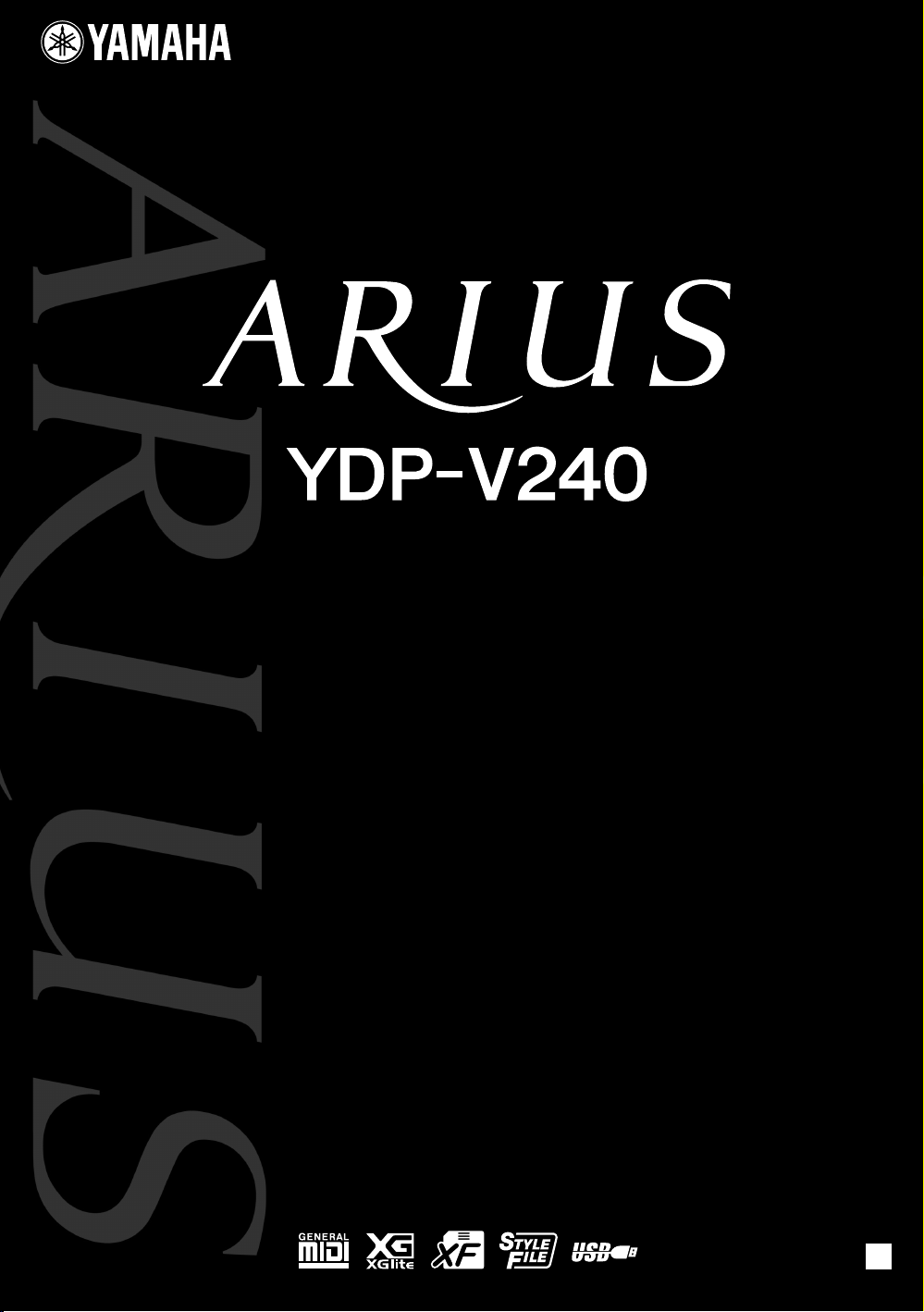
Gebruikershandleiding
Raadpleeg de instructies achter in deze handleiding voor informatie over de montage van de keyboardstandaard.
BELANGRIJK — Controleer de stroomvoorziening —
Controleer of de netspanning overeenkomt met het voltage dat op het naamplaatje staat dat u kunt vinden op het onderpaneel. In sommige
landen wordt dit instrument geleverd met een voltageschakelaar op het onderpaneel, bij de aansluiting voor het netsnoer. Zorg ervoor dat de
voltageschakelaar is ingesteld op het juiste voltage. De voltageschakelaar staat op 240 V als het instrument vanuit de fabriek wordt verzonden.
U kunt de instelling wijzigen met een platkopschroevendraaier. Hiervoor draait u de schakelaar totdat het juiste voltage naast het pijltje op het
paneel verschijnt.
NL
Page 2
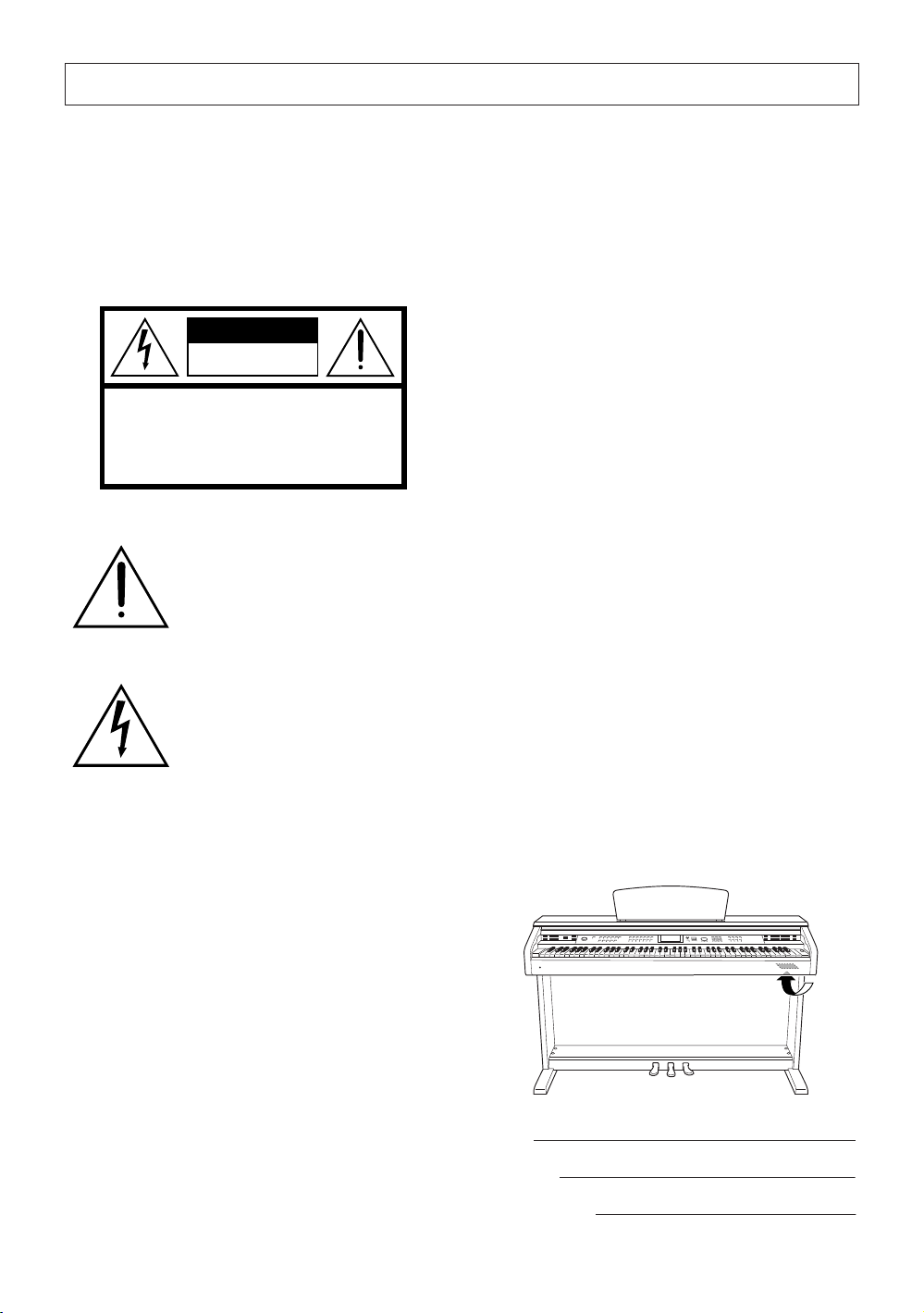
Introduction
SPECIAL MESSAGE SECTION
PRODUCT SAFETY MARKINGS: Yamaha electronic
products may have either labels similar to the graphics
shown below or molded/stamped facsimiles of these
graphics on the enclosure. The explanation of these graphics
appears on this page. Please observe all cautions indicated
on this page and those indicated in the safety instruction
section.
CAUTION
RISK OF ELECTRIC SHOCK
DO NOT OPEN
CAUTION: TO REDUCE THE RISK OF ELECTRIC SHOCK.
DO NOT REMOVE COVER (OR BACK).
NO USER-SERVICEABLE PARTS INSIDE.
REFER SERVICING TO QUALIFIED SERVICE PERSONNEL.
See bottom of Keyboard enclosure for graphic symbol markings.
The exclamation point within the
equilateral triangle is intended to alert
the user to the presence of important
operating and maintenance (servicing)
instructions in the literature
accompanying the product.
The lightning flash with arrowhead
symbol, within the equilateral triangle, is
intended to alert the user to the presence
of uninsulated “dangerous voltage”
within the product's enclosure that may
be of sufficient magnitude to constitute a
risk of electrical shock.
IMPORTANT NOTICE: All Yamaha electronic products
are tested and approved by an independent safety testing
laboratory in order that you may be sure that when it is
properly installed and used in its normal and customary
manner, all foreseeable risks have been eliminated. DO
NOT modify this unit or commission others to do so unless
specifically authorized by Yamaha. Product performance
and/or safety standards may be diminished. Claims filed
under the expressed warranty may be denied if the unit is/
has been modified. Implied warranties may also be affected.
ENVIRONMENTAL ISSUES: Yamaha strives to produce
products that are both user safe and environmentally
friendly. We sincerely believe that our products and the
production methods used to produce them, meet these goals.
In keeping with both the letter and the spirit of the law, we
want you to be aware of the following:
Battery Notice: This product MAY contain a small non-
rechargeable battery which (if applicable) is soldered in
place. The average life span of this type of battery is
approximately five years. When replacement becomes
necessary, contact a qualified service representative to
perform the replacement.
Warning: Do not attempt to recharge, disassemble, or
incinerate this type of battery. Keep all batteries away from
children. Dispose of used batteries promptly and as
regulated by applicable laws. Note: In some areas, the
servicer is required by law to return the defective parts.
However, you do have the option of having the servicer
dispose of these parts for you.
Disposal Notice: Should this product become damaged
beyond repair, or for some reason its useful life is
considered to be at an end, please observe all local, state,
and federal regulations that relate to the disposal of products
that contain lead, batteries, plastics, etc.
NOTICE: Service charges incurred due to lack of
knowledge relating to how a function or effect works (when
the unit is operating as designed) are not covered by the
manufacturer's warranty, and are therefore the owners
responsibility. Please study this manual carefully and
consult your dealer before requesting service.
NAME PLATE LOCATION: The graphic below indicates
the location of the name plate. The model number, serial
number, power requirements, etc., are located on this plate.
You should record the model number, serial number, and the
date of purchase in the spaces provided below and retain this
manual as a permanent record of your purchase.
SPECIFICATIONS SUBJECT TO CHANGE: The
information contained in this manual is believed to be
correct at the time of printing. However, Yamaha reserves
the right to change or modify any of the specifications
without notice or obligation to update existing units.
92-469- ➀ (bottom)
2
Gebruikershandleiding
Model
Serial No.
Purchase Date
Page 3
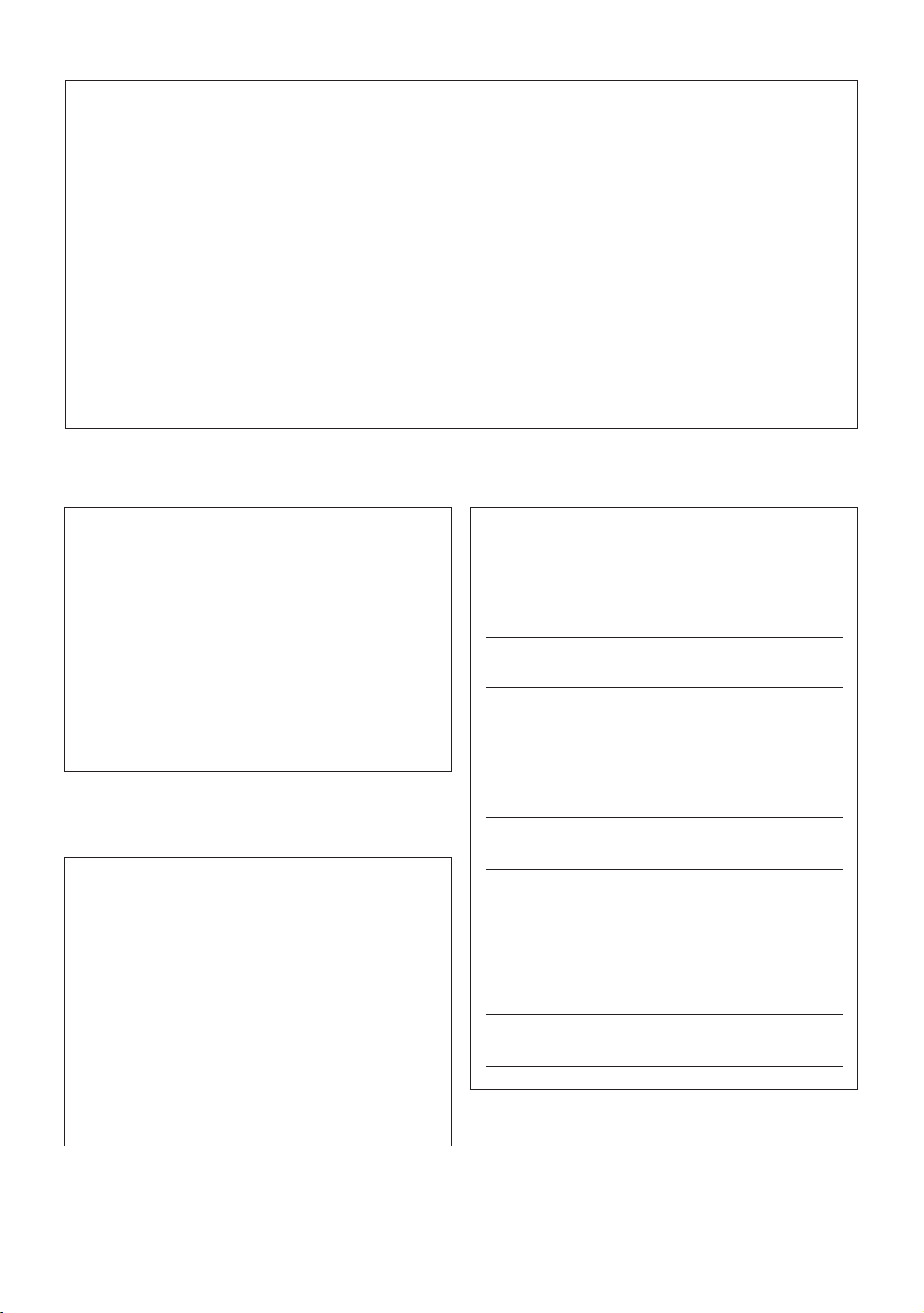
FCC INFORMATION (U.S.A.)
1. IMPORTANT NOTICE: DO NOT MODIFY THIS UNIT!
This product, when installed as indicated in the instructions contained in this manual, meets FCC requirements. Modifications not
expressly approved by Yamaha may void your authority, granted by
the FCC, to use the product.
2. IMPORTANT: When connecting this product to accessories and/
or another product use only high quality shielded cables. Cable/s
supplied with this product MUST be used. Follow all installation
instructions. Failure to follow instructions could void your FCC
authorization to use this product in the USA.
3. NOTE: This product has been tested and found to comply with the
requirements listed in FCC Regulations, Part 15 for Class “B” digital
devices. Compliance with these requirements provides a reasonable level of assurance that your use of this product in a residential
environment will not result in harmful interference with other electronic devices. This equipment generates/uses radio frequencies
and, if not installed and used according to the instructions found in
the users manual, may cause interference harmful to the operation
of other electronic devices. Compliance with FCC regulations does
* This applies only to products distributed by YAMAHA CORPORATION OF AMERICA.
IMPORTANT NOTICE FOR THE UNITED KINGDOM
Connecting the Plug and Cord
IMPORTANT. The wires in this mains lead are coloured in
accordance with the following code:
As the colours of the wires in the mains lead of this apparatus may
not correspond with the coloured makings identifying the terminals
in your plug proceed as follows:
The wire which is coloured BLUE must be connected to the
terminal which is marked with the letter N or coloured BLACK.
The wire which is coloured BROWN must be connected to the
terminal which is marked with the letter L or coloured RED.
Making sure that neither core is connected to the earth terminal of
the three pin plug.
• This applies only to products distributed by
Yamaha Music U.K. Ltd.
BLUE : NEUTRAL
BROWN : LIVE
(2 wires)
not guarantee that interference will not occur in all installations. If
this product is found to be the source of interference, which can be
determined by turning the unit “OFF” and “ON”, please try to eliminate the problem by using one of the following measures:
Relocate either this product or the device that is being affected by
the interference.
Utilize power outlets that are on different branch (circuit breaker or
fuse) circuits or install AC line filter/s.
In the case of radio or TV interference, relocate/reorient the
antenna. If the antenna lead-in is 300 ohm ribbon lead, change the
lead-in to co-axial type cable.
If these corrective measures do not produce satisfactory results,
please contact the local retailer authorized to distribute this type of
product. If you can not locate the appropriate retailer, please contact
Yamaha Corporation of America, Electronic Service Division, 6600
Orangethorpe Ave, Buena Park, CA90620
The above statements apply ONLY to those products distributed by
Yamaha Corporation of America or its subsidiaries.
(class B)
Die Seriennummer dieses Produkts befindet sich an der
Unterseite des Geräts. Sie sollten die Nummer des Modells, die
Seriennummer und das Kaufdatum an den unten vorgesehenen
Stellen eintragen und diese Anleitung als Dokument Ihres Kaufs
aufbewahren.
Modellnr.
Seriennr.
Vous pouvez trouver le numéro de série de ce produit sur le bas de
l'unité. Notez ce numéro de série dans l'espace fourni ci-dessous et
conservez ce manuel en tant que preuve permanente de votre achat
afin de faciliter l'identification du produit en cas de vol.
N˚ de modèle
COMPLIANCE INFORMATION STATEMENT
(DECLARATION OF CONFORMITY PROCEDURE)
Responsible Party : Yamaha Corporation of America
Type of Equipment : Digital Piano
This device complies with Part 15 of the FCC Rules.
Operation is subject to the following two conditions:
1) this device may not cause harmful interference, and
2) this device must accept any interference received including
See user manual instructions if interference to radio reception is
suspected.
* This applies only to products distributed by
YAMAHA CORPORATION OF AMERICA.
Address : 6600 Orangethorpe Ave., Buena Park, Calif.
Telephone : 714-522-9011
Model Name : YDP-V240
interference that may cause undesired operation.
90620
(FCC DoC)
N˚ de série
El número de serie de este producto se encuentra en la parte
inferior de la unidad. Debe tomar nota del número de serie en el
espacio proporcionado a continuación y conservar este manual
como registro permanente de su adquisición; todo ello facilitará
la identificación en caso de robo.
Modelo nº
Serie nº
Gebruikershandleiding
(bottom)
3
Page 4
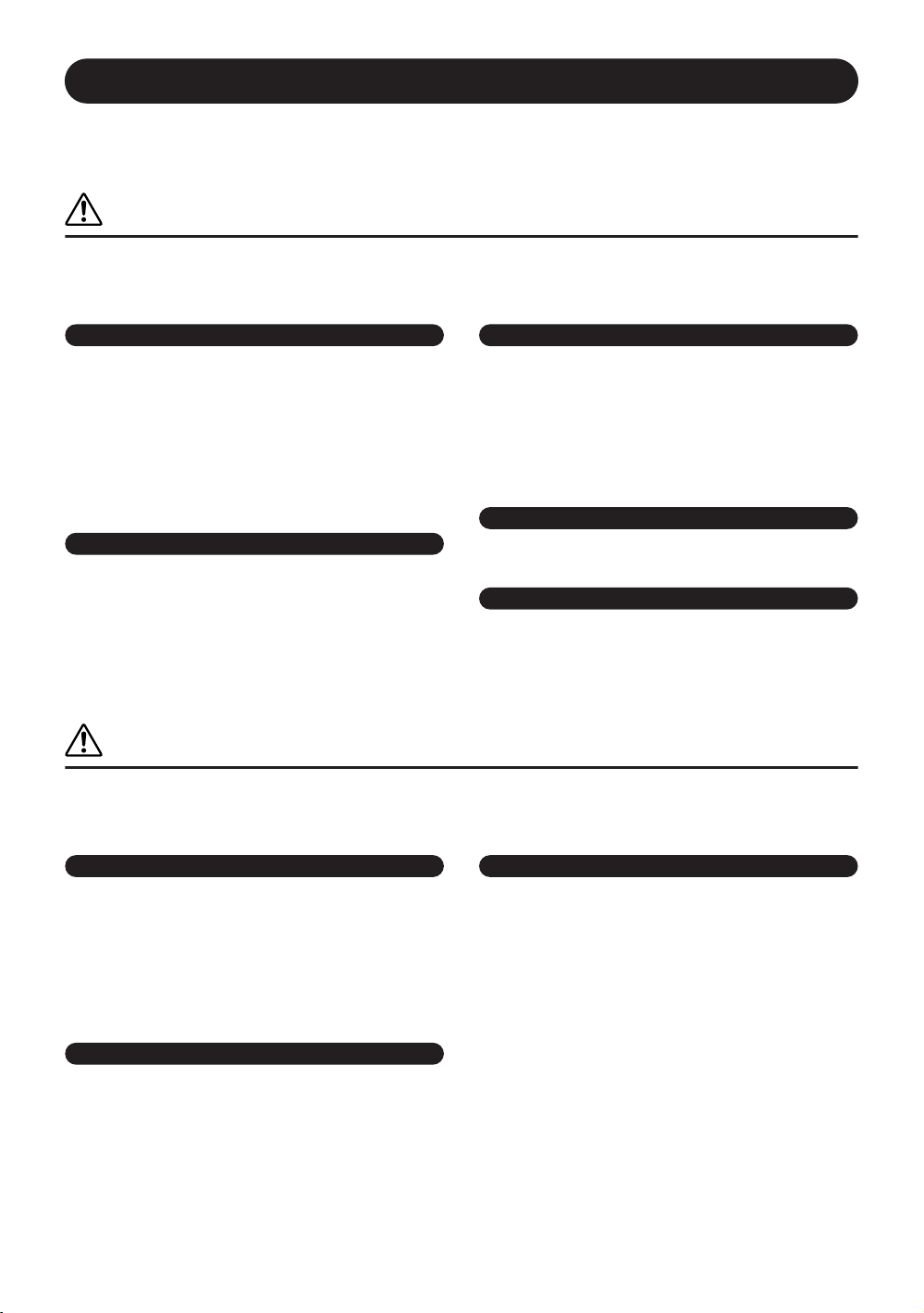
VOORZICHTIG
LEES DIT ZORGVULDIG DOOR VOORDAT U VERDERGAAT
Bewaar deze gebruikershandleiding op een veilige plaats voor eventuele toekomstige raadpleging
*
WAARSCHUWING
Volg altijd de algemene voorzorgsmaatregelen op die hieronder worden opgesomd om te voorkomen dat u gewond
raakt of zelfs sterft als gevolg van elektrische schokken, kortsluiting, schade, brand of andere gevaren. De maatregelen
houden in, maar zijn niet beperkt tot:
.
Spanningsvoorziening/Netsnoer
• Gebruik alleen het voltage dat als juist wordt aangegeven voor het instrument.
Het vereiste voltage wordt genoemd op het naamplaatje van het instrument.
• Controleer de elektrische stekker regelmatig en verwijder al het vuil of stof dat
zich erop verzameld heeft.
• Gebruik alleen het bijgeleverde netsnoer/de bijgeleverde stekker.
• Plaats het netsnoer niet in de buurt van warmtebronnen zoals verwarming en
kachels, verbuig of beschadig het snoer niet, plaats geen zware voorwerpen op
het snoer. Leg het snoer uit de weg, zodat niemand er op trapt of erover kan
struikelen en zodat er geen zware voorwerpen overheen kunnen rollen.
Niet openen
• Open het instrument niet, haal de interne onderdelen niet uit elkaar en
modificeer ze op geen enkele manier. Het instrument bevat geen door de
gebruiker te repareren onderdelen. Als het instrument stuk lijkt te zijn, stop
dan met het gebruik ervan en laat het nakijken door Yamaha-servicepersoneel.
Waarschuwing tegen water
• Stel het instrument niet bloot aan regen, gebruik het niet in de buurt van water
of onder natte of vochtige omstandigheden en plaats geen voorwerpen op het
instrument die vloeistoffen bevatten die in de openingen kunnen vallen. Als er
een vloeistof, zoals water, in het instrument terechtkomt, zet dan onmiddellijk
het instrument uit en trek de stekker uit het stopcontact. Laat vervolgens uw
instrument nakijken door gekwalificeerd Yamaha-servicepersoneel.
• Haal nooit een stekker uit en steek nooit een stekker in het stopcontact als
u natte handen heeft.
Waarschuwing tegen brand
• Plaats geen brandende voorwerpen, zoals kaarsen, op het instrument.
Een brandend voorwerp kan omvallen en brand veroorzaken.
Als u onregelmatigheden opmerkt
• Als het netsnoer of de stekker beschadigd is of stuk gaat, als er plotseling
geluidsverlies optreedt in het instrument, of als er een ongebruikelijke geur
of rook uit het instrument komt, moet u het instrument onmiddellijk uitzetten,
de stekker uit het stopcontact halen en het instrument na laten kijken door
gekwalificeerd Yamaha-servicepersoneel.
LET OP
Volg altijd de algemene voorzorgsmaatregelen op die hieronder worden opgesomd om te voorkomen dat u of iemand
anders gewond raakt of dat het instrument of andere eigendommen beschadigd raken. De maatregelen houden in, maar
zijn niet beperkt tot:
Spanningsvoorziening/Netsnoer
• Als u de stekker uit het instrument of uit het stopcontact haalt, moet u altijd
aan de stekker trekken, nooit aan het snoer. Het snoer kan beschadigd raken
als u eraan trekt.
• Haal de stekker uit het stopcontact als u het instrument gedurende langere tijd
niet gebruikt of tijdens een elektrische storm.
• Sluit het instrument niet aan op een stopcontact via een verdeelstekker. Dit kan
resulteren in een verminderde geluidskwaliteit en hierdoor kan het stopcontact
oververhitten.
Montage
• Lees zorgvuldig de bijgeleverde montagevoorschriften. Zou u het instrument
niet in de juiste volgorde monteren, dan kan dit schade aan het instrument of
zelfs persoonlijk letsel veroorzaken.
Locatie
• Stel het instrument niet bloot aan overdreven hoeveelheden stof of trillingen,
of extreme kou of hitte (zoals in direct zonlicht, bij een verwarming of overdag
in een auto) om de kans op vervorming van het paneel of beschadiging van de
interne componenten te voorkomen.
• Gebruik het instrument niet in de nabijheid van een tv, radio, stereo-apparatuur,
mobiele telefoon of andere elektrische apparaten. Anders kan het instrument,
de tv of radio bijgeluiden opwekken.
• Plaats het instrument niet in een onstabiele positie, waardoor het per ongeluk
om kan vallen.
• Verwijder alle aangesloten kabels alvorens het instrument te verplaatsen.
• Zorg er bij het opstellen van het product voor dat het gebruikte stopcontact
makkelijk toegankelijk is. Schakel de POWER-schakelaar bij storingen of een
slechte werking onmiddellijk uit en trek de stekker uit het stopcontact. Zelfs als
de stroom is uitgeschakeld, loopt er nog een minimale hoeveelheid stroom naar
het product. Als u het product gedurende langere tijd niet gebruikt, moet u de
stekker uit het stopcontact trekken.
4
Gebruikershandleiding
(1)B-13
1/2
Page 5
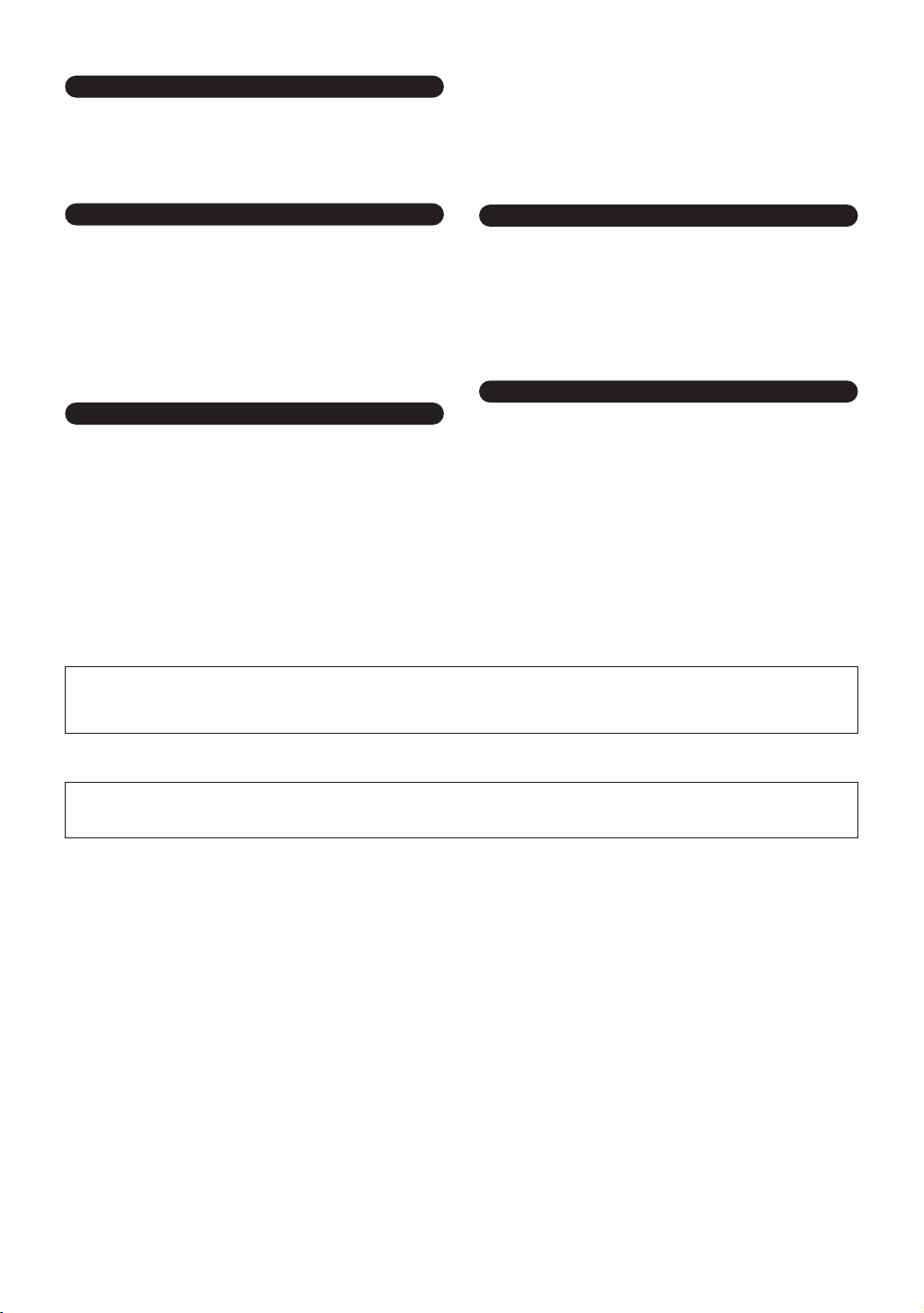
●
Aansluitingen
• Voordat u het instrument aansluit op andere elektronische componenten, moet
u alle betreffende apparatuur uitzetten. Voordat u alle betreffende apparatuur
aan- of uitzet, moet u alle volumes op het minimum zetten. Voer de volumes
van alle componenten, na het aanzetten, geleidelijk op tot het gewenste
luisterniveau, terwijl u het instrument bespeelt.
Onderhoud
• Gebruik bij het schoonmaken van het instrument een zachte, droge of
licht bevochtigde doek. Gebruik geen verfverdunners, oplosmiddelen,
schoonmaakmiddelen of met chemicalieën geïmpregneerde
schoonmaakdoekjes.
• Bij extreme veranderingen in temperatuur of vochtigheid, kan condensatie
ontstaan en kan zich water verzamelen op het oppervlak van het instrument.
Als er water achterblijft, kan het worden geabsorbeerd door houten onderdelen,
die daardoor beschadigd kunnen raken. Veeg water altijd onmiddellijk weg met
een zachte doek.
Zorgvuldig behandelen
• Let erop dat de toetsenklep niet op uw vingers valt en steek uw vingers niet in
enige uitsparing van de toetsenklep of van het instrument.
• Zorg ervoor dat u nooit papier, metaal of andere voorwerpen in de openingen
steekt of laat vallen op de toetsenklep, het paneel of het toetsenbord. Als dit
gebeurt, zet dan onmiddellijk het instrument uit en haal de stekker uit het
stopcontact. Laat vervolgens uw instrument nakijken door gekwalificeerd
Yamaha-servicepersoneel.
• Plaats geen vinylen, plastic of rubberen voorwerpen op het instrument,
aangezien dit verkleuring van het paneel of het toetsenbord tot gevolg kan
hebben.
• Leun niet op het instrument, plaats geen zware voorwerpen op het instrument
en vermijd het uitoefenen van overmatig veel kracht op de knoppen, schakelaars
en aansluitingen.
• Gebruik het instrument/apparaat of de hoofdtelefoon niet te lang op een
oncomfortabel geluidsniveau aangezien dit permanent gehoorverlies kan
veroorzaken. Consulteer een KNO-arts als u geruis in uw oren of gehoorverlies
constateert.
De bank gebruiken (indien meegeleverd)
• Plaats de bank niet op een onstabiele plek waar deze per ongeluk om kan vallen.
• Speel niet onachtzaam met de bank en ga er niet op staan. Het gebruiken van de
bank als opstapje of voor enig ander doel kan een ongeluk of letsel veroorzaken.
• Er zou slechts één persoon tegelijk op de bank plaats moeten nemen om schade
of ongelukken te voorkomen.
• Als de schroeven van de bank los komen te zitten vanwege langdurig gebruik,
moet u deze regelmatig weer vastschroeven met het bijgeleverde gereedschap.
Data opslaan
Uw data opslaan en back-ups maken
• De paneelinstellingen en enkele andere types data worden niet bewaard in het
geheugen als u het instrument uitschakelt. Data die u wilt behouden, kunt
u opslaan in het registratiegeheugen (pagina 90).
Opgeslagen data kunnen verloren gaan ten gevolge van een storing of onjuist
gebruik. Sla belangrijke data op een USB-opslagapparaat of een ander extern
apparaat zoals een computer op (pagina's 98, 99, 109).
Een back-up maken van het USB-opslagapparaat/de externe
media
• Om dataverlies door beschadiging van de media te voorkomen, adviseren wij
u belangrijke data op te slaan op twee USB-opslagapparaten/externe media.
Yamaha kan niet verantwoordelijk worden gesteld voor schade die wordt veroorzaakt door oneigenlijk gebruik van of modificaties aan het instrument, of data die
verloren zijn gegaan of gewist.
Zet het instrument altijd uit als u het niet gebruikt.
De afbeeldingen en lcd-schermen die in deze handleiding te zien zijn, zijn uitsluitend bedoeld voor instructiedoeleinden en kunnen dus enigszins afwijken
van de werkelijkheid.
Handelsmerken
• De in dit instrument gebruikte bitmapfonts zijn geleverd door en eigendom van Ricoh Co., Ltd.
• Windows is een geregistreerd handelsmerk van Microsoft
®
Corporation in de Verenigde Staten en andere landen.
• De namen van bedrijven en producten die in deze handleiding worden genoemd, zijn handelsmerken of geregistreerde handelsmerken van
hun respectieve eigenaars.
(1)B-13
2/2
Gebruikershandleiding
5
Page 6
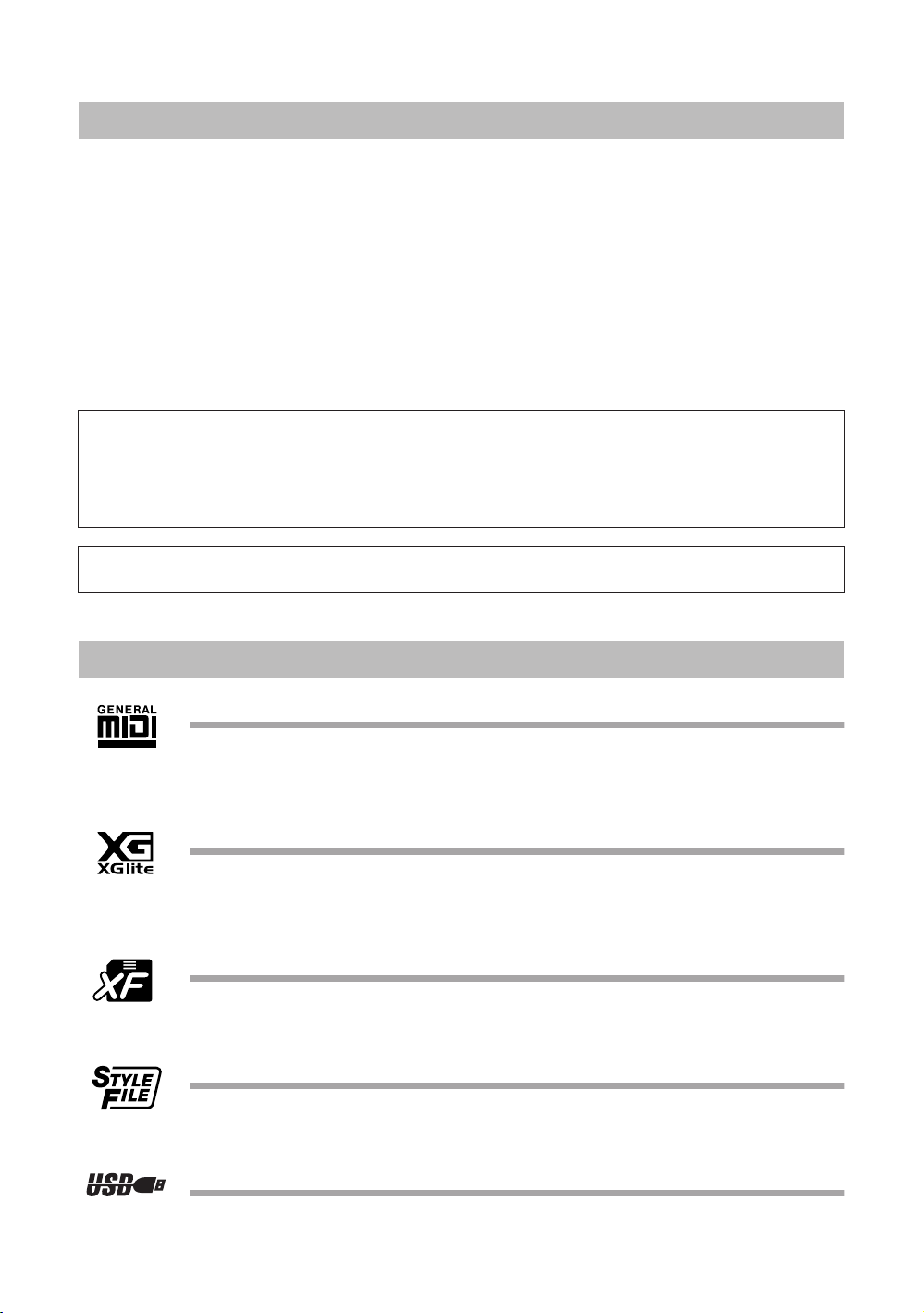
Kennisgeving over auteursrechten
Hier volgen de titels, verantwoordelijken en auteursrechtvermeldingen voor drie (3) van de songs die
vooraf in dit elektronische keyboard zijn geïnstalleerd:
Mona Lisa
from the Paramount Picture CAPTAIN CAREY, U.S.A.
Words and Music by Jay Livingston and Ray Evans
Copyright © 1949 (Renewed 1976) by Famous Music Corporation
International Copyright Secured All Rights Reserved
Composition Title : Against All Odds
Composer's Name : Collins 0007403
Copyright Owner's Name : EMI MUSIC PUBLISHING LTD
AND HIT & RUN MUSIC LTD
All Rights Reserved, Unauthorized copying, public
performance and broadcasting are strictly prohibited.
Dit product bevat en gaat vergezeld van computerprogramma's en inhoud waarvan Yamaha alle auteursrechten heeft of waarvan
het over de licenties beschikt om gebruik te mogen maken van de auteursrechten van derden. Onder dergelijk materiaal waarop
auteursrechten berusten, vallen, zonder enige beperkingen, alle computersoftware, stijlbestanden, MIDI-bestanden, WAVE-gegevens,
bladmuziek en geluidsopnamen. Elk ongeautoriseerd gebruik van dergelijke programma's en inhoud, buiten het persoonlijke gebruik
van de koper, is volgens de desbetreffende wettelijke bepalingen niet toegestaan. Elke schending van auteursrechten heeft
strafrechtelijke gevolgen. MAAK, DISTRIBUEER OF GEBRUIK GEEN ILLEGALE KOPIEËN.
Can't Help Falling In Love
from the Paramount Picture BLUE HAWAII
Words and Music by George David Weiss,
Hugo Peretti and Luigi Creatore
Copyright © 1961 ; Renewed 1989 Gladys Music (ASCAP)
Worldwide Rights for Gladys Music Administered by Cherry Lane
Music Publishing Company, Inc.
International Copyright Secured All Rights Reserved
Het kopiëren van commercieel verkrijgbare muziekgegevens, inclusief maar niet beperkt tot MIDI-gegevens en/of audiogegevens,
is strikt verboden, uitgezonderd voor persoonlijk gebruik.
Logo's
GM System Level 1
'GM System Level 1' is een aanvulling op de MIDI-standaard die ervoor zorgt dat GM-compatibele
muziekdata op elke willekeurige GM-compatibele toongenerator accuraat kunnen worden afgespeeld,
ongeacht de fabrikant. Het GM-logo is aangebracht op alle software en hardware die GM System Level 1
ondersteunt.
XGlite
Zoals de naam al aangeeft, is 'XGlite' een vereenvoudigde versie van de kwalitatief hoogwaardige Yamaha
XG-klankopwekkingstechniek. Uiteraard kunt u alle willekeurige XG-songdata afspelen via een XGlitetoongenerator. Houd er echter rekening mee dat enkele songs bij het afspelen anders kunnen klinken in
vergelijking met de originele data, ten gevolge van de gereduceerde set besturingsparameters en effecten.
XF
De bestandsindeling XF van Yamaha voegt grotere functionaliteit en open uitbreidbaarheid toe aan de
industriestandaard SMF (Standard MIDI File). Het instrument is in staat songteksten weer te geven wanneer
een XF-bestand dat songtekstdata bevat, wordt afgespeeld.
STYLE FILE
Het Style File Format is Yamaha's originele stijlfileformat, dat gebruikmaakt van een uniek
conversiesysteem om in een hoge kwaliteit automatische begeleiding te voorzien, gebaseerd op een
uitgebreide reeks akkoordsoorten.
6
Gebruikershandleiding
USB
USB is een afkorting van Universal Serial Bus. Dit is een seriële interface voor het verbinden van een
computer met randapparatuur. Hiermee is 'hot swapping' mogelijk (randapparatuur aansluiten terwijl de
computer is ingeschakeld).
Page 7
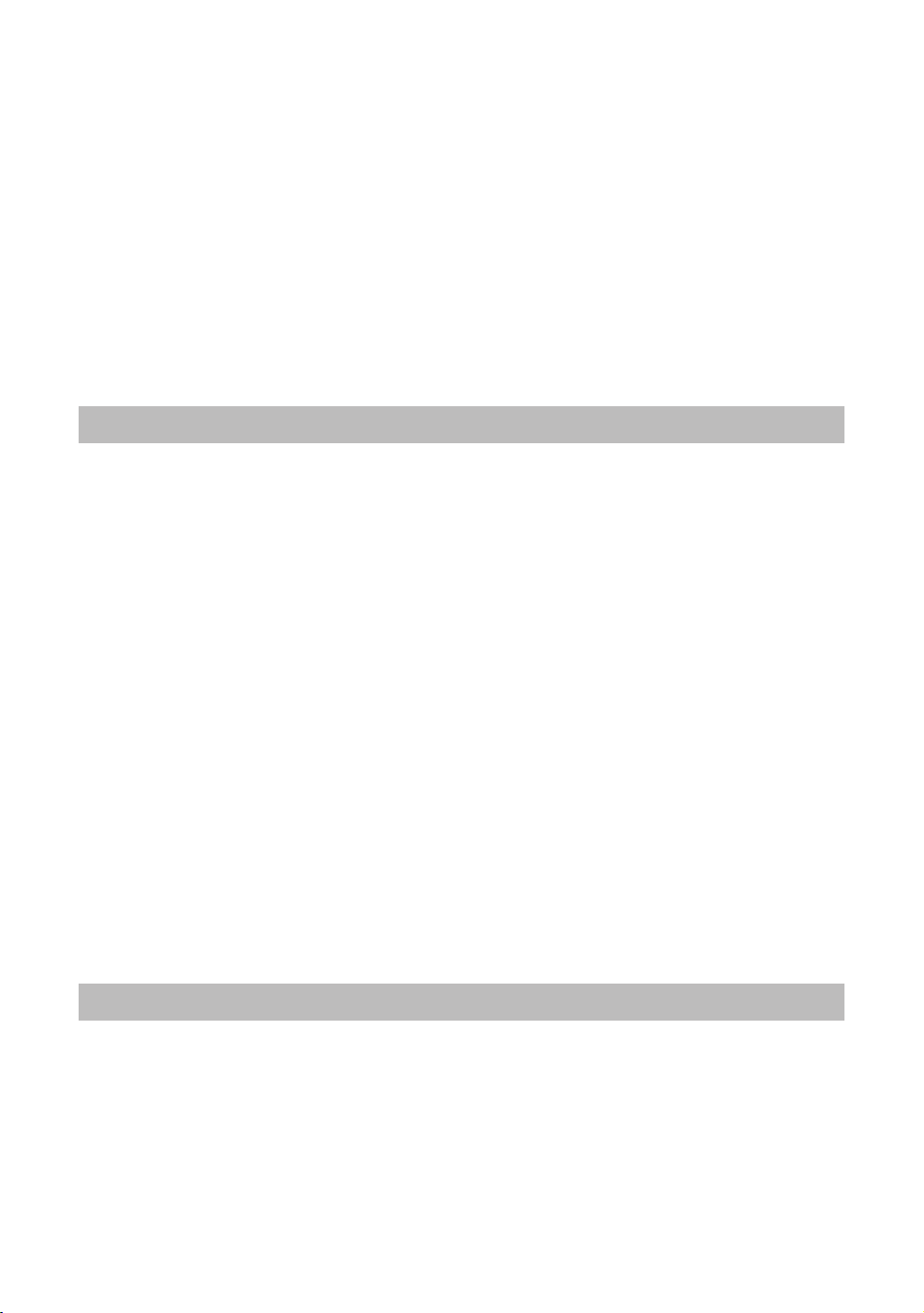
■
■
■
Gefeliciteerd met uw aanschaf van
de digitale piano van Yamaha!
Lees deze gebruikershandleiding zorgvuldig door voordat u het instrument gaat gebruiken,
om volledig te kunnen gebruikmaken van de verschillende mogelijkheden.
Bewaar deze handleiding nadat u deze hebt gelezen op een veilige en handige plaats en raadpleeg
de handleiding telkens als u meer uitleg over de bediening of een functie nodig hebt.
Over deze gebruikershandleiding en de Data List
De documentatie en het referentiemateriaal voor dit instrument bestaan uit de volgende onderdelen:
Gebruikershandleiding (dit boek)
Inleiding (pagina 2):
Lees dit gedeelte eerst.
Referentie (pagina 70):
In dit gedeelte wordt gedetailleerd uitgelegd hoe u de verschillende functies van het instrument kunt
instellen.
Appendix (pagina 110):
In dit gedeelte vindt u referentiemateriaal.
Data List
U kunt verschillende MIDI-referentiematerialen, zoals de Indeling van MIDI-data en het MIDIimplementatie-overzicht, downloaden van de Yamaha Manual Library.
Maak verbinding met internet, ga naar de volgende website, typ de modelnaam van uw instrument
(bijvoorbeeld 'YDP-V240') in het tekstvak Model Name en klik op de knop Search.
Yamaha Manual Library
http://www.yamaha.co.jp/manual/
Accessoires
De verpakking bevat de volgende items. Controleer of u ze allemaal hebt.
• Accessory CD-ROM
• Accessory CD-ROM for Windows Installation Guide
• Gebruikershandleiding (dit boek)
• Bank
* Afhankelijk van de locatie kan er wel of niet een bank worden bijgeleverd (optioneel verkrijgbaar, niet meegeleverd in de Benelux).
• My Yamaha Product User Registration
* U hebt de PRODUCT ID op dit blad nodig bij het invullen van het gebruikersregistratieformulier.
Gebruikershandleiding
7
Page 8
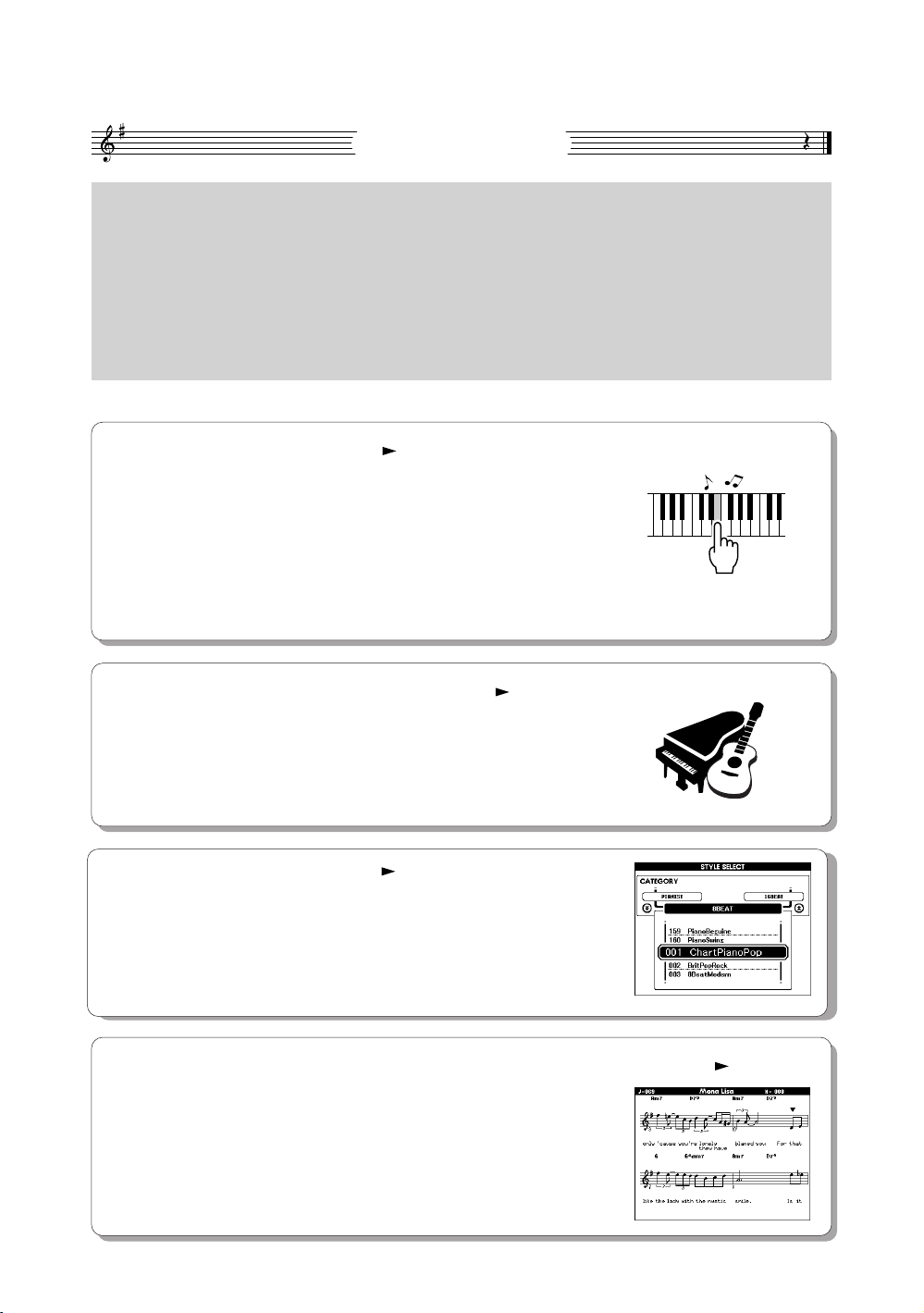
Speciale kenmerken
GHS (Graded Hammer Standard)-toetsenbord
met matzwarte toetsbedekking
Het Graded Hammer Standard-toetsenbord met matzwarte toetsbedekking op het instrument, voorziet
in graderende toetsgewichten en actie over het hele toetsenbordbereik. Ze reageren op een zwaardere
aanslag in het lage bereik van het toetsenbord en een lichtere aanslag in het hogere bereik van het
toetsenbord, waardoor een natuurlijke bespeelbaarheid wordt bereikt. De matte afwerking van de zwarte
toetsen vergroot de luxueuze uitstraling van het toetsenbord. Het Graded Hammer-toetsenbord voorziet
ook in uitstekende bespeelbaarheid voor tremolo en andere technieken met herhaalde aanslagen.
■ Speelhulptechnologie Pagina 39
Speel met een song mee op het toetsenbord van het instrument en het
resultaat is altijd perfect ... ook als u niet de juiste noten speelt! U hoeft
alleen maar op het toetsenbord mee te spelen (bijvoorbeeld afwisselend
op het linker- en rechterdeel van het toetsenbord) om als een professional
te klinken, zolang u de maat van de muziek aanhoudt.
Ook als u niet met beide handen kunt spelen, kunt u de melodie meespelen
door op één toets te drukken.
U hoeft slechts één
vinger te gebruiken!
■ Diverse instrumentvoices spelen Pagina 17
U kunt de instrumentvoice, die u hoort als u het keyboard bespeelt, wijzigen
in een viool, fluit, harp of een van de vele andere voices. U kunt ook
de instrumentatie wijzigen van een song die voor piano is geschreven,
bijvoorbeeld door deze met viool te spelen. Ontdek een nieuwe wereld
van muzikale verscheidenheid.
■ Meespelen met stijlen Pagina 27
Wilt u spelen met volledige begeleiding? Probeer dan eens de automatische
begeleidingsstijlen. De begeleidingsstijlen klinken als een volledige
begeleidingsband die een verscheidenheid aan stijlen kan spelen, van walsen
tot 8-beat tot euro-trance en nog veel meer. Selecteer een stijl die past bij
de muziek die u wilt spelen of experimenteer met nieuwe stijlen om uw
muzikale horizon te verbreden.
■ Makkelijk spelen door de muzieknotatie weer te geven Pagina 37
Als u een song afspeelt, wordt de bijbehorende muzieknotatie op de display
weergeven terwijl de song wordt afgespeeld. Dit is een geweldige manier om
muziek te leren lezen. Als de song songtekst- en akkoorddata* bevat, worden
de songteksten en akkoorden ook weergegeven.
* Als de song die u afspeelt met gebruik van de weergavefunctie voor de muzieknotatie niet de juiste
songtekst- of akkoorddata bevat, verschijnen er geen songteksten of akkoorden op de display.
8
Gebruikershandleiding
Page 9
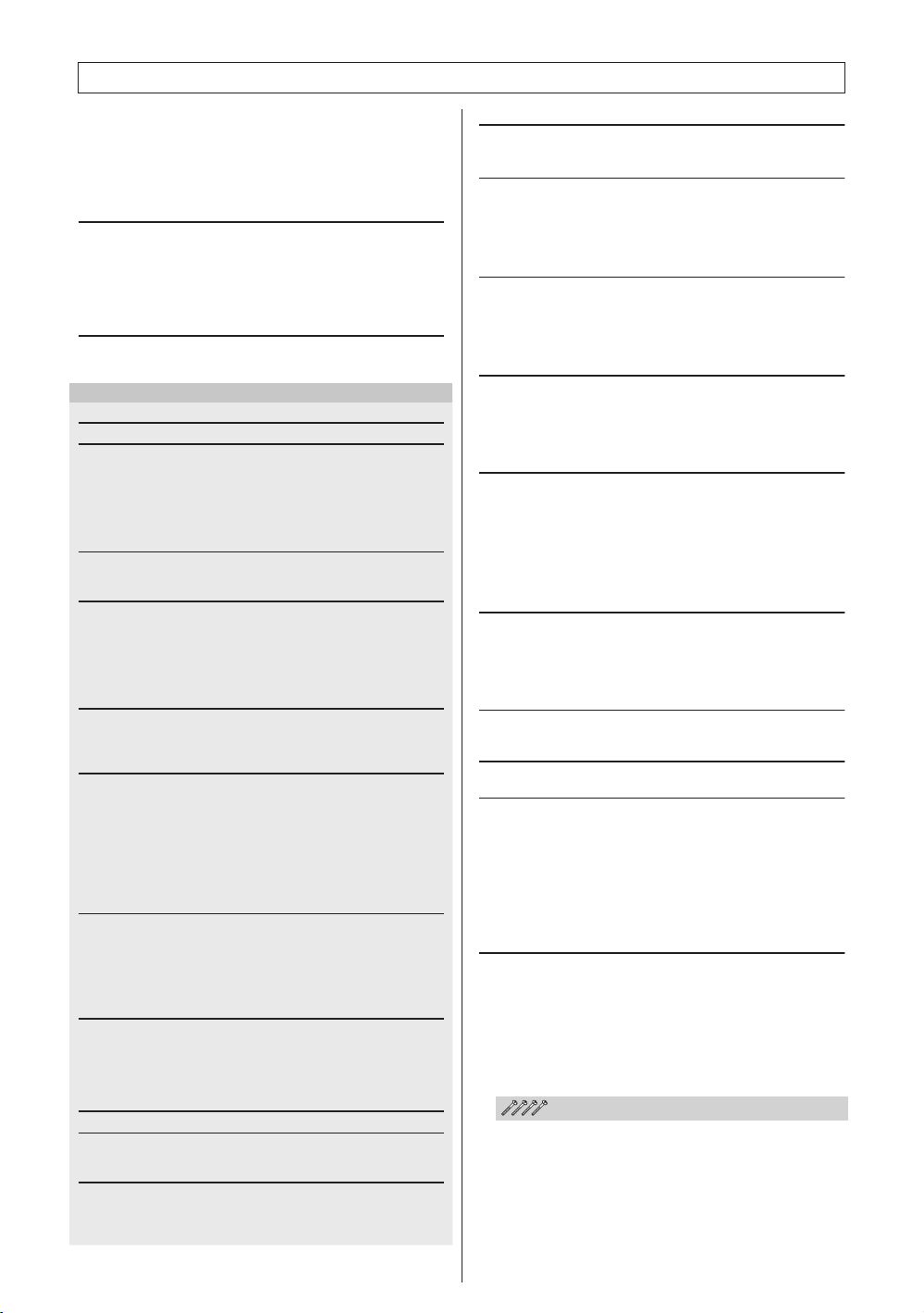
Inhoudsopgave
Inleiding
Kennisgeving over auteursrechten...........................................6
Logo's ....................................................................................... 6
Over deze gebruikershandleiding en de Data List ................... 7
Accessoires .............................................................................. 7
Speciale kenmerken.................................................................8
Opstellen 10
Toetsenklep............................................................................10
Muziekstandaard .................................................................... 10
Aansluiten op een computer (USB TO HOST-aansluiting) .......11
Het instrument inschakelen .................................................... 11
Een hoofdtelefoon gebruiken ................................................. 12
Onderhoud ............................................................................. 13
Bedieningspaneel en aansluitingen 14
Voorpaneel ............................................................................. 15
Pedalen en aansluitingen ....................................................... 15
Beknopte handleiding
De displaytaal wijzigen 16
Probeer verschillende instrumentvoices te spelen 17
Een voice selecteren en spelen – MAIN ................................ 17
Twee voices tegelijkertijd spelen – DUAL ..............................18
Verschillende voices met de linker- en rechterhand
bespelen – SPLIT.............................................................. 19
De voice Grand Piano (vleugel) bespelen..............................20
De pedalen gebruiken ............................................................21
Leuke geluiden 22
Drumkits .................................................................................22
Geluidseffecten ...................................................................... 22
De metronoom 23
De metronoom starten............................................................ 23
Het metronoomtempo aanpassen .......................................... 23
Het aantal tellen per maat en de lengte van elke tel
instellen .............................................................................24
Het belgeluid voor de klik instellen ......................................... 25
Het metronoomvolume aanpassen ........................................ 25
Stijlen spelen 26
Het ritme van een stijl selecteren ...........................................26
Meespelen met een stijl.......................................................... 27
Akkoorden voor automatische begeleiding spelen.................31
Songs gebruiken 32
De demosong afspelen .......................................................... 32
Een song selecteren en beluisteren ....................................... 33
Song snel vooruitspoelen, terugspoelen en pauzeren ...........34
Het tempo van de song wijzigen ............................................ 34
Songoverzicht......................................................................... 35
Songtypes .............................................................................. 36
De muzieknotatie weergegeven ............................................. 37
De songteksten weergeven....................................................38
De eenvoudige manier om piano te spelen 39
CHORD – Met beide handen spelen......................................40
CHORD/FREE – Het type Chord alleen op de linkerhand
toepassen.......................................................................... 42
MELODY – Met één vinger spelen.........................................44
CHORD/MELODY – Type Chord met de linkerhand
en type Melody met de rechterhand.................................. 46
Een song voor een les selecteren 50
Les 1 – Waiting (wachten)......................................................51
Les 2 – Your Tempo (uw tempo)............................................54
Les 3 – Minus One (minus één) .............................................55
Oefening baart kunst – Repeat and Learn
(leren door herhaling) ........................................................ 56
Spelen met behulp van de muziekdatabase 57
De stijl van een song wijzigen 58
De Easy Song Arranger uitproberen ......................................58
De Easy Song Arranger gebruiken......................................... 58
Uw eigen spel opnemen 60
Opnameprocedure ................................................................. 61
Song wissen – Gebruikerssongs verwijderen......................... 63
Track wissen – Een bepaalde track van een
gebruikerssong verwijderen .............................................. 64
Back-up en initialisatie 65
Back-up ..................................................................................65
Initialisatie...............................................................................65
Basisbediening 66
Basisbediening .......................................................................66
De displays .............................................................................68
Items op de MAIN-display ......................................................69
Referentie
Spelen met diverse effecten 70
Harmonie toevoegen ..............................................................70
Reverb toevoegen ..................................................................71
Chorus toevoegen ..................................................................72
DSP toevoegen ......................................................................73
Sustain toevoegen..................................................................74
Handige speeleigenschappen 75
Tap Start.................................................................................75
Aanslaggevoeligheid ..............................................................75
One Touch Setting.................................................................. 76
Een geluidstype selecteren ....................................................77
Toonhoogtebesturing.............................................................. 78
Stijlfuncties (automatische begeleiding) 79
Patroonvariaties (secties) .......................................................79
Het splitpunt instellen .............................................................82
Een stijl spelen met akkoorden maar zonder ritme
(stop begeleiding) ..............................................................83
Het stijlvolume aanpassen...................................................... 83
Grondbeginselen akkoorden ..................................................84
Stijlen spelen met het volledige toetsenbord ..........................86
Akkoorden opzoeken in het akkoordenwoordenboek............. 87
Songinstellingen 88
Songvolume............................................................................ 88
A-B Repeat (herhaling)...........................................................88
Onafhankelijke songpartijen dempen .....................................89
De melodievoice veranderen..................................................89
Uw favoriete paneelinstellingen in het geheugen
opslaan 90
In het registratiegeheugen opslaan ........................................90
Een registratiegeheugen terugroepen ....................................91
De functies 92
Functies selecteren en instellen .............................................92
Data opslaan en laden 95
Een USB-flashgeheugen aansluiten....................................... 95
USB-flashgeheugen formatteren ............................................97
Data van het registratiegeheugen opslaan in een
USB-flashgeheugen ..........................................................98
Een gebruikerssong opslaan in een USB-flashgeheugen ......99
Bestanden laden uit een USB-flashgeheugen...................... 100
Data van een USB-flashgeheugen verwijderen.................... 101
Gebruikersdata verwijderen van het instrument ...................102
Files in een USB-flashgeheugen afspelen ...........................102
Aansluitingen 103
Aansluitingen ........................................................................103
Een pc aansluiten .................................................................104
Performance-data naar en van een computer overbrengen.......105
Afstandsbesturing van MIDI-apparaten ................................106
Initiële verzending................................................................. 107
Data tussen de computer en het instrument overbrengen ...107
Appendix
Problemen oplossen.............................................................110
Berichten ..............................................................................112
Montage van de keyboardstandaard ...............114
Scores ..................................................................................118
Voice List ..............................................................................124
Drum Kit List .........................................................................130
Style List ...............................................................................132
Music Database List .............................................................133
Songs Provided On the Supplied CD-ROM.......................... 134
Harmony Type List ...............................................................135
Effect Type List.....................................................................136
Specificaties .........................................................................142
Index.....................................................................................143
Gebruikershandleiding
9
Page 10
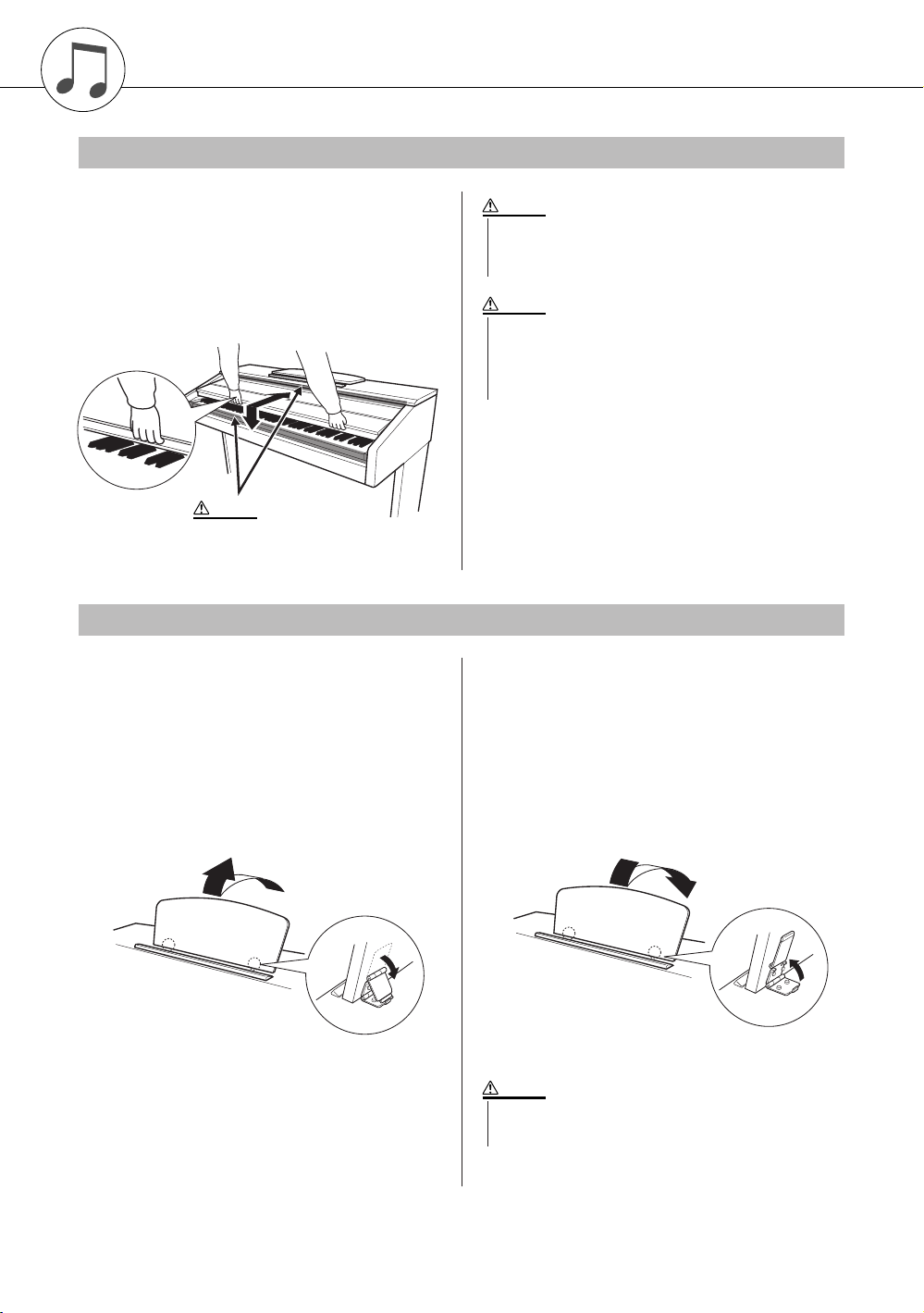
Opstellen
Toetsenklep
■ De toetsenklep openen:
Til de klep iets op, duw dan en schuif de klep open.
■ De toetsenklep sluiten:
Trek de klep naar u toe en laat de klep voorzichtig over
de toetsen zakken.
LET OP
• Let op dat uw vingers niet klem
komen te zitten tijdens het openen
en sluiten van de klep.
Muziekstandaard
■ De muziekstandaard opzetten:
Trek de muziekstandaard omhoog en zo ver
1
mogelijk naar u toe.
Klap de twee metalen steuntjes aan
2
de linker- en rechterachterkant van
de muziekstandaard naar beneden.
Laat de muziekstandaard zakken zodat deze
3
tegen de metalen steuntjes rust.
LET OP
• Houd de klep met beide handen vast als u deze opent of sluit. Laat
de klep pas los als deze volledig geopend of gesloten is. Let op
dat er geen vingers (van u of van anderen, vooral die van kinderen)
klem komen te zitten tussen de klep en de kast.
LET OP
• Plaats geen voorwerpen, zoals stukken metaal of papier, op de
toetsenklep. Kleine voorwerpen die op de klep worden geplaatst,
kunnen mogelijk in de kast vallen als de klep wordt geopend
en kunnen er mogelijk niet meer worden uitgehaald. Dit kan
elektrische schokken, kortsluiting, brand of ernstige schade
aan het instrument veroorzaken.
■ De muziekstandaard neerklappen:
Trek de muziekstandaard zo ver mogelijk
1
naar u toe.
Klap de twee metalen steuntjes (aan de
2
achterkant van de muziekstandaard)
omhoog.
Laat de muziekstandaard nu langzaam
3
helemaal naar beneden zakken.
10 Gebruikershandleiding
LET OP
• Probeer de muziekstandaard niet in een half opgezette positie te
gebruiken. Als u de muziekstandaard laat zakken, laat u deze pas
los als de standaard helemaal beneden is.
Page 11
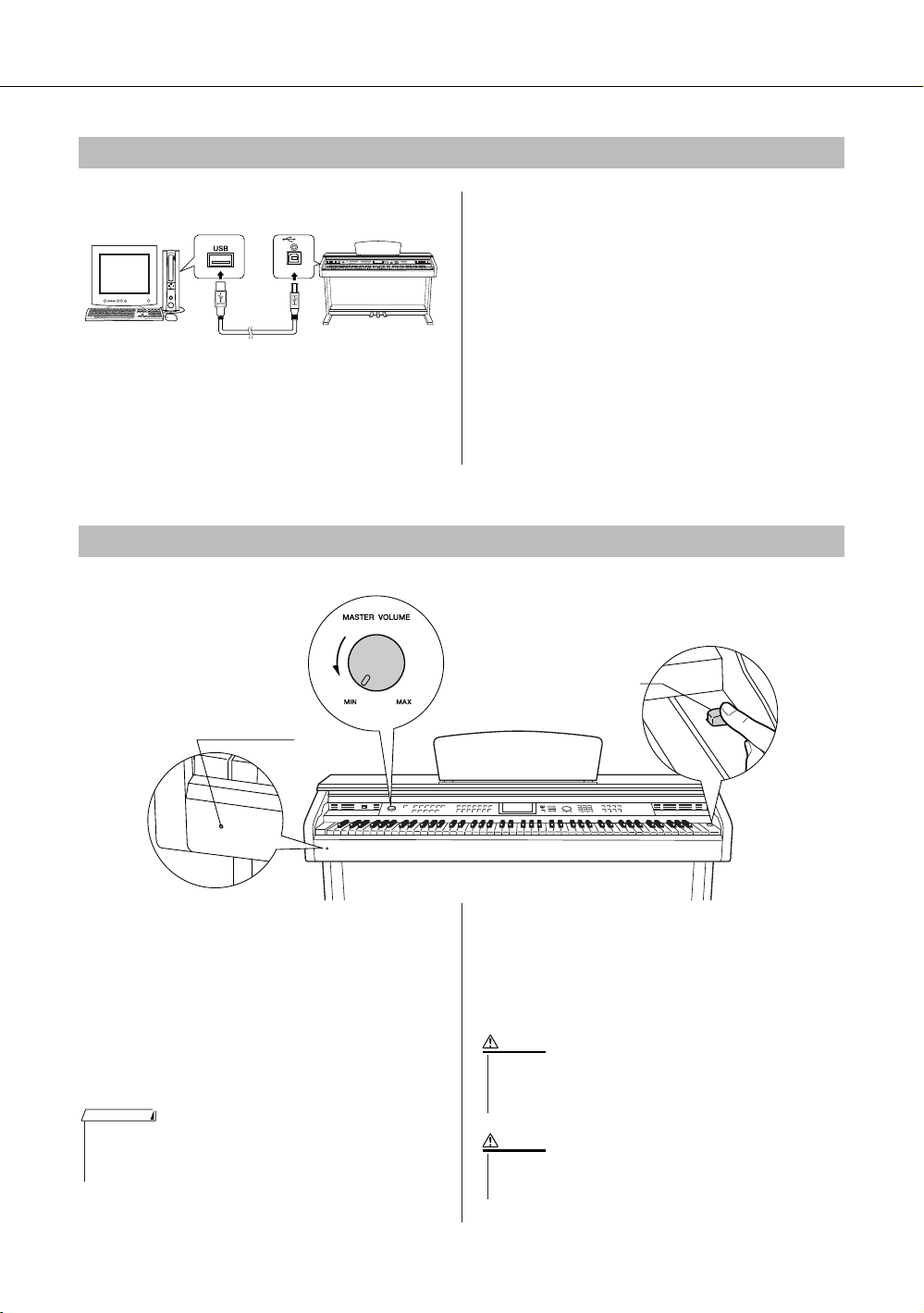
Aansluiten op een computer (USB TO HOST-aansluiting)
Opstellen
Computer
USB TO HOST-
aansluiting
USB-kabel
Aan/uit-indicator
TO HOST
USB
Het instrument inschakelen
Als u een verbinding maakt tussen de USB TO HOSTaansluiting van het instrument en de USB-aansluiting
van een computer, kunt u speeldata en songfiles tussen
deze twee uitwisselen (pagina 104). Om data uit te
wisselen via USB, gaat u als volgt te werk:
• Controleer eerst of de schakelaar POWER van
het instrument op OFF staat en sluit vervolgens het
instrument met een USB-kabel van het type AB aan
op de computer. Nadat u de passende aansluitingen
hebt gemaakt, kunt u het instrument aanzetten.
• Installeer het USB-MIDI-stuurprogramma op
de computer.
Hoe u het USB-MIDI-stuurprogramma installeert, leest
u in de 'Accessory CD-ROM Installation Guide'.
Aan/uit-schakelaar
Zet het volume laag door de regelaar
1
[MASTER VOLUME] naar links te draaien.
Controleer of het netsnoer correct is
2
aangesloten. (Zie pagina 116.)
Druk op de aan/uit-schakelaar om het
3
instrument aan te zetten.
Druk opnieuw op de aan/uit-schakelaar om het
instrument uit te zetten (OFF).
OPMERKING
Aan/uit-indicator
• Als u de toetsenklep sluit zonder het instrument uit te zetten, dan blijft
de aan/uit-indicator branden om aan te geven dat het instrument nog
aan staat.
Back-updata in het flashgeheugen worden in het
instrument geladen als dit wordt aangezet. Als er geen
back-updata aanwezig zijn in het flashgeheugen,
worden alle instrumentinstellingen teruggezet naar de
fabrieksinstellingen als het instrument wordt aangezet.
LET OP
• Zelfs als de schakelaar in de 'uit'-positie staat, loopt er nog
een minimale hoeveelheid stroom door het instrument. Als u het
instrument gedurende een lange tijd niet gebruikt, zorg er dan
voor dat u het netsnoer uit het stopcontact haalt.
LET OP
• Probeer nooit het instrument uit te zetten als de tekst 'WRITING!'
op de display te zien is. Als u dit doet, kunt u het flashgeheugen
beschadigen en kunnen data verloren gaan.
Gebruikershandleiding 11
Page 12
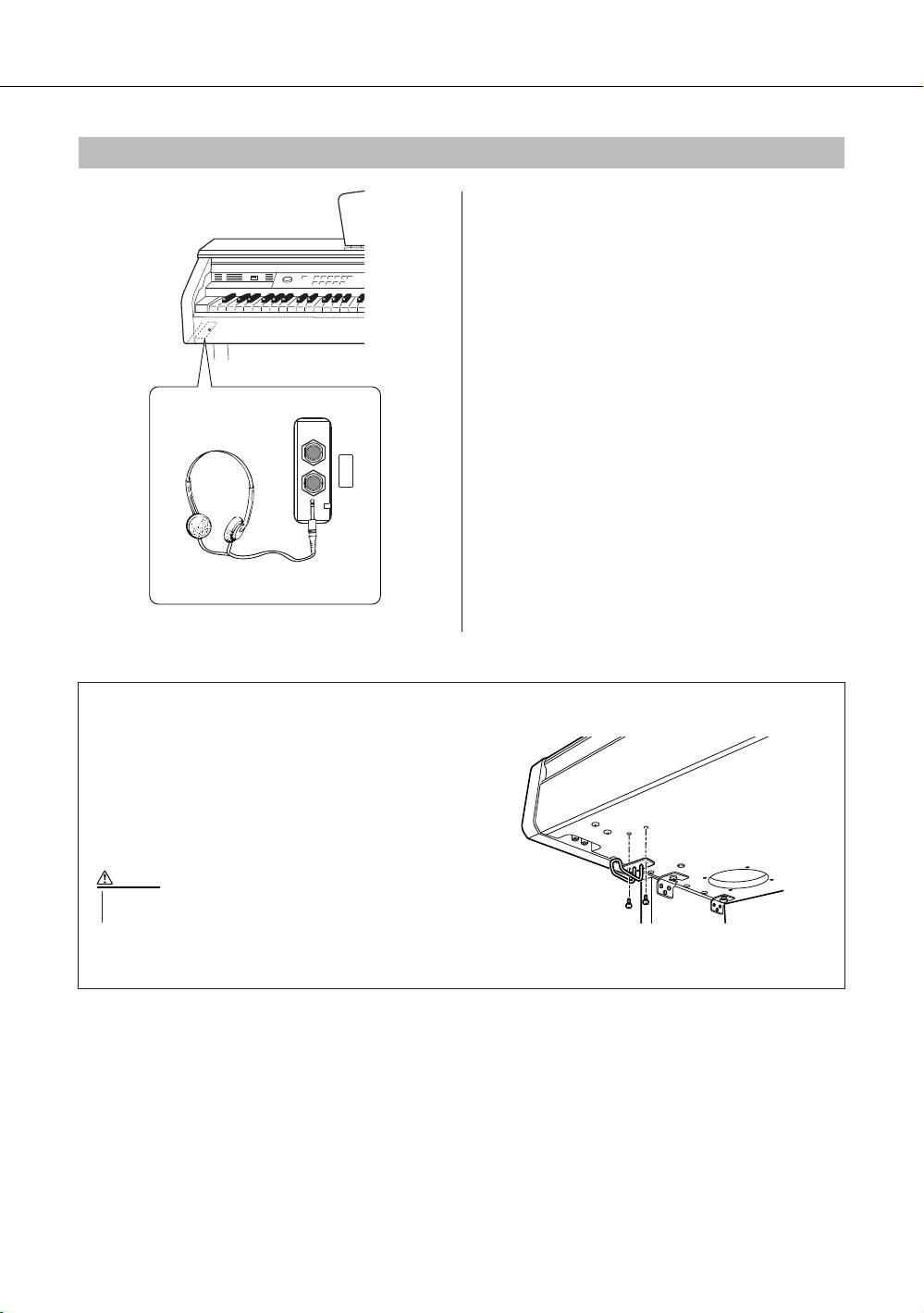
Opstellen
Een hoofdtelefoon gebruiken
Sluit een hoofdtelefoon aan op een van de [PHONES]aansluitingen.
Er zijn twee [PHONES]-aansluitingen beschikbaar.
U kunt twee standaard stereohoofdtelefoons aansluiten.
(Als u slechts één hoofdtelefoon gebruikt, maakt het niet
uit op welke van de twee aansluitingen u deze aansluit.)
Onderkant
PHONES
Standaard stereohoofdtelefoonaansluiting
De hoofdtelefoonophangbeugel gebruiken
Er is een hoofdtelefoonophangbeugel bij het
instrument geleverd, waarmee u de hoofdtelefoon
aan het instrument kunt hangen. Bevestig de
ophangbeugel voor de hoofdtelefoon met de twee
bijgeleverde schroeven (4 x 10 mm), zoals in de
afbeelding is aangeduid.
LET OP
• Hang niets anders aan de beugel dan een hoofdtelefoon.
Anders kan het instrument of de beugel beschadigd raken.
12 Gebruikershandleiding
Page 13
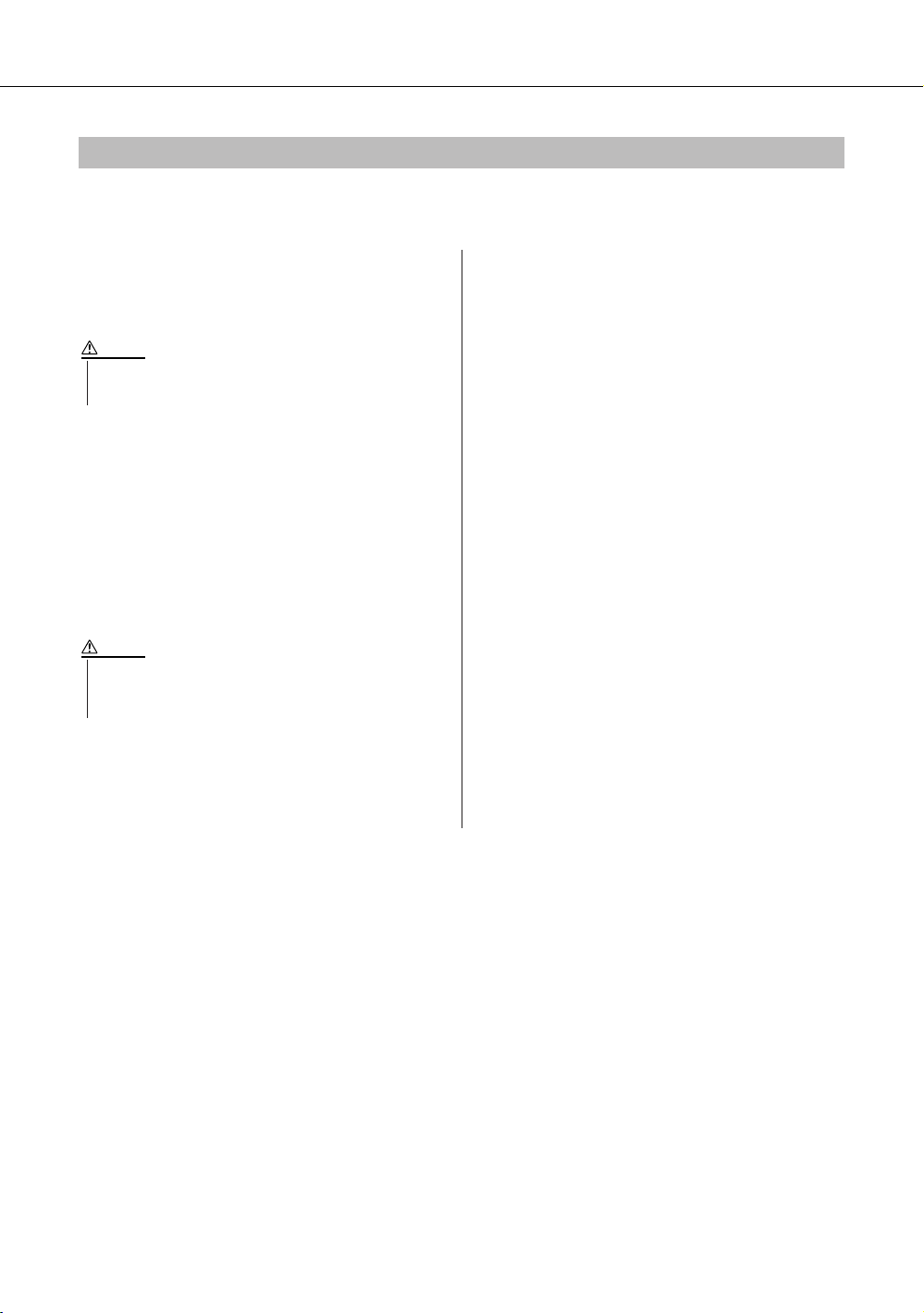
Opstellen
Onderhoud
Om uw instrument in goede staat te houden, adviseren wij u om regelmatig de onderstaande onderhoudspunten te volgen.
■ Onderhoud van het instrument en
de bank
Gebruik bij het schoonmaken van het instrument een
zachte, droge of licht bevochtigde doek.
LET OP
• Gebruik geen verfverdunners, oplosmiddelen,
schoonmaakmiddelen of met chemicaliën geïmpregneerde
schoonmaakdoekjes.
Draai de schroeven van het instrument en de bank
regelmatig vast.
■ De pedalen reinigen
Net zoals bij een akoestische piano, kunnen de pedalen
na verloop van tijd dof worden. Poets in dat geval het
pedaal met een polijstmiddel voor pianopedalen. Lees
voordat u het polijstmiddel gebruikt de
gebruiksinstructies.
LET OP
• Gebruik geen verfverdunners, oplosmiddelen,
schoonmaakmiddelen of met chemicaliën geïmpregneerde
schoonmaakdoekjes. Anders kan het pedaal verkleuren,
vervormen, verbrokkelen of indrogen.
■ Stemmen
In tegenstelling tot een akoestische piano hoeft het
instrument niet te worden gestemd. Het blijft altijd
perfect gestemd.
■ Transporteren
Als u verhuist, kunt u het instrument samen met uw
andere bezittingen transporteren. U kunt het instrument
in zijn geheel (gemonteerd) verhuizen of u kunt het
instrument demonteren en terugbrengen naar de staat
zoals u het aantrof toen u het voor het eerst uit de doos
haalde. Transporteer het keyboard horizontaal. Zet het
keyboard niet tegen een wand en zet het niet op zijn
kant. Stel het instrument niet bloot aan overmatige
trillingen of schokken.
Let erop dat na het transporteren van het gemonteerde
instrument alle schroeven goed vastzitten en dat ze niet
zijn losgekomen door het verplaatsen van het
instrument.
Gebruikershandleiding 13
Page 14
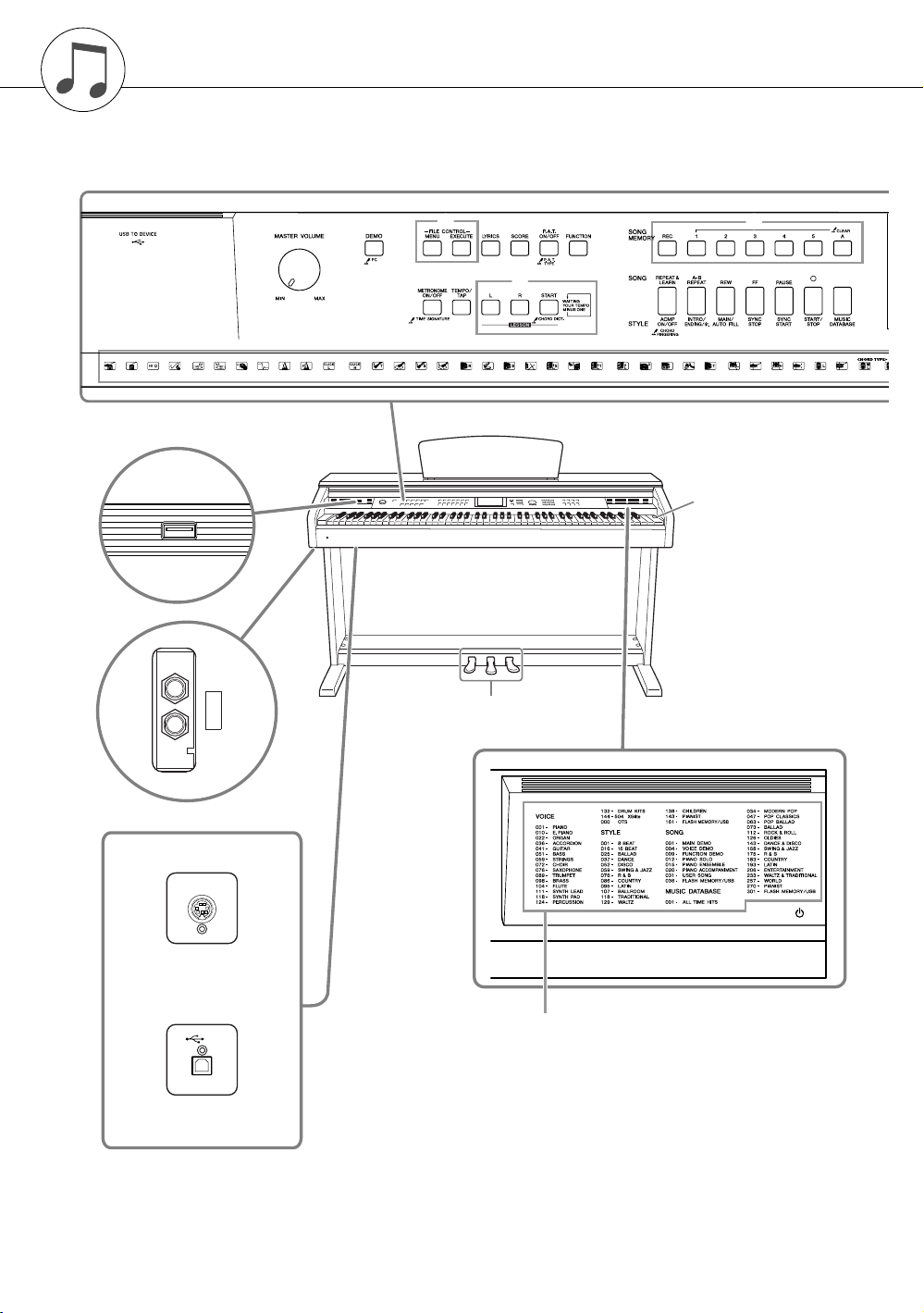
Bedieningspaneel en aansluitingen
Voorpaneel
tyu!0i
we
#9
#8
PHONES
r
o
!1
!4 !5 !6 !7 !8 !9
!3
#6
!2
q
PEDAL
USB
TO HOST
14 Gebruikershandleiding
#7
q
Overzicht van voicecategorieën (pagina 124)
Overzicht van stijlcategorieën (pagina 132)
$0
Overzicht van songcategorieën (pagina 35)
Overzicht van muziekdatabases (pagina 133)
Page 15
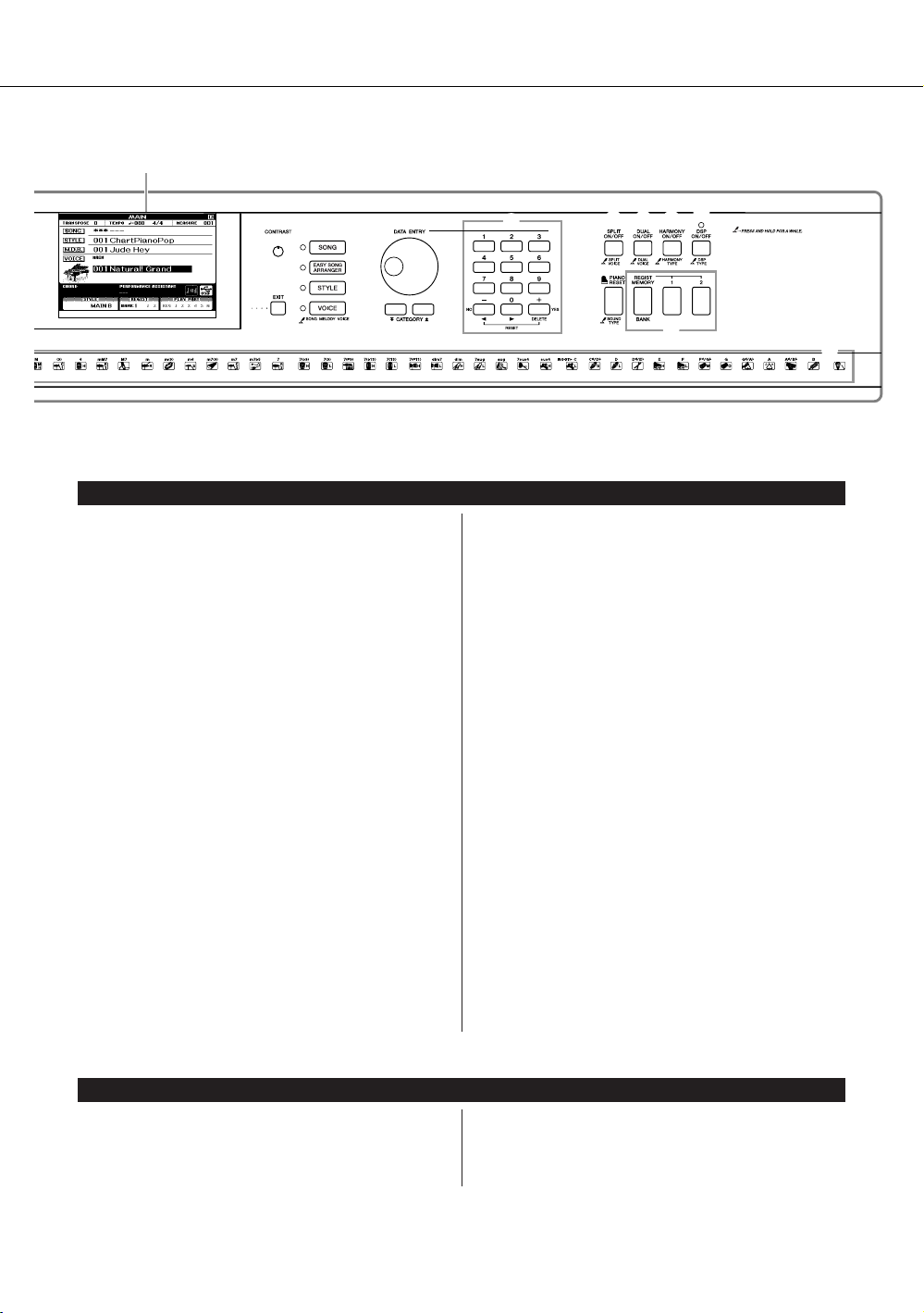
¸
Display (pagina's 68, 69)
Bedieningspaneel en aansluitingen
@0
@2
@1
@3
@4
@5
@6
@7
Voorpaneel
q Aan/uit-schakelaar ...............................pagina 11
w [MASTER VOLUME]-regelaar ..... pagina's 11, 66
e [DEMO]-knop ........................................pagina 32
r FILE CONTROL [MENU],
[EXECUTE]-knoppen ................. pagina's 95-101
t [LYRICS]-knop ......................................pagina 38
y [SCORE]-knop ......................................pagina 37
u [P.A.T. ON/OFF]-knop........................... pagina 40
i [FUNCTION]-knop ....................... pagina's 68, 92
o [METRONOME ON/OFF]-knop ............pagina 23
!0 [TEMPO/TAP]-knop ..................... pagina's 34, 75
!1 LESSON [L], [R], [START]-knoppen.... pagina 51
!2 SONG MEMORY
[REC], [1]–[5], [A]-knoppen .................pagina 61
!3 [REPEAT & LEARN]/
[ACMP ON/OFF]-knop................. pagina's 56, 27
!4 [A-B REPEAT]/
[INTRO/ENDING/rit.]-knop.......... pagina's 88, 79
!5 [REW]/[MAIN/AUTO FILL]-knop . pagina's 34, 79
!6 [FF]/[SYNC STOP]-knop ............. pagina's 34, 81
!7 [PAUSE]/[SYNC START]-knop .... pagina's 34, 80
!8 [START/STOP]-knop.............. pagina's 26, 33, 67
!9 [MUSIC DATABASE]-knop...................pagina 57
#0 #1
@8
@9
#3
#2
#4
#5
@0 [CONTRAST]-knop ...............................pagina 69
@1 [EXIT]-knop...........................................pagina 68
@2 [SONG]-knop ........................................ pagina 33
@3 [EASY SONG ARRANGER]-knop........ pagina 58
@4 [STYLE]-knop ....................................... pagina 26
@5 [VOICE]-knop........................................ pagina 17
@6 Draaiknop .................................... pagina's 67, 92
@7 CATEGORY [ ] en [ ]
f
r
-knoppen...................................... pagina's 67, 92
@8 Nummerknoppen [0]–[9],
knoppen [+] en [-]........................ pagina's 67, 92
@9 [SPLIT ON/OFF]-knop ..........................pagina 19
#0 [DUAL ON/OFF]-knop .......................... pagina 18
#1 [HARMONY ON/OFF]-knop.................. pagina 70
#2 [DSP ON/OFF]-knop.............................pagina 73
#3 [PIANO RESET]-knop ..........................pagina 20
#4 REGIST MEMORY
[MEMORY/BANK], [1], [2]-knoppen.....pagina 90
#5 Drumkit .................................................pagina 22
De illustraties boven elke toets geven de drum- en
percussie-instrumenten aan die aan de toetsen zijn
toegewezen als 'Standard Kit 1' is geselecteerd.
Pedalen en aansluitingen
#6 Pedalen ................................................. pagina 21
#7 [PEDAL]-aansluiting .......................... pagina 116
#8 [PHONES]-aansluitingen .....................pagina 12
#9 USB TO DEVICE-aansluiting ...............pagina 96
$0 USB TO HOST-aansluiting .................pagina 104
Gebruikershandleiding 15
Page 16
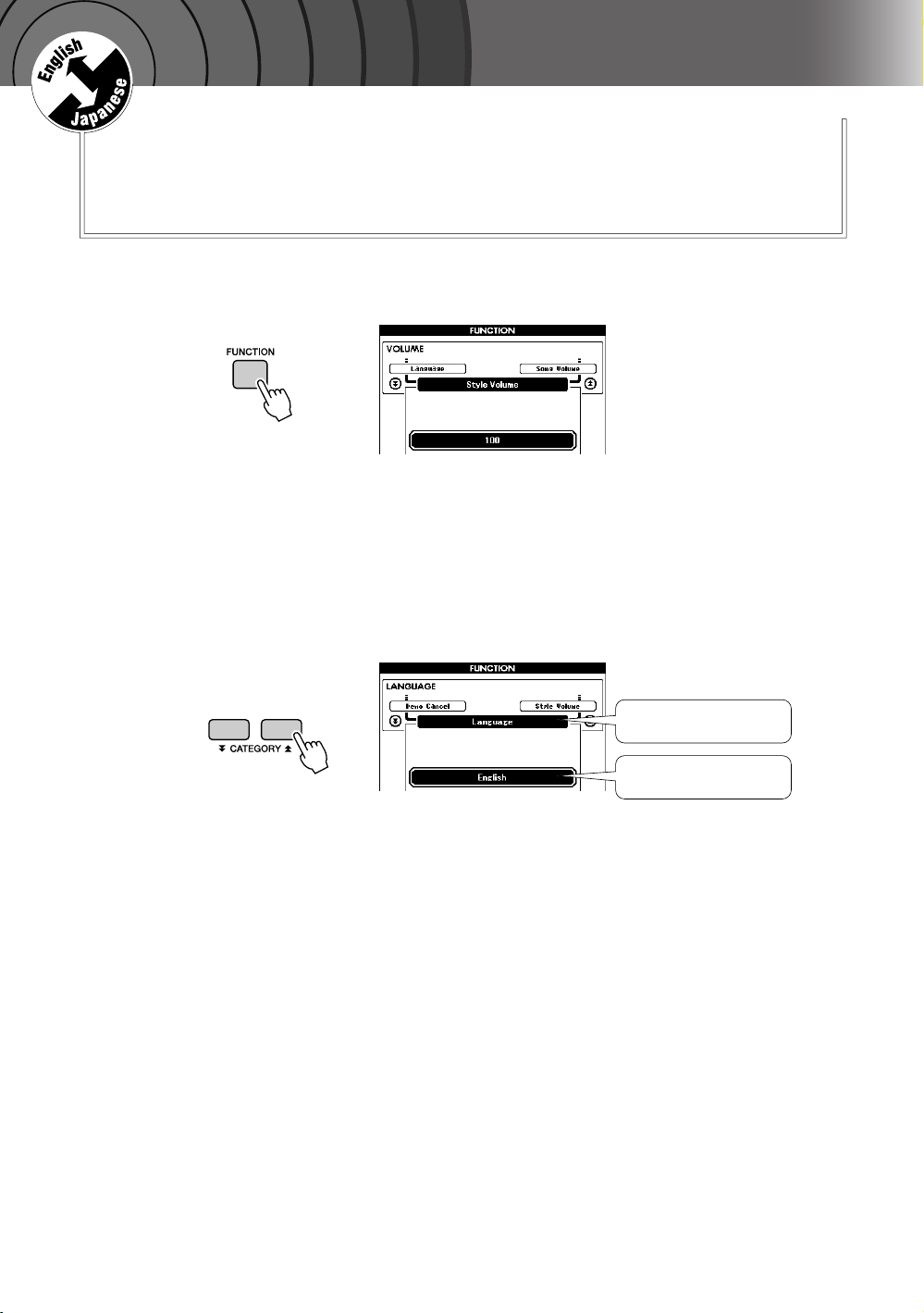
De displaytaal wijzigen
Beknopte handleiding
U kunt op dit instrument Engels of Japans als displaytaal selecteren.
De standaarddisplaytaal is Engels, maar als u overschakelt naar Japans
worden de songteksten, bestandsnamen, demodisplay en enkele
meldingen in het Japans weergegeven (indien van toepassing).
Druk op de knop [FUNCTION].
1
Druk enkele keren op de knoppen CATEGORY [ ] en [ ]
totdat het item 'Language' wordt weergegeven.
2
De displaytaal die momenteel is geselecteerd, wordt onder het item
'Language' weergegeven.
Als de taal is gemarkeerd, kunt u met de knoppen [+] en [-] de gewenste
taal selecteren.
Selecteer een displaytaal.
3
Met de knop [+] selecteert u Engels en met de knop [-] selecteert
u Japans.
De geselecteerde taal wordt opgeslagen in het interne flashgeheugen
zodat de instelling behouden blijft, zelfs als het instrument wordt
uitgezet.
Druk op de knop [EXIT] om naar de MAIN-display terug te keren.
f
4
Item Language (Taal)
De geselecteerde taal
16 Gebruikershandleiding
Page 17
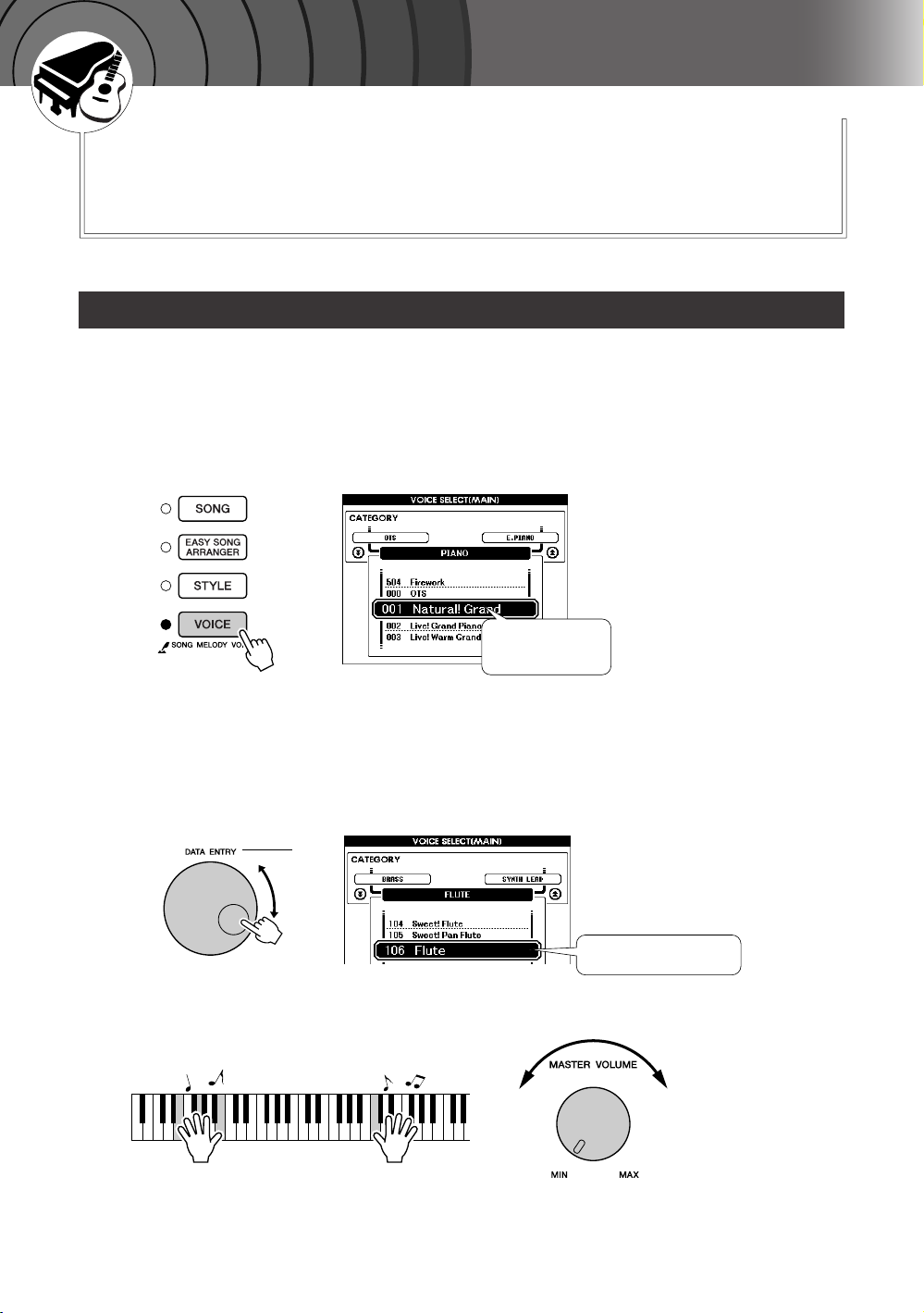
Probeer verschillende instrumentvoices te spelen
Naast de piano, het orgel en andere 'normale' toetseninstrumenten, bevat
dit instrument een scala aan voices, zoals gitaar, bas, strijkinstrumenten,
saxofoon, trompet, drums en slagwerk, geluidseffecten en een grote
verscheidenheid aan muziekgeluiden.
Een voice selecteren en spelen – MAIN
U kunt als volgt de hoofdvoice selecteren die u op het toetsenbord speelt.
Druk op de knop [VOICE].
1
De display voor de selectie van de hoofdvoice wordt weergegeven.
Het nummer en de naam van de momenteel geselecteerde voice is gemarkeerd.
Het nummer en de naam
van de momenteel
geselecteerde voice
Selecteer de voice waarmee u wilt spelen.
2
Draai aan de draaiknop en selecteer de voicenaam. De beschikbare
voices worden geselecteerd en in volgorde weergegeven. De voice die
u hier selecteert, wordt de hoofdvoice.
Selecteer bijvoorbeeld de voice '106 Flute'.
Bespeel het toetsenbord.
3
Selecteer 106 Flute
Wijzigt het volume.
Probeer verschillende voices te selecteren en spelen.
Druk op de knop [EXIT] om naar de MAIN-display terug te keren.
Gebruikershandleiding 17
Page 18
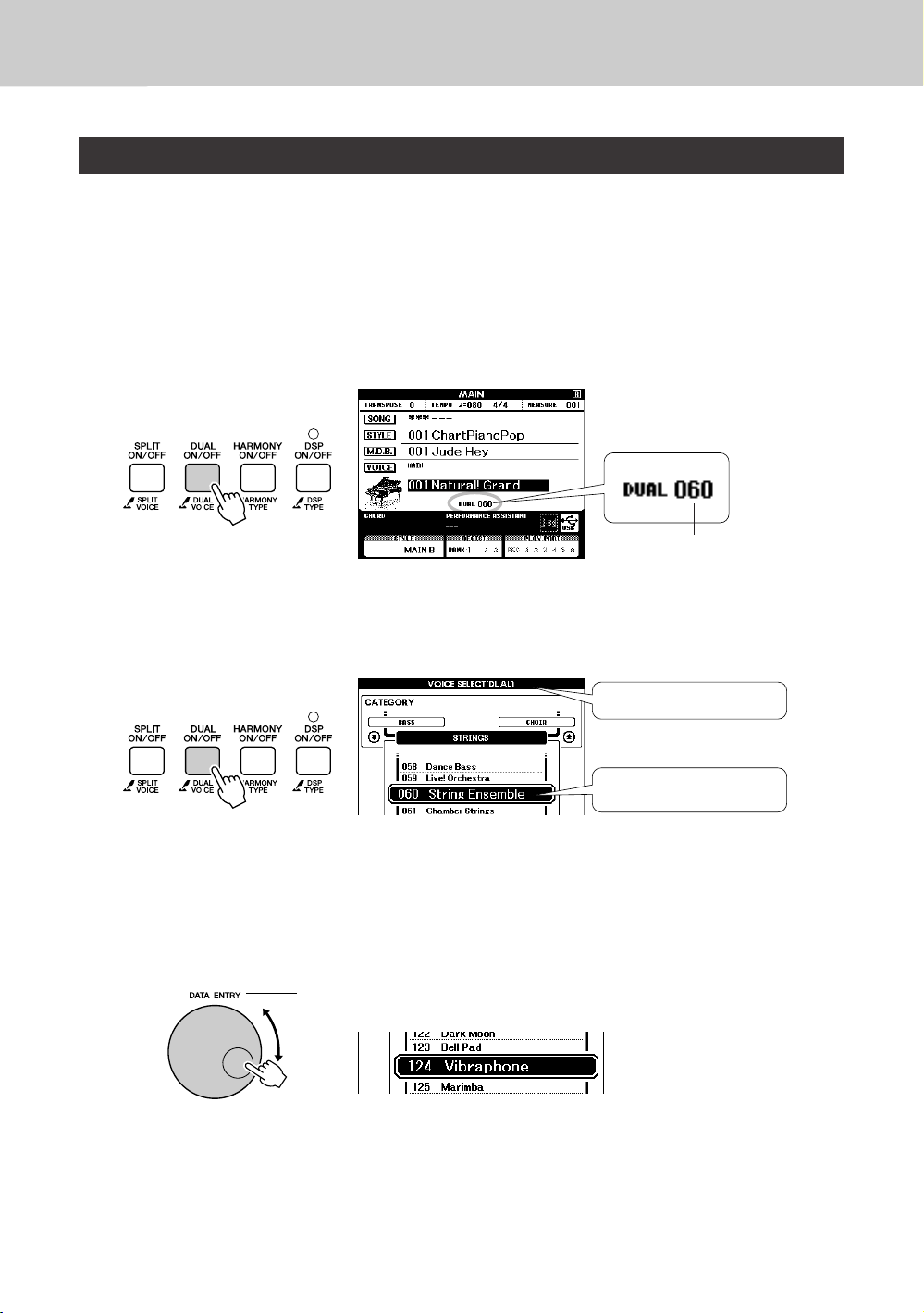
Probeer verschillende instrumentvoices te spelen
Twee voices tegelijkertijd spelen – DUAL
Als u het toetsenbord bespeelt, kunt u naast de hoofdvoice een tweede voice selecteren. Deze tweede voice
wordt de 'dual-voice' genoemd.
Druk op de knop [DUAL ON/OFF].
1
Met de knop [DUAL ON/OFF] kunt u de dual-voice aan- of uitzetten.
Als de functie dual-voice is aangezet, verschijnt 'DUAL' op de MAINdisplay. De geselecteerde dual-voice wordt tegelijkertijd weergegeven
met de hoofdvoice als u het toetsenbord bespeelt.
Voicenummer
Houd de knop [DUAL ON/OFF] langer dan een seconde
ingedrukt.
2
De display voor de selectie van de dual-voice wordt weergegeven.
Langer dan een seconde
ingedrukt houden
Selecteer de gewenste dual-voice.
3
Draai aan de draaiknop totdat u de dual-voice die u wilt gebruiken op de
display hebt geselecteerd. De voice die u hier selecteert, wordt de dualvoice. Selecteer voor dit voorbeeld de voice '124 Vibraphone'.
Display voor selectie van dual-voice
De geselecteerde dual-voice
18 Gebruikershandleiding
Page 19
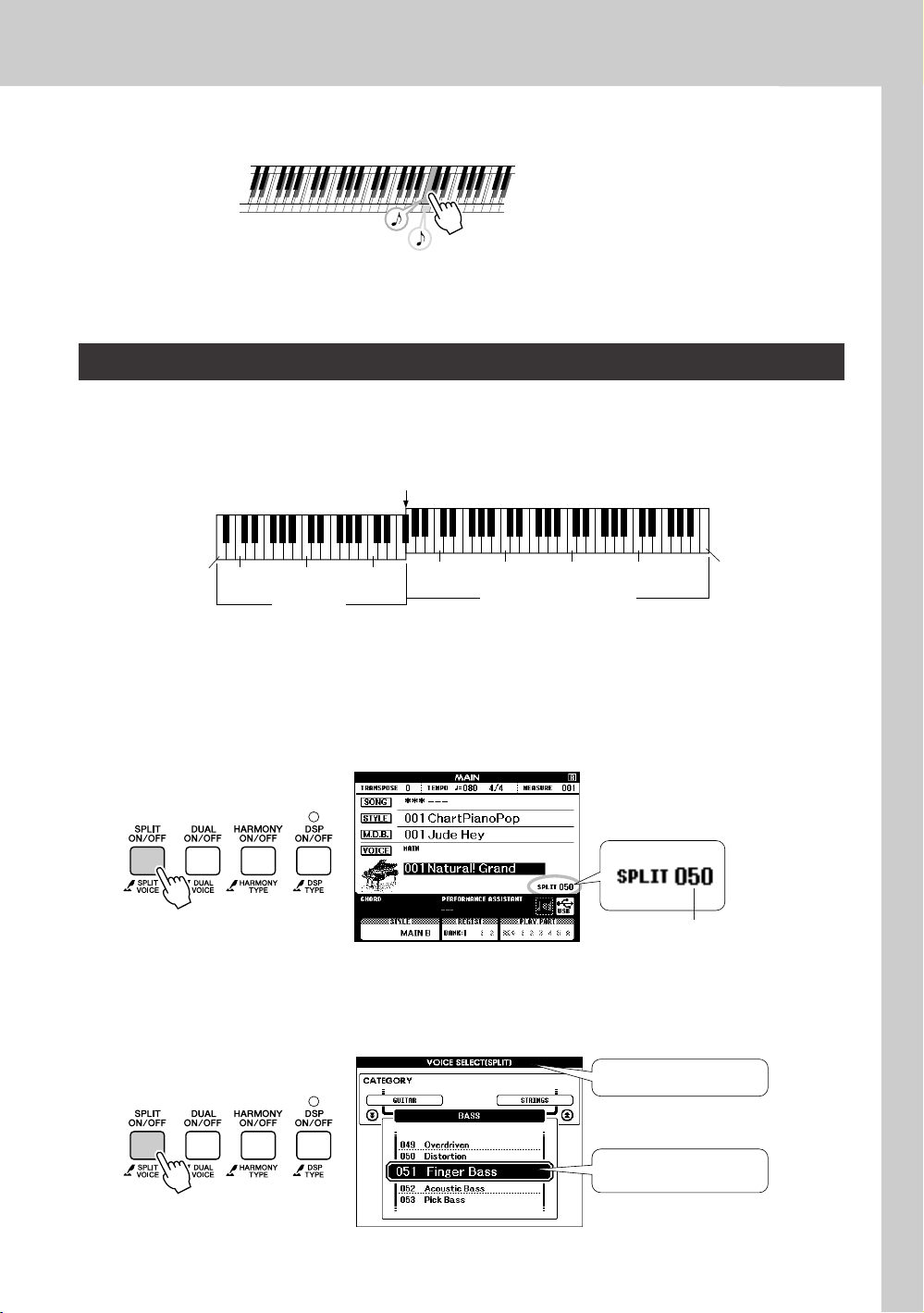
Probeer verschillende instrumentvoices te spelen
Bespeel het toetsenbord.
4
Er klinken twee voices tegelijkertijd.
Probeer verschillende dual-voices te selecteren en te spelen.
Druk op de knop [EXIT] om naar de MAIN-display terug te keren.
Verschillende voices met de linker- en rechterhand bespelen – SPLIT
In de splitmodus kunt u links en rechts van het 'splitpunt' op het toetsenbord verschillende voices bespelen.
Rechts van het splitpunt kunt u de hoofdvoice en dual-voice bespelen. De voice die u links van het splitpunt
bespeelt, wordt de 'split-voice' genoemd. U kunt de instelling voor het splitpunt naar wens wijzigen (pagina 82).
Splitpunt (standaardwaarde is 054)
021
(A-1)
024
(C0)
036
(C1)
Split-voice
048
(C2)
060
(C3)
072
(C4)
Hoofdvoice en dual-voice
Druk op de knop [SPLIT ON/OFF].
1
Met de knop [SPLIT ON/OFF] kunt u de split-voice aan- of uitzetten.
Als de functie split-voice is ingeschakeld, verschijnt 'SPLIT' op de
MAIN-display. De geselecteerde split-voice klinkt links van het
splitpunt op het toetsenbord.
Houd de knop [SPLIT ON/OFF] langer dan een seconde
ingedrukt.
2
De display voor de selectie van de split-voice wordt weergegeven.
084
(C5)
096
(C6)
Voicenummer
Display voor selectie van split-voice
108
(C7)
Langer dan een seconde
ingedrukt houden
De geselecteerde split-voice
Gebruikershandleiding 19
Page 20
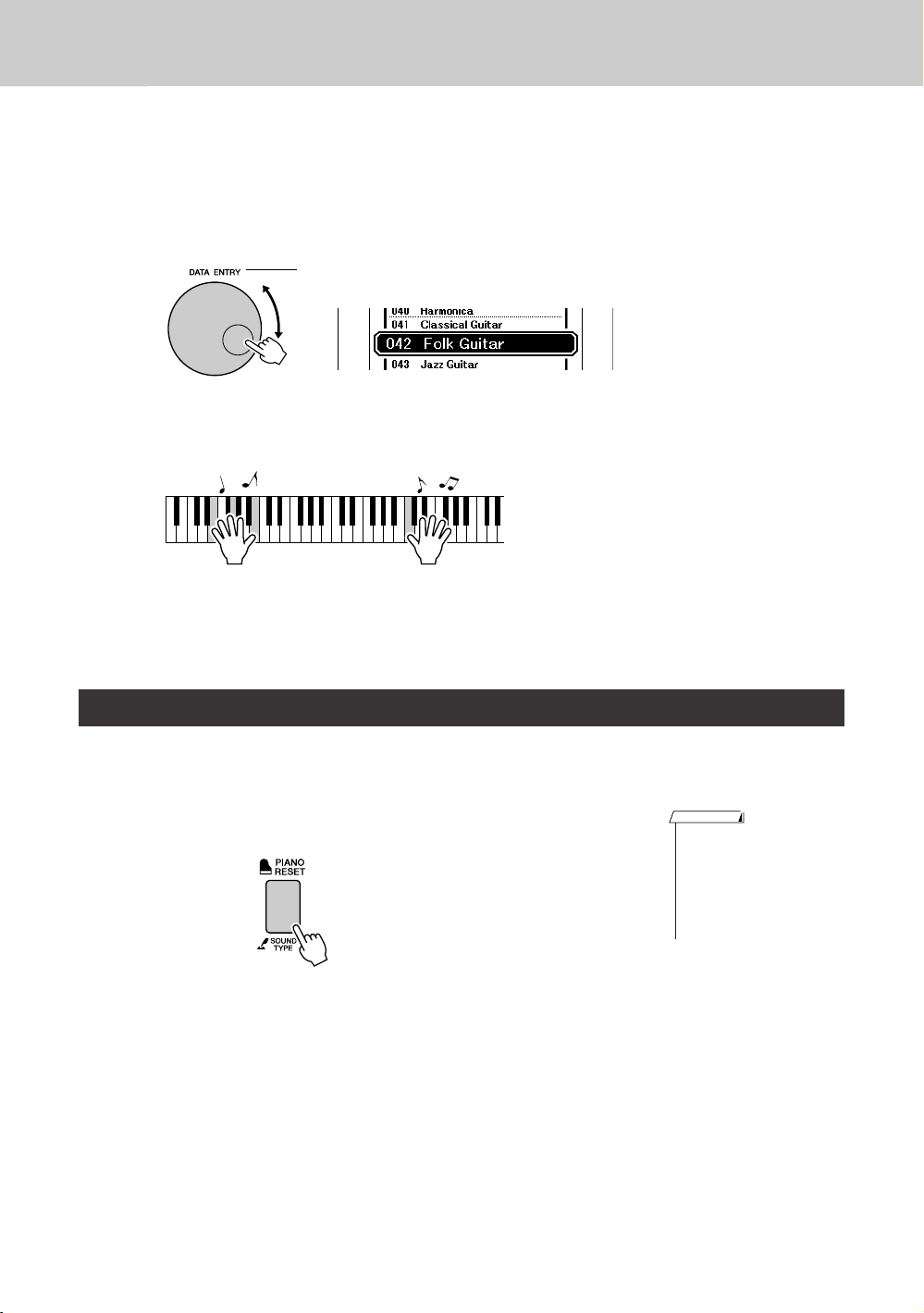
Probeer verschillende instrumentvoices te spelen
• Als u op de knop [PIANO
RESET] drukt, worden alle
instellingen uitgeschakeld,
behalve de aanslaggevoeligheid.
De dual- en split-voices worden
ook uitgeschakeld, zodat alleen
de voice Grand Piano op het
toetsenbord klinkt.
Selecteer de gewenste split-voice.
3
Draai aan de draaiknop totdat u de split-voice die u wilt gebruiken op de
display hebt geselecteerd. De voice die u hier selecteert, wordt de splitvoice die u links van het splitpunt op het toetsenbord speelt. Selecteer
voor dit voorbeeld de voice '042 Folk Guitar'.
Bespeel het toetsenbord.
4
Probeer verschillende split-voices te selecteren en te spelen.
Druk op de knop [EXIT] om naar de MAIN-display terug te keren.
De voice Grand Piano (vleugel) bespelen
Als u gewoon een piano wilt bespelen, hoeft u maar op één knop te drukken.
Druk op de knop [PIANO RESET].
De voice '001 Natural! Grand Piano' wordt geselecteerd.
OPMERKING
20 Gebruikershandleiding
Page 21
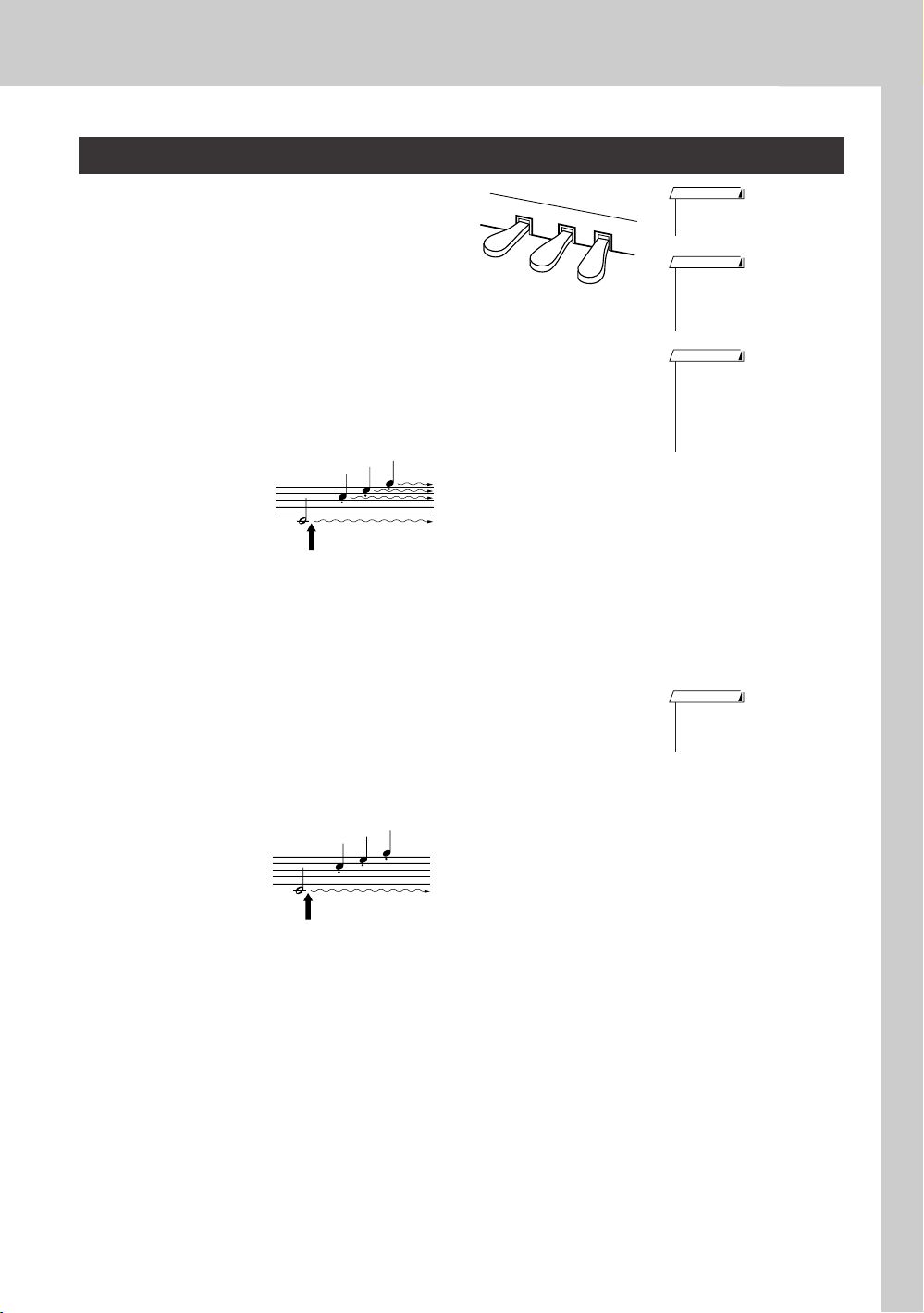
De pedalen gebruiken
• Als het demperpedaal niet werkt,
controleert u of de pedaalkabel
goed is aangesloten op de
aansluiting (pagina 116).
Halfpedaal:
• Als u tijdens het bespelen
van de piano met Sustain het
vastgehouden geluid enigszins
wilt dempen, laat u het
demperpedaal voor de helft los.
• De pedaalfuncties hebben geen
invloed op de split-voice.
• Organ, string en choir voices
klinken continu door, zolang het
sostenutopedaal ingedrukt blijft.
Probeer verschillende instrumentvoices te spelen
Het instrument heeft drie voetpedalen die een
verscheidenheid aan expressieve effecten mogelijk
maken, zoals die ook door de pedalen van een
akoestische piano worden geproduceerd.
Demperpedaal (rechts)
Het demperpedaal werkt op dezelfde manier als een demperpedaal op een
akoestische piano. Als het demperpedaal wordt ingedrukt, klinken de tonen
langer door. Als u het pedaal loslaat, wordt het langer doorklinken van
noten onmiddellijk afgebroken.
Het demperpedaal heeft ook een natuurlijk expressieve halfpedaalfunctie.
Als u hier op het demperpedaal
drukt, klinken de noten die
u speelt totdat u het pedaal
loslaat, langer door.
Sostenutopedaal (midden)
Als u een noot of akkoord op het toetsenbord speelt en het pedaal indrukt
terwijl de noten nog worden vastgehouden, worden deze noten
aangehouden zolang het pedaal ingedrukt blijft (alsof het demperpedaal is
ingedrukt), maar alle daarna gespeelde noten worden niet aangehouden.
Hierdoor is het mogelijk om een akkoord te laten doorklinken, terwijl
andere noten staccato worden gespeeld.
OPMERKING
OPMERKING
OPMERKING
OPMERKING
Softpedaal (links)
Het softpedaal vermindert het volume en wijzigt de klankkleur van de
gespeelde noten enigszins wanneer het pedaal wordt ingedrukt. Het
softpedaal heeft geen invloed op de noten die al worden gespeeld op het
moment dat het pedaal wordt ingedrukt.
Als u hier op het sostenutopedaal
drukt terwijl u een noot ingedrukt
houdt, wordt de noot aangehouden
zolang het pedaal is ingedrukt.
Gebruikershandleiding 21
Page 22
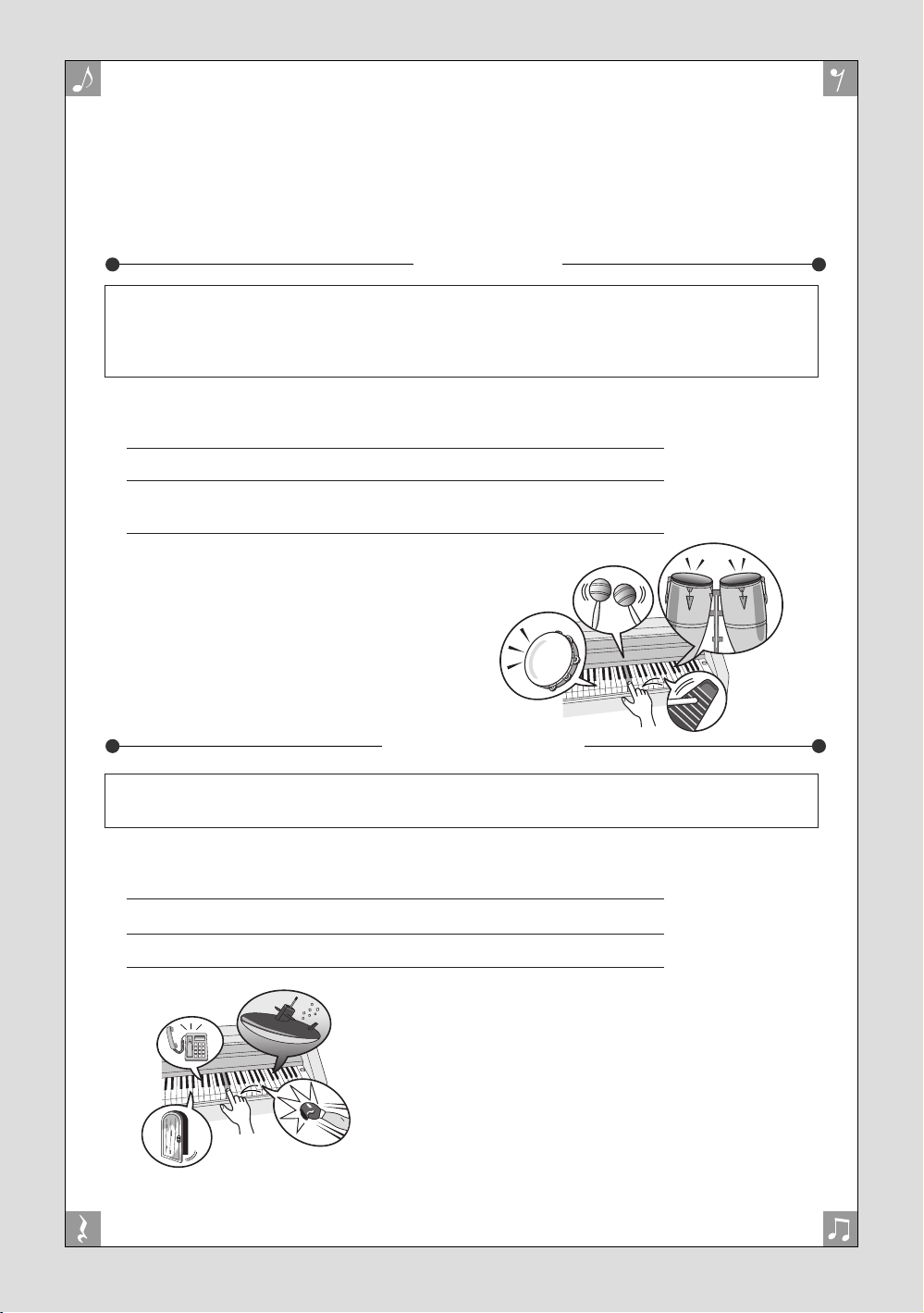
Leuke geluiden
Dit instrument bevat een reeks drumkits en unieke geluidseffecten die u voor
entertainment kunt gebruiken. Gelach, kabbelende beekjes, overvliegende
vliegtuigen, spookachtige effecten en nog veel meer. Dit is een geweldige manier
om een feestje mee op te vrolijken.
Drumkits
Drumkits zijn verzamelingen slag- en percussie-instrumenten. Als u bijvoorbeeld een viool of
ander gebruikelijk instrument als hoofdvoice selecteert, klinken alle toetsen als de geselecteerde
viool, maar dan met verschillende toonhoogten. Als u echter een drumkit als hoofdvoice selecteert,
klinkt elke toets als een ander slag- of percussie-instrument.
◆ Een drumkit selecteren ➔ (zie stap 1 en 2 op pagina 17)
1 Druk op de knop [VOICE].
2 Selecteer '132 Standard Kit 1' met de draaiknop.
3 Probeer elke toets en laat u verrassen door de geluiden van de
slag- en percussie-instrumenten!
Probeer elke toets en laat u verrassen door de
geluiden van de slag- en percussie-instrumenten!
Vergeet de zwarte toetsen niet! U hoort een
triangel, maraca's, bongo's, drums en nog veel
meer. Er is een uitgebreid scala van slag- en
percussiegeluiden. Zie 'Drum Kit List' op pagina
130 voor meer informatie over de instrumenten in
de drumkit-voices (voicenummers 132 t/m 143).
Geluidseffecten
De geluidseffecten zijn te vinden in de drumkit-voicegroep (voicenummers 142 en 143). Als u een
van deze voices selecteert, kunt u een reeks geluidseffecten op het toetsenbord spelen.
◆ Een geluidseffect selecteren ➔ (zie stap 1 en 2 op pagina 17)
1 Druk op de knop [VOICE].
2 Selecteer '143 SFX Kit 2' met de draaiknop.
3 Probeer elke toets en laat u verrassen door de geluidseffecten!
Wanneer u de verschillende toetsen uitprobeert, hoort u het
geluid van een duikboot, het gerinkel van een telefoon, een
krakende deur en nog veel meer handige effecten. '142 SFX
Kit 1' bevat geluiden als onweer, stromend water, blaffende
honden en andere geluidseffecten. Sommige toetsen hebben
geen geluidseffecten toegewezen gekregen en maken dus
geen geluid.
Voor meer informatie over de instrumenten in de SFX-kitvoices, zie 'SFX Kit 1' en 'SFX Kit 2' in het 'Drum Kit List'
op pagina 131.
22 Gebruikershandleiding
Page 23
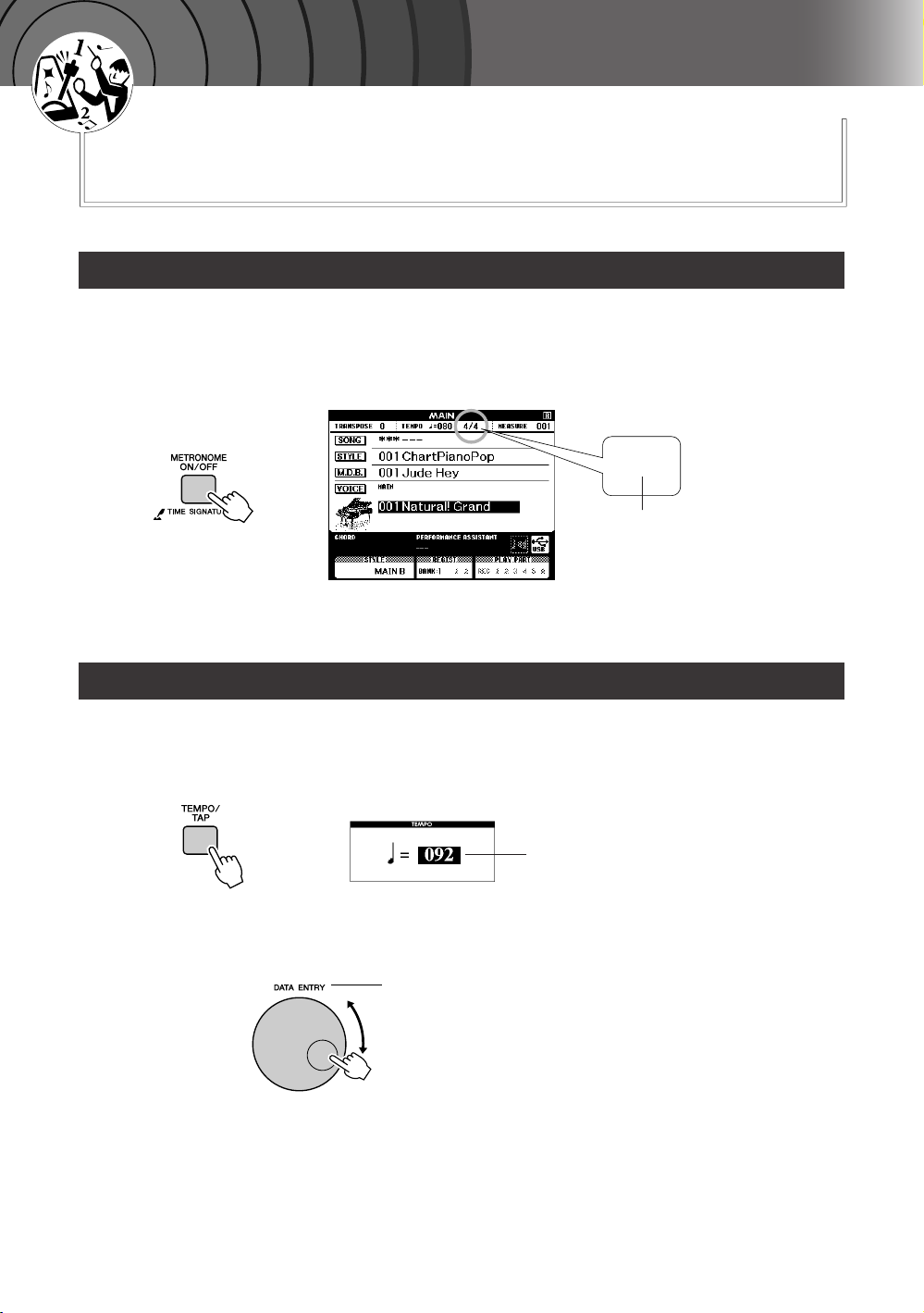
De metronoom
Het instrument bevat een metronoom waarvan u het tempo en de
maatsoort kunt instellen. Stel het tempo in waarop u het prettigst
kunt spelen.
De metronoom starten
Zet de metronoom aan en druk op de knop [METRONOME
ON/OFF] om deze te starten.
Druk nogmaals op de knop [METRONOME ON/OFF] om de
metronoom te stoppen.
4/4
Huidige instelling
Het metronoomtempo aanpassen
Druk op de knop [TEMPO/TAP] om de tempo-instelling op
te roepen.
1
Selecteer een tempo tussen 5 en 280 met de draaiknop.
2
Tempo
Gebruikershandleiding 23
Page 24
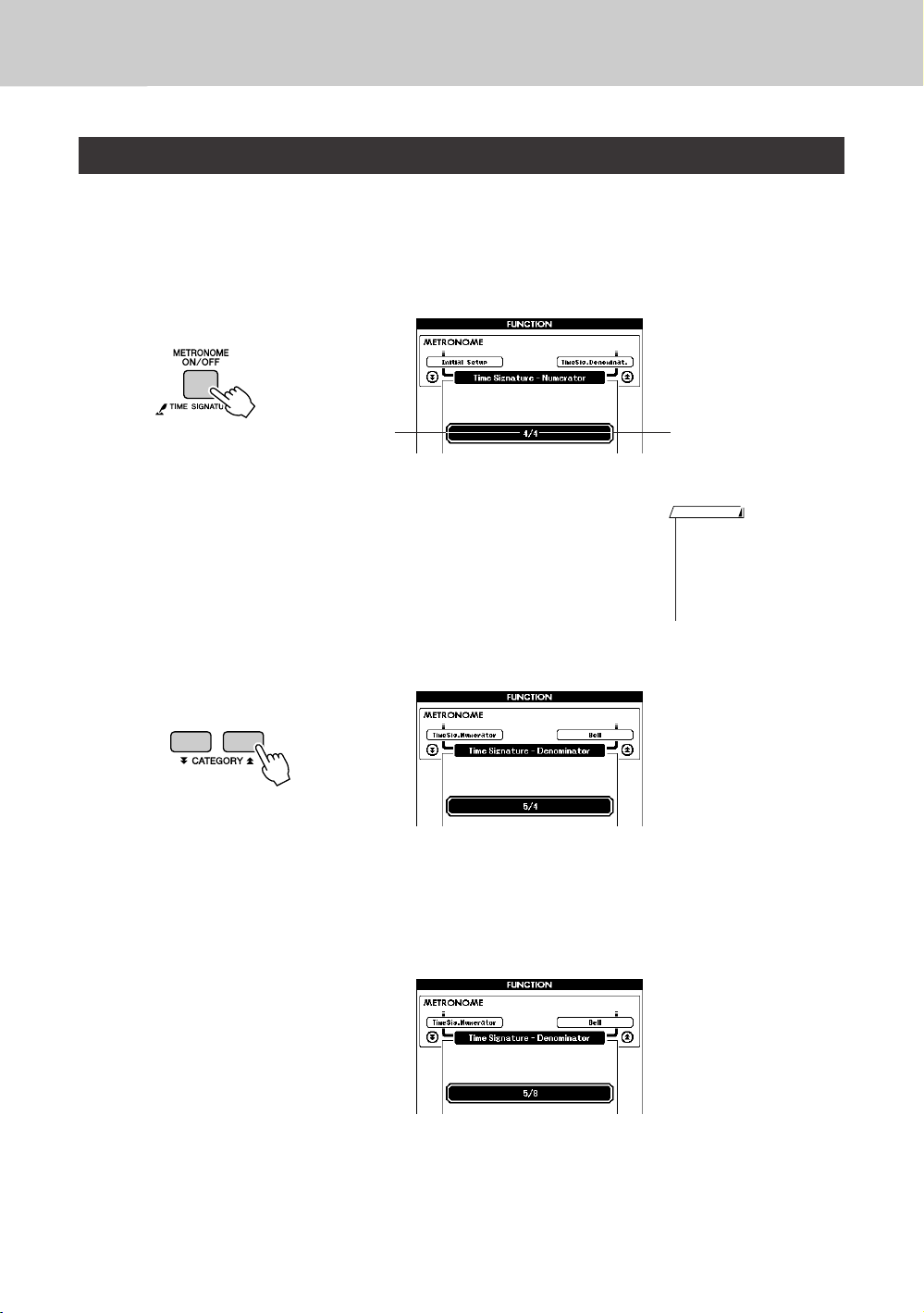
De metronoom
• De maatsoort van de metronoom
past zich automatisch aan een
stijl of song aan die wordt
gespeeld. Deze parameters
kunnen dus niet tijdens het
spelen van een stijl of song
worden gewijzigd.
Het aantal tellen per maat en de lengte van elke tel instellen
In dit voorbeeld wordt de maatsoort ingesteld op 5/8.
Houd de knop [METRONOME ON/OFF] langer dan een
seconde ingedrukt om de functie 'Time Signature–
1
Numerator' te selecteren.
Langer
dan een seconde
ingedrukt houden
Selecteer het aantal tellen per maat met de draaiknop.
2
Het bereik ligt tussen 1 en 60. Selecteer 5 voor dit voorbeeld.
Er klinkt een beltoon op de eerste tel van elke maat.
Druk enkele malen op de knoppen CATEGORY [ ] en [ ]
totdat u de functie voor de lengte van de tel, 'Time
3
Signature–Denominator', hebt geselecteerd.
Selecteer de tellengte met behulp van de draaiknop.
4
Selecteer de gewenste lengte voor elke tel: 2, 4, 8 of 16 (halve noot,
kwartnoot, achtste noot, of 16
Teller
(aantal tellen
per maat)
e
noot). Selecteer 8 voor dit voorbeeld.
f
Noemer
(lengte van
een tel)
OPMERKING
24 Gebruikershandleiding
Page 25
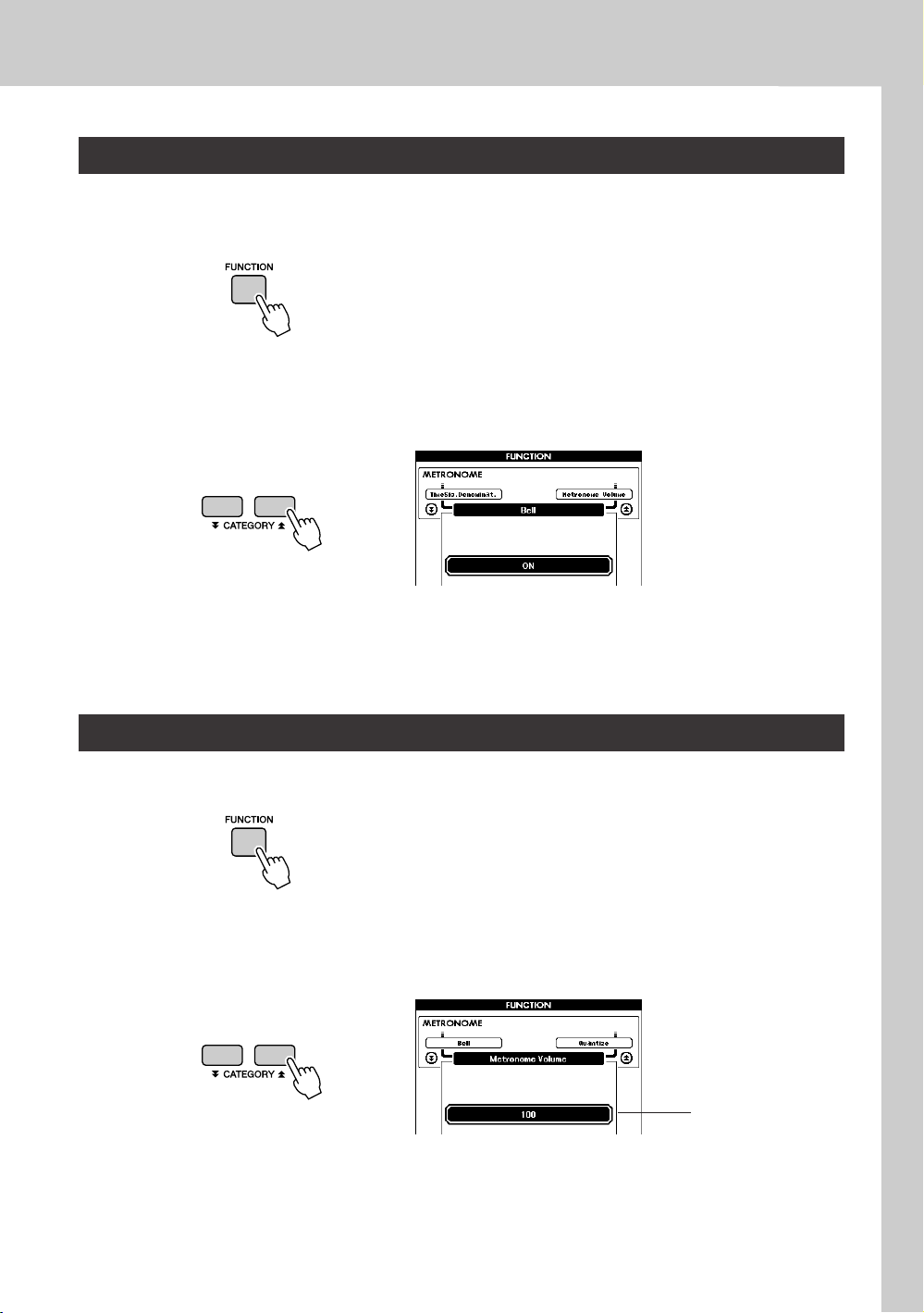
Het belgeluid voor de klik instellen
Hiermee kunt u selecteren of de klik een belgeluid heeft of alleen een klikgeluid.
Druk op de knop [FUNCTION].
1
De metronoom
Gebruik de knoppen CATEGORY [ ] en [ ] om het item
Bell te selecteren.
2
Vervolgens kunt u met de knoppen [+] en [-] het belgeluid
in- of uitschakelen.
3
Het metronoomvolume aanpassen
Druk op de knop [FUNCTION].
f
1
Gebruik de knoppen CATEGORY [ ] en [ ] om het item
Metronome Volume te selecteren.
2
Stel het gewenste metronoomvolume in met behulp van
de draaiknop.
3
f
Metronoomvolume
Gebruikershandleiding 25
Page 26
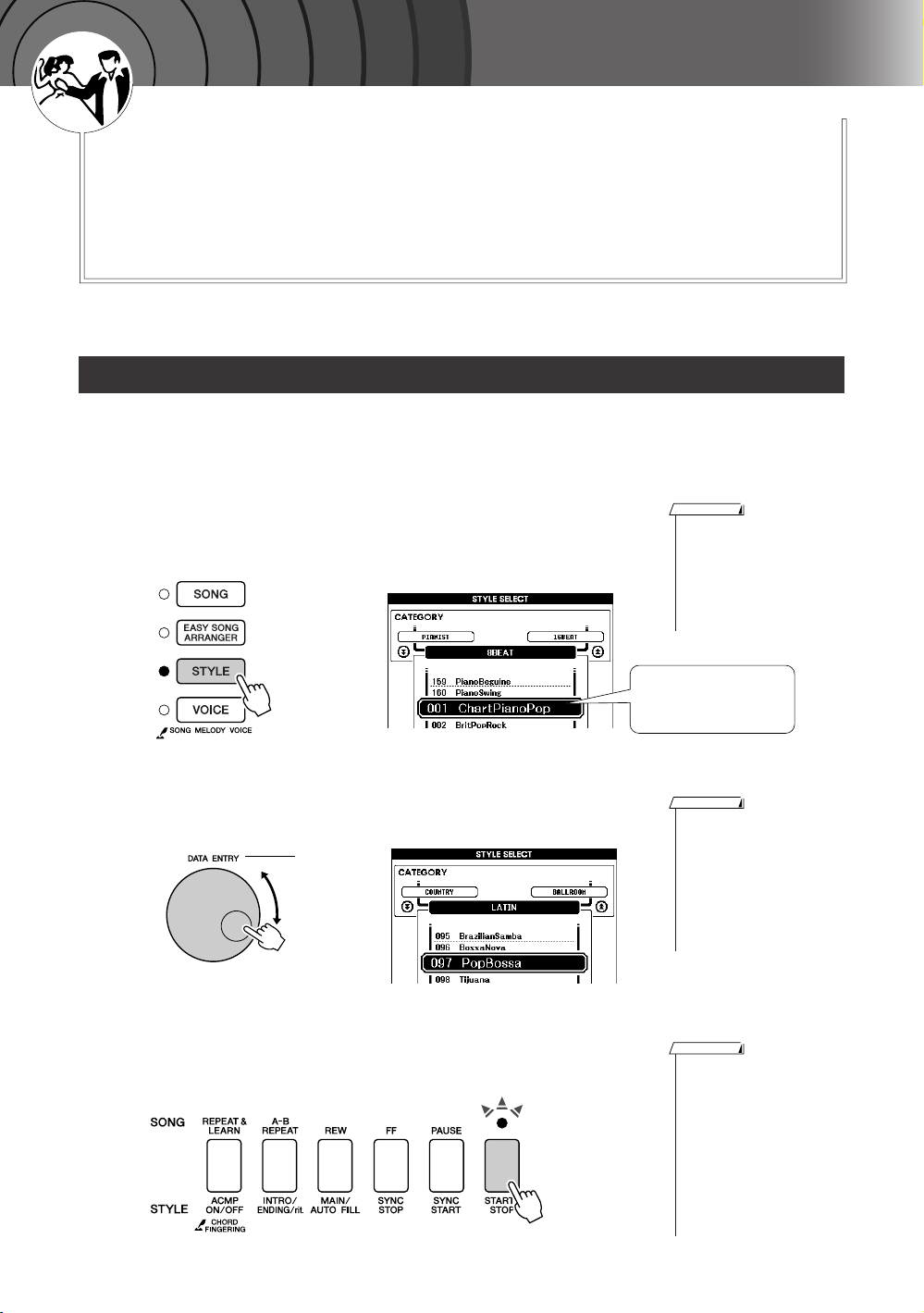
Stijlen spelen
• Als u de stijl speelt, stel dan het
geluidstype in op 'Style'. Hierdoor
wordt een meer natuurlijk,
verbeterd geluid weergegeven
door de interne luidsprekers
(zie pagina 77). Wanneer u echter
de hoofdtelefoon gebruikt, wordt
normaal geluid toegepast.
• Stijlfiles die zijn overgebracht
vanaf een computer of die zijn
opgeslagen op een USBflashgeheugenapparaat dat is
aangesloten op het instrument,
kunnen op dezelfde manier als de
interne stijlen (stijlnummer 161–)
worden geselecteerd en gebruikt.
Zie pagina 107 voor instructies
voor de bestandsoverdracht.
• De stijlen 131 en 143–160 hebben
geen ritmegedeelte, dus u hoort
geen ritme als u deze voor het
bovenstaande voorbeeld gebruikt.
Zet bij deze stijlen eerst de
automatische begeleidingsfunctie
aan zoals beschreven op
pagina 27 en druk vervolgens
op de knop [START/STOP].
De bas- en akkoordpartij van de
begeleiding begint te spelen zodra
u een toets links van het splitpunt
op het toetsenbord aanslaat.
Dit instrument heeft een automatische begeleidingsfunctie die
u voorziet van begeleiding (ritme + bas + akkoorden) in de gekozen
stijl en aangepast aan de akkoorden die u met uw linkerhand speelt.
U kunt kiezen uit 160 verschillende stijlen met een verscheidenheid
aan muziekgenres en maatsoorten (voor een volledige overzicht van
de beschikbare stijlen, zie pagina 132).
In dit gedeelte leert u hoe u de automatische begeleidingsfunctie kunt gebruiken.
Het ritme van een stijl selecteren
Bijna alle stijlen hebben een ritmepartij. U kunt kiezen uit een groot aantal verschillende ritmes: rock,
blues, eurotrance en nog veel meer. Laten we om te beginnen luisteren naar het basisritme. De ritmepartij
bestaat uitsluitend uit percussie-instrumenten.
Druk op de knop [STYLE].
1
De display voor het selecteren van de stijl wordt weergegeven. Het
nummer en de naam van de geselecteerde stijl zijn gemarkeerd.
Selecteer een stijl.
2
Selecteer de gewenste stijl met behulp van de draaiknop.
Een overzicht van alle beschikbare stijlen vindt u op pagina 132.
Druk op de knop [START/STOP].
3
Het ritme van de stijl wordt afgespeeld.
Druk nogmaals op de knop [START/STOP] als u het afspelen wilt stoppen.
OPMERKING
De geselecteerde stijl
OPMERKING
OPMERKING
26 Gebruikershandleiding
Page 27
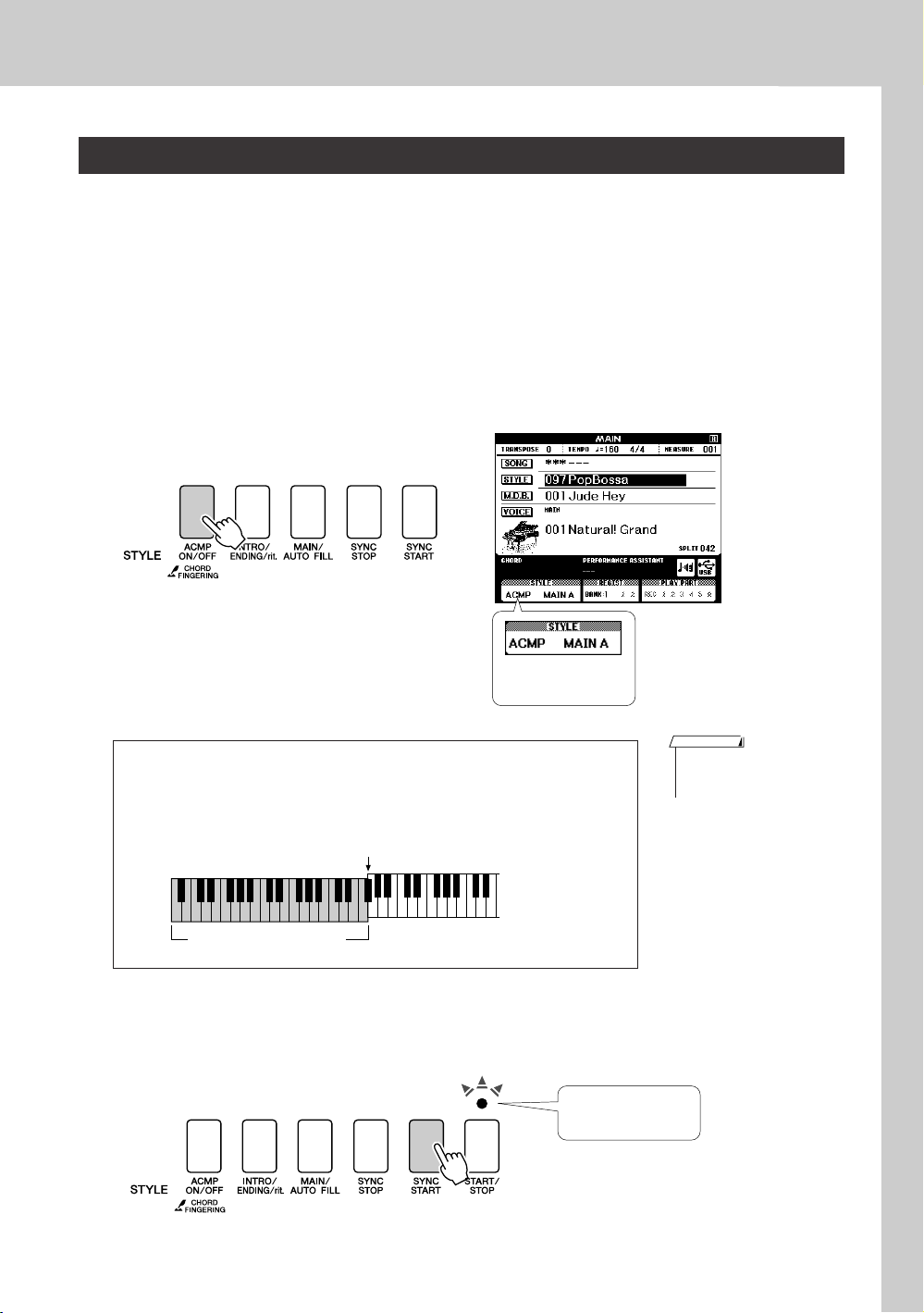
Stijlen spelen
• U kunt het splitpunt van het
toetsenbord wijzigen: zie
pagina 82.
Meespelen met een stijl
Op de vorige pagina hebt u geleerd hoe u het ritme van een stijl kunt selecteren.
We laten u nu zien hoe u een bas- en akkoordbegeleiding aan een basisritme kunt toevoegen voor een volle
en rijke begeleiding waarbij u kunt meespelen.
Druk op de knop [STYLE] en selecteer de gewenste stijl.
1
Zet de automatische begeleiding aan.
2
Druk op de knop [ACMP ON/OFF].
Druk nogmaals op deze knop om de automatische begeleiding uit te zetten.
Dit symbool verschijnt
wanneer de automatische
begeleiding is aangezet.
● Wanneer de automatische begeleiding actief is ...
Het gedeelte van het toetsenbord links van het splitpunt (054: F#2) wordt
het 'gedeelte voor automatische begeleiding', dat alleen wordt gebruikt voor
het aangeven van de begeleidingsakkoorden.
Splitpunt (054: F#2)
Gedeelte voor automatische
begeleiding
Zet Sync Start aan.
3
Druk op de knop [SYNC START] om de functie Sync Start aan te zetten.
OPMERKING
Knippert als Sync Start
actief is.
Gebruikershandleiding 27
Page 28
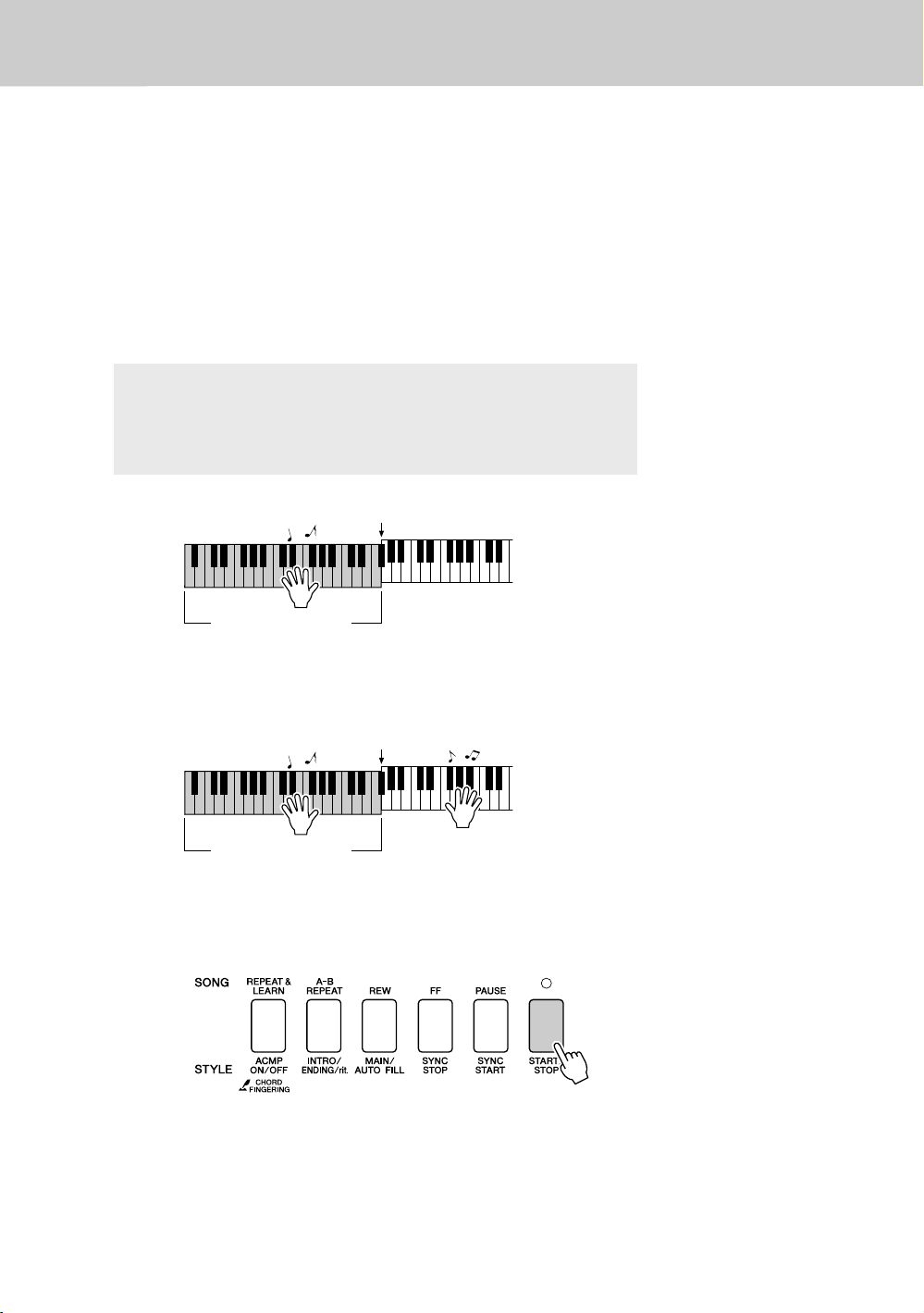
Stijlen spelen
Als Sync Start actief is, begint de bas- en akkoordbegeleiding in een
bepaalde stijl te spelen zodra u links van het splitpunt op het toetsenbord
een toets aanslaat. Druk nogmaals op de knop om de functie Sync Start
uit te zetten.
Speel een akkoord met de linkerhand om de stijl te starten.
4
Ook als u geen akkoorden kent, kunt u toch akkoorden 'spelen'. Dit
instrument herkent een enkele noot als een akkoord. Druk links van het
splitpunt een tot drie toetsen tegelijkertijd in. De begeleiding past zich
vervolgens aan de noten aan die u speelt met uw linkerhand.
Probeer dit eens!
Voor sommige akkoordprogressies is de muzieknotatie beschikbaar,
zie pagina 29. Deze voorbeelden dienen om u inzicht te geven in
welke akkoordprogressies het beste bij welke stijlen passen.
Splitpunt
Gedeelte voor automatische
begeleiding
Speel verschillende akkoorden met uw linkerhand, terwijl
u met uw rechterhand een melodie speelt.
5
Splitpunt
Gedeelte voor automatische
begeleiding
Als u klaar bent, drukt u op de knop [START/STOP] om het
afspelen van een stijl te stoppen.
6
U kunt ook van 'stijlsectie' wisselen om de begeleiding wat te variëren.
Zie 'Patroonvariaties (secties)' op pagina 79.
28 Gebruikershandleiding
Page 29
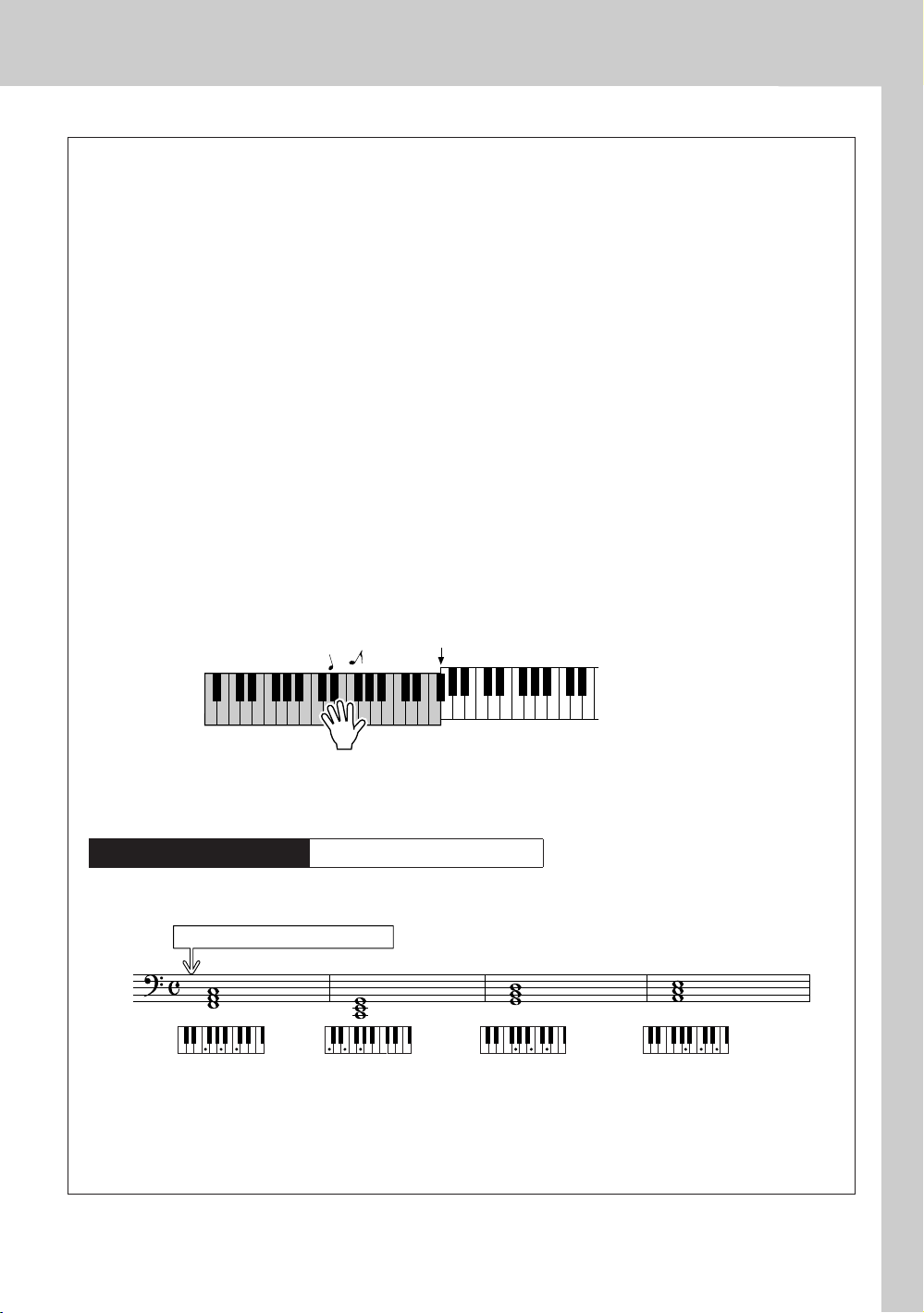
Stijlen spelen
Stijlen zijn veel leuker als u iets van akkoorden weet
Akkoorden vormen de basis voor een harmonische begeleiding. U maakt een akkoord door meerdere noten
tegelijkertijd te spelen. In dit gedeelte kijken we naar de opeenvolging van verschillende akkoorden die achter
elkaar worden gespeeld, oftewel 'akkoordenschema's'. Omdat elk akkoord een unieke 'klankkleur' heeft (zelfs
wanneer hetzelfde akkoord met een andere vingerzetting wordt gespeeld), hebben de akkoorden in uw
akkoordprogressies een enorme invloed op de sfeer van de muziek die u speelt.
Op pagina 27 hebt u geleerd hoe u kleurrijke begeleidingspartijen kunt spelen door gebruik te maken
van stijlen. Als u een afwisselende begeleiding wilt creëren, zijn akkoordprogressies van groot belang.
Met een beetje kennis van akkoorden kunt u uw begeleiding al gauw naar een hoger niveau tillen.
Op deze pagina's laten we u kennismaken met drie eenvoudige akkoordprogressies. Probeer deze zelf
eens uit met een van de begeleidingsstijlen. De stijl past zich aan de akkoordprogressie die u speelt aan,
waardoor u op eenvoudige wijze een complete song creëert.
■De akkoordprogressies spelen ● ● ● ● ● ● ● ● ● ● ● ● ● ● ● ● ● ● ● ● ● ● ● ● ● ● ● ● ● ●
Speel de bladmuziek met uw linkerhand.
Voer stap 1 tot en met 3 van 'Meespelen met een stijl' op pagina 27 uit voordat u de muziek speelt.
* De bladmuziek die u hier ziet, is geen normale bladmuziek, maar een vereenvoudigde notatie die aangeeft welke noten
u moet spelen voor de gewenste akkoordprogressies.
Splitpunt
Speel de noten links van het splitpunt.
Aanbevolen stijl
041 Euro Trance
—Dancemuziek met eenvoudige akkoorden—
Druk op de knop [INTRO/ENDING/rit.].
F
C G Am
Dit is een eenvoudige maar effectieve akkoordprogressie. Speel door tot het einde en begin dan weer
vanaf het begin. Als u wilt stoppen, drukt u op de knop [INTRO/ENDING/rit.], zodat de automatische
begeleidingsfunctie een perfect einde creëert.
Gebruikershandleiding 29
Page 30
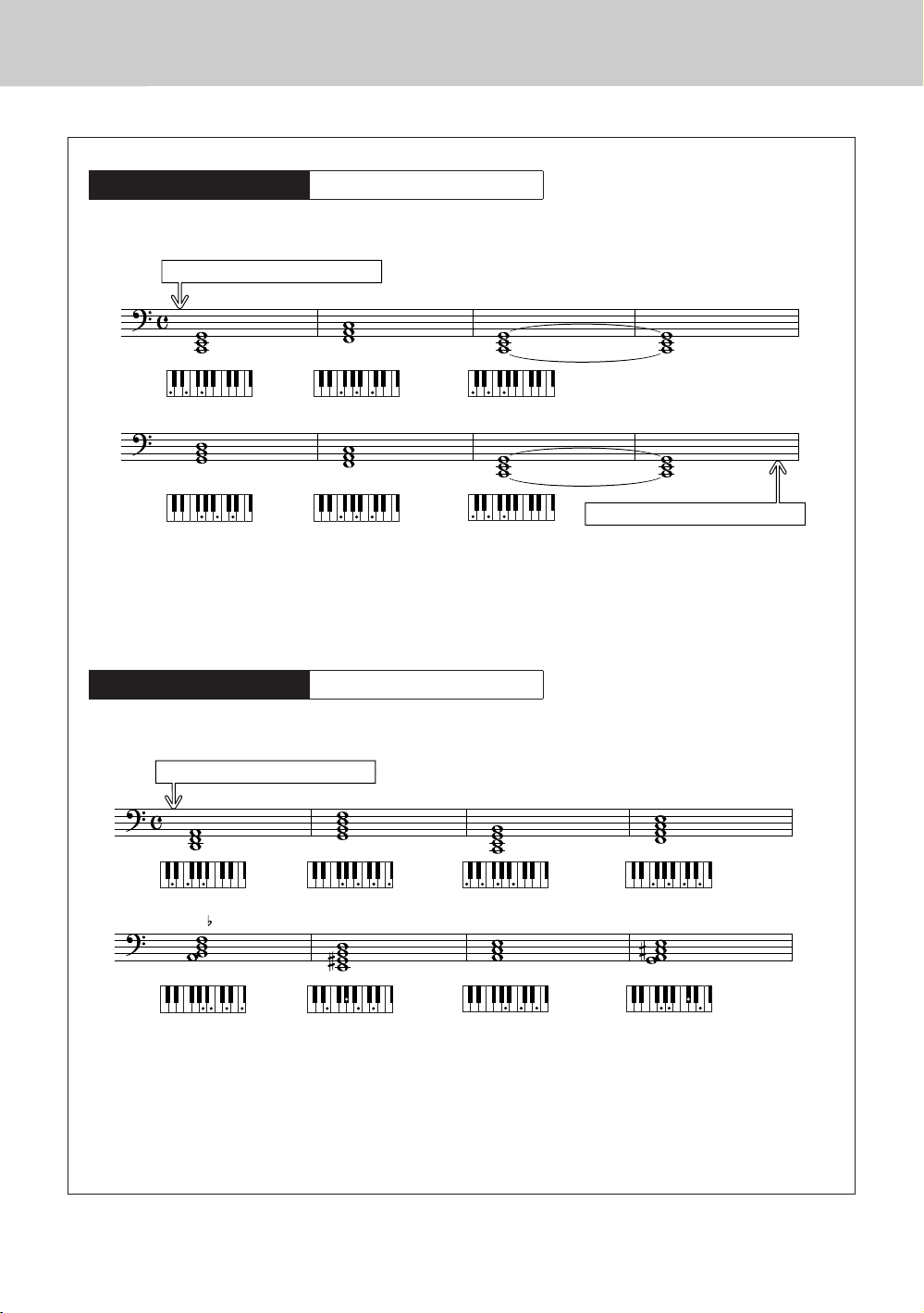
Stijlen spelen
Aanbevolen stijl
148 Piano Boogie
—Boogie-woogie met drie akkoorden—
Druk op de knop [INTRO/ENDING/rit.].
C C
G
F
F
C
Druk op de knop [INTRO/ENDING/rit.].
Deze progressie is een gevarieerde harmonische begeleiding met slechts drie akkoorden. Als u de
progressie een beetje in de vingers begint te krijgen, kunt u eens proberen de volgorde van de akkoorden
te wijzigen!
Aanbevolen stijl
096 Bossa Nova
—Bossanova met jazz-akkoorden—
Druk op de knop [INTRO/ENDING/rit.].
Dm CM7
5
Bm7
G7
E7
FM7
Am A7
Deze progressie bevat de jazzachtige 'twee-vijf'-overgangen (II–V). Probeer dit een paar keer tot het
einde te spelen. Als u wilt stoppen, drukt u op de knop [INTRO/ENDING/rit.].
30 Gebruikershandleiding
Page 31

Akkoorden voor automatische begeleiding spelen
Stijlen spelen
Er zijn twee verschillende manieren waarop u akkoorden voor automatische begeleiding kunt spelen:
● Gemakkelijke akkoorden
● Standaardakkoorden
Het instrument herkent automatisch de verschillende soorten akkoorden. Deze functie heet Multi Fingering.
Druk op de knop [ACMP ON/OFF] om de automatische begeleiding aan te zetten (pagina 27). Het
toetsenbord links van het splitpunt (standaard: 054/F#2) wordt het 'begeleidingsgedeelte'. Speel de
begeleidingsakkoorden op dit gedeelte van het toetsenbord.
Splitpunt (standaard: 054/F#2)
DbEbF#G#BbDbEbF
C
DEFGABCDEF
Begeleidingsgedeelte
Grondtonen en de bijbehorende toetsen
■Gemakkelijke akkoorden ● ● ● ● ● ●
Met deze methode kunt u in het begeleidingsgedeelte
van het toetsenbord met een, twee of drie vingers
gemakkelijk akkoorden spelen.
C
Cm
C7
Cm7
• Een majeurakkoord spelen
Speel de grondtoon van het akkoord.
• Een mineurakkoord spelen
Speel de grondtoon van het akkoord met
de dichtstbijzijnde zwarte toets links
ervan.
• Een septiemakkoord spelen
Speel de grondtoon van het akkoord met
de dichtstbijzijnde witte toets links
ervan.
• Een mineurseptiemakkoord spelen
Speel de grondtoon van het akkoord
met de dichtstbijzijnde witte en zwarte
toetsen links ervan (drie in totaal).
#
■Standaardakkoorden● ● ● ● ● ● ● ● ● ●
Met deze methode kunt u de begeleiding verzorgen
door akkoorden te spelen met een normale
vingerzetting in het begeleidingsgedeelte van het
toetsenbord.
● Standaardakkoorden spelen [Voorbeeld van 'C'-akkoorden]
C
CM7
(b5)
CM7
Cm
(9)
Cm7
(b5)
Cm7
(9)
C
(9)
CM7
( )
Csus4
(9)
Cm
(11)
Cm7
( )
( )
(b5)
CmM7
C6
(
#11
CM7
( )
( )
Caug
Cm6
CmM7
( )
Cdim
C6
( )
)
C
CM7aug
Cm7
CmM7
( )
Cdim7
)
(
9
( )
(b5)
( )
( )
(9)
( )
(
C7
(
)
#11
C7
( )
C7aug
*Noten tussen haakjes ( ) zijn optioneel, de akkoorden worden
ook zonder deze noten herkend.
(b9)
C7
( )
( )
(13)
C7
( )
C7sus4
b13
C7
(#9)
C7
Csus2
)
(9)
C7
( )
(b5)
C7
( )
Gebruikershandleiding 31
Page 32

Songs gebruiken
De term 'song' verwijst voor dit instrument naar de data waaruit een muziekstuk
is opgebouwd. U kunt genieten van een demosong en 29 interne songs, of de
songs gebruiken met vrijwel alle beschikbare functies: de speelhulptechnologie,
lessen, enzovoort. De songs zijn ingedeeld in categorieën.
In dit gedeelte leert u hoe u een demosong kunt afspelen en andere songs
kunt selecteren en vindt u een korte beschrijving van de demosong en de
29 bijgeleverde songs.
Song
Luisteren Les Opnemen
De demosong afspelen
Druk op de knop [DEMO].
1
De demosong wordt afgespeeld.
U kunt de demo op elk gewenst moment stoppen door op de knop
[DEMO] of de knop [START/STOP] te drukken.
of
32 Gebruikershandleiding
Page 33

Een song selecteren en beluisteren
• Songs die u zelf hebt opgenomen
(gebruikerssongs) of songs
die naar het instrument zijn
overgebracht vanaf een computer
kunt u op dezelfde manier
afspelen als interne songs.
Druk op de knop [SONG].
1
De display voor de selectie van de song wordt weergegeven.
Het nummer en de naam van de geselecteerde song zijn gemarkeerd.
Songs gebruiken
Het nummer en de naam van
de geselecteerde song
Selecteer een song.
2
Raadpleeg het overzicht met categorieën met vooraf ingestelde songs op
pagina 35 en selecteer een song.
Selecteer de song die u wilt beluisteren met behulp van de draaiknop.
001–030 Ingebouwde songs (zie pagina 35)
031–035 Gebruikerssongs (songs die u zelf opneemt)
036–
Songs die zijn overgebracht vanaf een computer (pagina's 107 – 109)
of songs in een USB-flashgeheugen aangesloten op het instrument
(pagina 95)
Beluister de song.
3
Druk op de knop [START/STOP] om de geselecteerde song af te spelen.
U kunt het afspelen altijd stoppen door opnieuw op de knop [START/
STOP] te drukken.
OPMERKING
De gemarkeerde song kan
worden afgespeeld
Song wordt afgespeeld!
Gebruikershandleiding 33
Page 34

Songs gebruiken
Song snel vooruitspoelen, terugspoelen en pauzeren
Deze knoppen zijn vergelijkbaar met de transportknoppen op een cassettedeck of cd-speler. Hiermee kunt
u de song snel vooruitspoelen [FF], terugspoelen [REW] en pauzeren [PAUSE].
REW
Druk op deze knop
om versneld terug te
spoelen naar een
eerder punt in de
song.
FF
Druk op deze knop
om versneld vooruit
te spoelen naar een
later punt in de song.
PAUSE
Druk op deze knop
om een song tijdens
het afspelen te
pauzeren.
Het tempo van de song wijzigen
U kunt het tempo van de song naar wens wijzigen. Druk op de knop [TEMPO/TAP]. Op de display wordt het
tempo weergegeven en met de draaiknop, de knoppen [+] en [-] en de nummerknoppen [0] tot en met [9] kunt
u het tempo instellen van 5 tot 280 kwartnoottellen per minuut.
Als u terug wilt naar het originele tempo, drukt u de knoppen [+] en [-] tegelijkertijd in.
Druk op de knop [EXIT] om naar de MAIN-display terug te keren.
34 Gebruikershandleiding
Page 35

Songs gebruiken
Songoverzicht
Deze 30 songs omvatten songs die de functie Easy Song Arranger van het instrument duidelijk
demonstreren, die geschikt zijn voor gebruik met de speelhulptechnologie, en nog veel meer. De kolom
'Suggesties voor gebruik' is bedoeld om u een idee te geven van waar u de songs het beste voor kunt
gebruiken.
Categorie Nr. Naam Suggesties voor gebruik
1 Mozart Piano Sonata No.13, K333
Main Demo
(main-demo)
Voice Demo
(voice-demo)
Function Demo
(functiedemo)
Piano Solo
(solopiano)
Piano Ensemble
(piano-ensemble)
Piano
Accompaniment
(pianobegeleiding)
CHORD
: bevat akkoorddata.
CHORD
2 Winter Serenade
CHORD
3 Take off
CHORD
4 Live! Grand Demo
CHORD
5 Live! Orchestra Demo
CHORD
6 Cool! RotorOrgan Demo
CHORD
7 Cool! Galaxy Electric Piano Demo
CHORD
8 ModernHarp & Sweet Soprano Demo
CHORD
9 Hallelujah Chorus
CHORD
10 Ave Maria
CHORD
11 Nocturne op.9-2
12 For Elise
14 Jeanie with the Light Brown Hair
CHORD
15 Amazing Grace
CHORD
16 Mona Lisa (Jay Livingston and Ray Evans)
17 Piano Concerto No.21 2nd mov.
CHORD
18 Scarborough Fair
CHORD
19 Old Folks at Home
CHORD
20 Ac Ballad (Against All Odds: Collins 0007403)
CHORD
21 Ep Ballad
CHORD
22 Boogie Woogie
CHORD
23 Rock Piano
CHORD
24 Salsa
CHORD
25 Country Piano
CHORD
26 Gospel R&B
CHORD
27 Medium Swing
CHORD
28 Jazz Waltz
CHORD
29 Medium Bossa
SlowRock (Can’t Help Falling In Love: George
CHORD
30
David Weiss, Hugo Peretti and Luigi Creatore)
De bladmuziek van de interne songs, met uitzondering van songs 1–11 en song 16, 20 en 30 die beschermd wordt door
auteursrechten, zijn te vinden in het Song Book op de cd-rom. De bladmuziek van songs 9
Sommige klassieke en/of traditionele songs zijn ingekort zodat ze gemakkelijker te leren zijn en zijn daarom niet precies
hetzelfde als het origineel.
Deze song geeft een indruk van het prachtige
pianogeluid.
De songs in deze categorie zijn bedoeld om u een idee
te geven van de geavanceerde mogelijkheden van dit
instrument. Ze zijn leuk om naar te luisteren of om te
gebruiken met de verschillende functies.
In deze songs komen veel van de voices voor die
beschikbaar zijn op het instrument. De karakteristieken
van elke voice worden optimaal benut en kunnen
u inspireren voor uw eigen composities.
Gebruik deze songs voor een kennismaking met de
geavanceerde functies van het instrument: song 9 voor
eenvoudige songarrangementen en de songs 10 en
11 voor speelhulptechnologie.
De lesfunctie kan niet worden gebruikt met songs
10 en 11.
Deze solostukken voor piano zijn ideaal als lessongs.13 Maple Leaf Rag
Een songselectie voor piano-ensembles die ook zeer
geschikt zijn als lessongs.
Als u achtergrondpatronen (begeleiding) wilt oefenen,
kunt u deze songs selecteren. Dit zal erg goed van pas
komen als u ooit wordt gevraagd met een band te
spelen. Met deze songs kunt u begeleiding oefenen met
één hand tegelijk, de eenvoudigste manier om deze
kunst in de vingers te krijgen.
–11 kunt u vinden in deze handleiding.
Gebruikershandleiding 35
Page 36

Songs gebruiken
Songtypes
De volgende drie songtypes zijn geschikt voor dit instrument.
● Demosong en vooraf ingestelde songs
(de 30 ingebouwde songs in het instrument) ..................................... Songnummers 001–030.
● Gebruikerssongs (opnamen van uw eigen muziek)........................... Songnummers 031–035.
● Externe songfiles (songdata overgebracht vanaf een computer*) .. Songnummers 036–.
* De 'Accessory CD-ROM' bevat een selectie van 70 MIDI-songs. Voor instructies over hoe u de songs
naar het instrument kunt overbrengen, zie pagina 108.
In de onderstaande afbeelding worden de basisprocedures weergegeven voor het gebruik van vooraf
ingestelde songs, gebruikerssongs en externe songfiles, vanaf het opslaan tot het afspelen.
Computer USB-flashgeheugen
Uw eigen
muziek
Song Song
Opnemen
(pagina 60)
Opslagplaatsen voor songs
Vooraf
ingestelde songs
De 30 songs die
in het instrument
zijn ingebouwd.
Gebruikerssongs
(031–035)
Song Song Song
Opslaan
Afspelen
OPMERKING
• Voor onbewerkte gebruikerssongs kan geen muzieknotatie worden weergegeven.
Als u een gebruikerssong echter converteert naar SMF en opslaat in het USBflashgeheugen, kan de muzieknotatie van de song worden weergegeven en kunt
u de song vervolgens gebruiken met de lesfunctie.
Overbrengen
(pagina 107)
Externe songs
(geladen song) (036–)
Aansluiten
(pagina 103)
USB
(036–)
Laden
OPMERKING
• Voor de opslag van gebruikerssongs en externe songfiles die zijn overgebracht vanaf
een computer, worden verschillende flashgeheugengebieden gebruikt. Gebruikerssongs
kunnen niet rechtstreeks worden overgebracht naar het flashgeheugengedeelte voor
externe songs en omgekeerd.
36 Gebruikershandleiding
Page 37

Songs gebruiken
• De muzieknotatie wordt
aangemaakt op basis van de
opgenomen songdata en is
mogelijk niet identiek hetzelfde
als de originele notatie.
• Bij een song met akkoord- en
songtekstdata worden zowel de
akkoorden als de songteksten
weergegeven op de display voor
muzieknotatie met een enkele
notenbalk.
• Als een song veel songteksten
bevat, worden deze per maat in
twee rijen weergegeven.
• Sommige songteksten of
akkoorden kunnen worden
afgekort als de geselecteerde
song te veel tekst bevat.
• Kleine noten die moeilijk te
lezen zijn, kunt u beter leesbaar
maken met de functie Quantize
(quantiseren) (pagina 94).
• Bij een dubbele notenbalk
worden geen akkoorden of
songteksten weergegeven.
De muzieknotatie weergegeven
Dit instrument kan de muzieknotatie van songs weergeven.
Er wordt muzieknotatie weergegeven voor de 30 interne, vooraf ingestelde songs en voor songs in SMFformaat die zijn opgeslagen in een USB-flashgeheugen of het interne flashgeheugen van het instrument.
Selecteer een song.
1
Volg stap 1 en 2 van de procedure die is beschreven op pagina 33.
Druk op de knop [SCORE] om de muzieknotatie met een
enkele notenbalk weer te geven.
2
De muzieknotatie kan op twee manieren worden weergegeven: met een
enkele notenbalk en met een dubbele notenbalk. U kunt een van de
weergaven selecteren door op de knop [SCORE] te drukken.
OPMERKING
Enkele notenbalk
Dubbele notenbalk
Druk op de knop [START/STOP].
3
De song wordt afgespeeld. De driehoekige marker verspringt boven aan
de muzieknotatie om de huidige positie in de song aan te geven.
Druk op de knop [EXIT] om naar de MAIN-display terug te keren.
4
Marker
Muzieknotatie van
de melodie
Akkoord
Songtekst
OPMERKING
Gebruikershandleiding 37
Page 38

Songs gebruiken
• Als in de weergave van
songteksten onleesbare tekens
verschijnen, dient u wellicht de
displaytaal te wijzigen
(pagina 16).
• Songs die van internet zijn
gedownload of in de handel
verkrijgbare songfiles, waaronder
songs met de bestandsindeling
XF (pagina 6), zijn compatibel
met de weergavefunctie voor
songteksten als het gaat om
standaard-MIDI-bestanden met
songtekstdata. Bij sommige files
is de weergave van songteksten
niet mogelijk.
De songteksten weergeven
Als een song songtekstdata bevat, kunnen de songteksten op de display worden weergegeven.
Als een song geen songtekstdata bevat, worden geen songteksten weergegeven, ook niet wanneer u op de
knop [LYRICS] drukt.
Selecteer een song.
1
Selecteer songnummer 16, 20 of 30 door stap 1 en 2 uit te voeren zoals
wordt beschreven op pagina 33.
Druk op de knop [LYRICS].
2
De titel, tekstschrijver en componist van de song worden op de display
weergegeven.
OPMERKING
OPMERKING
Druk op de knop [START/STOP].
3
De song wordt afgespeeld terwijl de songteksten en akkoorden op de
display worden weergegeven.
De songteksten worden gemarkeerd om de huidige positie in de song
aan te geven.
■ Vooraf ingestelde songs die u kunt gebruiken voor de weergave van songteksten
Nummer Naam
016 Mona Lisa (Jay Livingston and Ray Evans)
020 Against All Odds (Collins 0007403)
030 Can’t Help Falling In Love (George David Weiss, Hugo Peretti and Luigi Creatore)
Titel, tekstschrijver en
componist van de song
Weergave van
songteksten en
akkoorden
38 Gebruikershandleiding
Page 39

De eenvoudige manier om piano te spelen
Dit instrument heeft een voorziening voor speelhulptechnologie die ervoor
zorgt dat u als een geweldige pianist klinkt wanneer u met een song
meespeelt (ook als u veel fouten maakt)! U kunt in principe elke willekeurige
noot aanslaan en toch goed klinken! U hoeft zelfs slechts één toets aan te
slaan om toch een prachtige melodie ten gehore te brengen. U kunt dus zelfs
plezier beleven aan muziek als u geen piano kunt spelen en geen muziek
kunt lezen.
De speelhulptechnologie bestaat uit vier selecteerbare types. Selecteer het type dat u het beste bevalt.
● Chord...................... Wat of waar u ook speelt, het resultaat is een muzikaal en harmonieus
geluid. Met dit type hebt u de grootste vrijheid. U kunt alles spelen met
zowel uw linker- als uw rechterhand.
● Chord/Free........... Als u eenvoudige melodieën kunt spelen met uw rechterhand maar
akkoorden met uw linkerhand lastig vindt, is dit het beste type voor u.
Dit type Chord heeft alleen betrekking op het linkerhandgedeelte van
het toetsenbord. U speelt eenvoudige akkoorden met uw linkerhand
ter ondersteuning van de melodie die u met uw rechterhand speelt.
Splitpunt
Speel uw eigen melodie met
uw rechterhand.
● Melody ................... Met dit type kunt u de melodie van de geselecteerde song spelen door
met slechts één vinger willekeurige toetsen aan te slaan. U kunt direct
melodieën spelen, ook als u nog nooit op een toetseninstrument hebt
gespeeld!
● Chord/Melody .... Speel de melodie van de geselecteerde song met slechts één vinger op
het rechterhandgedeelte van het toetsenbord en speel de akkoorden op
het linkerhandgedeelte van het toetsenbord met het type Chord.
Splitpunt
Voor meer informatie over het gebruik van de speelhulptechnologie bij uw spel, zie pagina 48.
Gebruikershandleiding 39
Page 40

De eenvoudige manier om piano te spelen
• Songs gebruiken (pagina 32)
CHORD – Met beide handen spelen
Druk op de knop [P.A.T. ON/OFF].
1
Hiermee zet u de functie speelhulptechnologie aan.
Als de functie voor speelhulptechnologie is ingeschakeld, wordt het
geselecteerde type weergegeven op de MAIN-display.
Selecteer het type CHORD.
2
Het geselecteerde
type
Langer dan een seconde
ingedrukt houden
Houd de knop [P.A.T. ON/OFF] langer dan een seconde ingedrukt om
het type speelhulptechnologie weer te geven. Selecteer het type Chord
met behulp van de draaiknop.
Selecteer een song.
3
Druk op de knop [SONG] om de display voor de selectie van songs
weer te geven. Selecteer een song met behulp van de draaiknop.
Probeer voor dit voorbeeld de song '010 Ave Maria' te selecteren.
Als het type Chord is geselecteerd, worden op de display alleen de
functies weergegeven die voor de song beschikbaar zijn!
● Wat is een song?
U weet vast wat de normale betekenis van dit woord is, maar op dit instrument
verwijst de term 'song' naar de data die samen een volledige song vormen. De
speelhulptechnologie maakt gebruik van de akkoord- en de melodiedata en
moet altijd samen met een song worden gebruikt (pagina 32).
Chord selecteren
OPMERKING
De weergegeven song wordt
afgespeeld.
40 Gebruikershandleiding
Page 41

Druk op de knop [START/STOP].
• U vindt de bladmuziek voor
Ave Maria op pagina 120.
4
De song wordt afgespeeld.
Het basispatroon wordt steeds herhaald. Luister gedurende vier maten
naar het basispatroon om een gevoel te krijgen van het basispatroon en
begin vanaf de vijfde maat zelf te spelen. De toetsen die u moet spelen,
worden weergegeven op de display.
Bespeel het toetsenbord.
5
De eenvoudige manier om piano te spelen
Voor Na
Probeer de muzieknotatie die links is weergegeven eens met beide handen
te spelen. U kunt dezelfde toetsen zelfs een aantal keer herhalen: C, E, G, C,
E, G, C, E. U merkt dat vanaf de vijfde maat de noten worden geproduceerd
volgens de muzieknotatie uit het rechtervoorbeeld. Als u blijft doorspelen,
zullen bij de instelling Chord van de speelhulptechnologie de noten die
u speelt worden 'gecorrigeerd'.
Zo werkt het type speelhulptechnologie Chord.
U kunt het afspelen van een song altijd stoppen door op de knop
[START/STOP] te drukken.
Druk op de knop [P.A.T. ON/OFF] om de functie
speelhulptechnologie uit te zetten.
6
'...' wordt op de display weergegeven op de plaats waar anders het type
speelhulptechnologie zou staan.
OPMERKING
Gebruikershandleiding 41
Page 42

De eenvoudige manier om piano te spelen
• Songs gebruiken (pagina 32)
CHORD/FREE – Het type Chord alleen op de linkerhand toepassen
Druk op de knop [P.A.T. ON/OFF].
1
Hiermee zet u de functie speelhulptechnologie aan.
Als de functie voor speelhulptechnologie is ingeschakeld,
wordt het geselecteerde type weergegeven op de MAIN-display.
Selecteer het type CHORD/FREE.
2
Het geselecteerde
type
Langer dan een seconde
ingedrukt houden
Houd de knop [P.A.T. ON/OFF] langer dan een seconde ingedrukt om
het type speelhulptechnologie weer te geven. Selecteer het type Chord/
Free met behulp van de draaiknop.
Selecteer een song.
3
Druk op de knop [SONG] om de display voor de selectie van songs
weer te geven. Selecteer een song met behulp van de draaiknop. Probeer
voor dit voorbeeld de song '011 Nocturne' te selecteren.
Selecteer
Chord/Free
OPMERKING
De weergegeven song wordt
afgespeeld.
42 Gebruikershandleiding
Page 43

Druk op de knop [START/STOP].
• U vindt de bladmuziek voor
Nocturne op pagina 122.
4
De song wordt afgespeeld.
De toetsen die u met uw linkerhand moet spelen, worden weergegeven
op de display.
Bespeel het toetsenbord.
5
Speel met uw rechterhand rechts van het splitpunt en met uw linkerhand
links van het splitpunt.
Splitpunt
De eenvoudige manier om piano te spelen
Speel de melodie van Nocturne met uw rechterhand. Herhaal met uw
linkerhand een F-A-C-arpeggio, zoals aangegeven in de muzieknotatie
op de display. U speelt herhaaldelijk dezelfde noten met uw linkerhand,
maar de noten die u hoort, zijn aangepast aan de muziek.
Zo werkt het type speelhulptechnologie Chord/Free.
Druk op de knop [SCORE] als u de muzieknotatie voor de partij
voor de rechterhand op de display wilt weergeven.
U kunt het afspelen van een song altijd stoppen door op de knop
[START/STOP] te drukken.
Druk op de knop [P.A.T. ON/OFF] om de functie
speelhulptechnologie uit te zetten.
6
'...' wordt op de display weergegeven op de plaats waar anders het type
speelhulptechnologie zou staan.
Als u dit type gebruikt, zullen de
noten die u links van het splitpunt
speelt een octaaf hoger klinken.
OPMERKING
Gebruikershandleiding 43
Page 44

De eenvoudige manier om piano te spelen
• Songs gebruiken (pagina 32)
MELODY – Met één vinger spelen
Voor meer tips voor het spelen van melodieën, zie pagina 48.
Druk op de knop [P.A.T. ON/OFF].
1
Hiermee zet u de functie speelhulptechnologie aan.
Als de functie voor speelhulptechnologie is ingeschakeld,
wordt het geselecteerde type weergegeven op de MAIN-display.
Selecteer het type MELODY.
2
Het geselecteerde
type
Langer dan een seconde
ingedrukt houden
Houd de knop [P.A.T. ON/OFF] langer dan een seconde ingedrukt om
het type speelhulptechnologie weer te geven. Selecteer het type Melody
met behulp van de draaiknop.
Selecteer een song.
3
Druk op de knop [SONG] om de display voor de selectie van songs
weer te geven. Selecteer een song met behulp van de draaiknop.
Melody selecteren
OPMERKING
De weergegeven song wordt
afgespeeld.
44 Gebruikershandleiding
Page 45

Druk op de knop [START/STOP].
4
De song wordt afgespeeld.
Omdat het type Melody is geselecteerd, is de melodie van de song niet
te horen. U kunt nu zelf de melodie spelen (stap 5).
Bespeel het toetsenbord.
5
Probeer eerst het ritme van de song aan te voelen. Druk vervolgens met
een vinger van uw rechterhand op een toets in de maat van de muziek.
U kunt op elke willekeurige toets drukken. Als u de melodie met de
muzieknotatie erbij wilt spelen, drukt u op de knop [SCORE] om de
muzieknotatie van de melodie op de display weer te geven.
Klinkt als een melodie!
De eenvoudige manier om piano te spelen
Song wordt afgespeeld!
Hoe klinkt dat? U hebt zojuist met één vinger de melodie gespeeld met
behulp van het type speelhulptechnologie Melody!
U kunt het afspelen van een song altijd stoppen door op de knop
[START/STOP] te drukken.
Druk op de knop [P.A.T. ON/OFF] om de functie
speelhulptechnologie uit te zetten.
6
'...' wordt op de display weergegeven op de plaats waar anders het type
speelhulptechnologie zou staan.
Gebruikershandleiding 45
Page 46

De eenvoudige manier om piano te spelen
• Songs gebruiken (pagina 32)
CHORD/MELODY – Type Chord met de linkerhand en type Melody met de
rechterhand
Druk op de knop [P.A.T. ON/OFF].
1
Hiermee zet u de functie speelhulptechnologie aan.
Als de functie voor speelhulptechnologie is ingeschakeld, wordt het
geselecteerde type weergegeven op de MAIN-display.
Selecteer het type CHORD/MELODY.
2
Het geselecteerde
type
Langer dan een seconde ingedrukt
houden
Houd de knop [P.A.T. ON/OFF] langer dan een seconde ingedrukt om
het type speelhulptechnologie weer te geven. Selecteer het type Chord/
Melody met behulp van de draaiknop.
Selecteer een song.
3
Druk op de knop [SONG] om de display voor de selectie van songs
weer te geven. Selecteer een song met behulp van de draaiknop.
Selecteer
Chord/Melody
OPMERKING
De weergegeven song wordt
afgespeeld.
46 Gebruikershandleiding
Page 47

Druk op de knop [START/STOP].
4
De song wordt afgespeeld.
Het basispatroon wordt herhaald. Luister gedurende acht maten en
probeer het basispatroon te onthouden. Vanaf de negende maat bent
u zelf aan de beurt.
Bespeel het toetsenbord.
5
Speel met uw rechterhand rechts van het splitpunt en met uw linkerhand
links van het splitpunt.
Splitpunt
De eenvoudige manier om piano te spelen
Als u dit type gebruikt, zullen de
noten die u links van het splitpunt
speelt een octaaf hoger klinken.
Speel met uw rechterhand mee met het ritme van de melodie van de song.
U kunt elke willekeurige toets rechts van het splitpunt bespelen. Speel
tegelijkertijd met uw linkerhand wat begeleidingsakkoorden en -frasen.
Welke toetsen u ook indrukt, met uw rechterhand speelt u de melodie van
de song en met uw linkerhand speelt u prachtige akkoorden en frasen.
Zo werkt het type speelhulptechnologie Chord/Melody.
Als u de melodie met de muzieknotatie erbij wilt spelen, drukt u op de
knop [SCORE] om de muzieknotatie van de melodie op de display weer
te geven.
U kunt het afspelen van een song altijd stoppen door op de knop
[START/STOP] te drukken.
Druk op de knop [P.A.T. ON/OFF] om de functie
speelhulptechnologie uit te zetten.
6
'...' wordt op de display weergegeven op de plaats waar anders het type
speelhulptechnologie zou staan.
Gebruikershandleiding 47
Page 48

De eenvoudige manier om piano te spelen
Met de speelhulptechnologie speelt u als een
professional!
Hier volgen een aantal tips voor het type Chord.
Als u Chord/Free of Chord/Melody selecteert, wordt het
linkerhandgedeelte van het toetsenbord het akkoordengedeelte.
Deze tips gaan dus over het linkerhandgedeelte van het
toetsenbord.
Probeer eerst het ritme van de song aan te voelen. Spreid
vervolgens uw handen zoals in de afbeelding en speel
afwisselend met uw linker- en rechterhand op het toetsenbord
(het maakt niet uit welke noten).
Het klinkt alsof
u de juiste noten
speelt!
Hoe klinkt dat? Dankzij het type speelhulptechnologie Chord
behaalt u betere resultaten, waar u ook speelt!
De akkoordinformatie van de
song wordt onderaan op de
MAIN-display weergegeven.
Het resultaat is nog beter
als u het ritme van uw
linkerhand aanpast
aan het ritme van de
akkoordindicator op
de display.
Probeer nu de drie speelmethoden die hieronder zijn beschreven.
Met verschillende manieren van spelen krijgt u verschillende
resultaten.
● Speel tegelijkertijd met uw linkeren rechterhand – type 1.
Speel drie noten
tegelijkertijd met
uw rechterhand.
● Speel tegelijkertijd met uw linkeren rechterhand – type 2.
Speel 1 noot tegelijk met uw rechterhand
(voorbeeld: wijsvinger → middelvinger →
ringvinger).
Als u de slag te pakken hebt, kunt u proberen met uw linkerhand
de akkoorden en met uw rechterhand de melodie of een andere
combinatie te spelen.
● Speel beurtelings met uw linkeren rechterhand – type 3.
Speel drie noten
tegelijkertijd met
uw rechterhand.
48 Gebruikershandleiding
Page 49

De eenvoudige manier om piano te spelen
Muzieknotatie gebruiken bij het type Melody.
Als u de melodie in het juiste ritme wilt spelen, kunt u gebruikmaken
van de muzieknotatie die wordt weergegeven op de display.
De muzieknotatie weergeven.
Nadat u stap 1 t/m 4 op pagina 44 hebt uitgevoerd, drukt u op de
knop [SCORE].
De muzieknotatie van de melodie wordt weergegeven.
De marker geeft de huidige positie in de muzieknotatie aan terwijl de
song wordt afgespeeld. Als u telkens als de marker in de muzieknotatie
boven een noot staat een toets indrukt, speelt u de melodie in het juiste
'originele' ritme.
Wordt weergegeven als de
speelhulptechnologie is ingeschakeld
Marker
Akkoord
Melodie
Het toetsenbord bespelen
en de marker volgen
● Songs die u kunt gebruiken in combinatie met de speelhulptechnologie
Als het type Chord is geselecteerd, kan de speelhulptechnologie alleen worden gebruikt met songs die
akkoorddata bevatten. Als het type Melody is geselecteerd, kan de speelhulptechnologie alleen w orden
gebruikt met songs die melodiedata bevatten. Selecteer eerst de song en druk op de knop [SCORE] om
te zien of een song de vereiste data bevat. Als de akkoorden op de display worden weergegeven nadat
u op de knop [SCORE] hebt gedrukt, kunt u het type Chord of een combinatie met het type Chord
gebruiken. Als de melodie op de display wordt weergegeven nadat u op de knop [SCORE] hebt
gedrukt, kunt u het type Melody of een combinatie met het type Melody gebruiken.
● Externe songs en de speelhulptechnologie
Songs die van internet zijn gedownload, kunnen worden gebruikt met de speelhulptechnologie als deze
de vereiste akkoord- en/of melodiedata bevatten.
Voor instructies over hoe u de songs naar het instrument kunt overbrengen, zie pagina 108.
Gebruikershandleiding 49
Page 50

• Songnummers 10 en 11 zijn
functiedemo's voor speelhulp.
De lesfunctie kan niet worden
gebruikt voor deze songs.
Een song voor een les selecteren
Yamaha Education Suite
U kunt elke gewenste song selecteren en gebruiken voor een les met
de linkerhand, rechterhand of beide handen. U kunt ook songs (alleen
SMF-formaat 0/1) gebruiken die vanaf een computer naar het instrument
zijn overgebracht (pagina 107). Tijdens de les kunt u zo langzaam spelen
als u wilt en zelfs de verkeerde noten spelen. De song wordt vertraagd
tot een tempo dat u aan kunt. Het is nooit te laat om te leren!
Lesverloop:
Selecteer een song uit de categorie Piano Solo of Piano Ensemble.
Selecteer
de song die
u wilt leren
spelen.
De oefenmethoden:
● Les 1..................... Leer de juiste noten spelen.
● Les 2..................... Leer de juiste noten spelen met de juiste timing.
● Les 3..................... Leer de juiste noten met de juiste timing meespelen met de song.
Selecteer de partij
waaraan u wilt
werken (rechterhand,
linkerhand, beide
handen).
Selecteer les
1, 2 of 3.
De les
begint!
OPMERKING
50 Gebruikershandleiding
Page 51

Een song voor een les selecteren
Les 1 – Waiting (wachten)
Bij deze les moet u proberen de juiste noten te spelen. Speel de noot die op de display wordt weergegeven.
De song wordt gepauzeerd tot u de juiste noot speelt.
Selecteer een song voor uw les.
1
Druk op de knop [SONG] en gebruik de draaiknop om de song te
selecteren die u wilt gebruiken voor uw les. Er zijn verschillende types
songs, zoals beschreven op pagina 35.
Druk op de knop [EXIT] om terug te keren naar de MAIN-display.
2
Selecteer de partij die u wilt oefenen.
3
Druk op de knop [R] voor een les met de rechterhand, op de knop [L]
voor een les met de linkerhand of gelijktijdig op de knoppen [R] en [L]
voor een les met beide handen. De geselecteerde partij wordt
rechtsboven op de display weergegeven.
Druk op R voor een les met de
rechterhand.
Druk op L voor een les met de
linkerhand.
Druk tegelijkertijd op L en R voor
een les met beide handen.
Gebruikershandleiding 51
Page 52

Een song voor een les selecteren
Start les 1.
4
Druk op de knop LESSON [START] om les 1 te starten. Telkens
wanneer u de knop LESSON [START] indrukt, wordt de volgende
lesmodus geselecteerd: Les 1 → Les 2 → Les 3 → Uit → Les 1 ...
Voordat de les begint, verschijnt er enkele seconden een uitleg van
de geselecteerde les op de display.
In dit geval geeft 'R1' aan dat les 1 voor
de rechterhand is geselecteerd.
(Les 1)
(Les 2)
(Les 3)
De song wordt automatisch afgespeeld nadat u les 1 hebt
geselecteerd.
Speel de noten die op de display worden weergegeven. De stip (●) op
de toets op het grafische toetsenbord op de display, geeft aan wat de
volgende noot is. Als u de juiste noot speelt, verspringt de marker naar
de volgende toets die u moet aanslaan. De song wordt gepauzeerd totdat
u de juiste noot hebt gespeeld. De driehoekige marker (▼) boven de
muzieknotatie geeft de huidige positie in de song aan.
▼ Marker
Partij voor linkerhand Partij voor rechterhand
● Marker
(In geval van een les voor de rechterhand)
(Songlessen uit)
52 Gebruikershandleiding
Page 53

● Het toetsenbord naar links of naar rechts verschuiven
• U kunt de beoordelingsfunctie
uitzetten met de optie
FUNCTION Grade (beoordelen)
(pagina 94).
De verborgen ( ) delen van het toetsenbord kunt u weergeven door op
de knop [+] of [-] te drukken.
Het weergegeven bereik (61 toetsen)
Het werkelijke toetsenbereik is 88 toetsen
Op de display worden 61 toetsen van het toetsenbereik van het toetsenbord
weergegeven. Dit instrument heeft in werkelijkheid 88 toetsen. Bij sommige
songs die heel hoge of heel lage noten bevatten, vallen deze noten buiten het
weergegeven bereik, zodat ze niet op de display worden weergegeven. In deze
gevallen verschijnt er een 'over'-indicator links of rechts van het grafische
toetsenbord. Gebruik de knop [+] of [-] om het toetsenbord naar links of naar
rechts te schuiven, zodat u de noten kunt zien (de marker ● verschijnt
vervolgens bij de juiste toets op de display). Noten die buiten het totale bereik
van het toetsenbord vallen, kunnen tijdens de les niet worden gebruikt.
Stop de lesmodus.
5
U kunt de lesmodus altijd stoppen door op de knop [START/STOP]
te drukken.
Een song voor een les selecteren
Als u les 1 helemaal onder de knie hebt, kunt u doorgaan met les 2.
■Uw vorderingen bijhouden ● ● ● ● ● ● ● ● ● ● ● ● ● ● ● ● ● ● ● ● ●
Als u de lessong helemaal hebt gespeeld, wordt
uw spel beoordeeld op 4 verschillende niveaus:
OK (OK), Good (goed), Ver y Good (heel goed) of
Excellent (uitstekend). 'Excellent!' is het hoogst
haalbare niveau.
Nadat de beoordeling is weergegeven, begint de les weer vanaf het begin.
OPMERKING
Gebruikershandleiding 53
Page 54

Een song voor een les selecteren
Les 2 – Your Tempo (uw tempo)
In deze les leert u de juiste noten te spelen met de juiste timing. Het tempo waarin de song wordt
afgespeeld, wordt aangepast aan het tempo waarin u speelt. Als u de verkeerde noten speelt, wordt de song
vertraagd. U kunt dus in uw eigen tempo leren.
Selecteer de song en de partij die u wilt oefenen
(stap 1 en 3 op pagina 51).
1
Start les 2.
2
Telkens wanneer u de knop LESSON [START] indrukt, wordt de volgende
lesmodus geselecteerd: Les 1 → Les 2 → Les 3 → Uit → Les 1 ...
In dit geval geeft 'R2' aan dat
les 2 voor de rechterhand is
geselecteerd.
De song wordt automatisch afgespeeld nadat u les 2 hebt geselecteerd.
De driehoekige marker verschijnt boven de muzieknotatie op de display
en verspringt om de huidige positie in de song aan te geven. Probeer de
noten met de juiste timing te spelen. Het tempo versnelt naarmate u de
juiste noten met de juiste timing leert spelen, totdat u uiteindelijk in het
oorspronkelijke tempo van de song speelt.
De song spelen en de marker
bij de muzieknotatie volgen
Partij voor linkerhand Partij voor rechterhand
Stop de lesmodus.
3
U kunt de lesmodus altijd stoppen door op de knop [START/STOP] te
drukken.
Als u les 2 helemaal onder de knie hebt, kunt u doorgaan met les 3.
(In geval van een les voor de rechterhand)
54 Gebruikershandleiding
Page 55

Een song voor een les selecteren
Les 3 – Minus One (minus één)
In deze les kunt u uw techniek perfectioneren. De song speelt in een normaal tempo, maar zonder de partij
die u wilt spelen. Speel mee terwijl u naar de song luistert.
Selecteer de song en de partij die u wilt oefenen
(stap 1 en 3 op pagina 51).
1
Start les 3.
2
Telkens wanneer u de knop LESSON [START] indrukt, wordt de volgende
lesmodus geselecteerd: Les 1 → Les 2 → Les 3 → Uit → Les 1 ...
In dit geval geeft 'R3' aan dat
les 3 voor de rechterhand is
geselecteerd.
De song wordt automatisch afgespeeld nadat u les 3 hebt geselecteerd.
Speel mee terwijl u naar de song luistert. De marker boven de
muzieknotatie en de marker op het toetsenbord op de display geven aan
welke noten u moet spelen.
▼ Marker
Partij voor linkerhand Partij voor rechterhand
● Marker
Stop de lesmodus.
3
U kunt de lesmodus altijd stoppen door op de knop [START/STOP]
te drukken.
(In geval van een les voor de rechterhand)
Gebruikershandleiding 55
Page 56

Een song voor een les selecteren
• U kunt het aantal maten instellen
dat de functie Repeat & Learn
terugspringt door tijdens het
herhaaldelijk afspelen op de
nummerknoppen [1]–[9] te
drukken.
Oefening baart kunst – Repeat and Learn (leren door herhaling)
De functie Repeat & Learn gebruikt u om terug te gaan naar een punt net voor de plaats waar u een fout
hebt gemaakt of om een gedeelte dat u moeilijk vindt steeds opnieuw te oefenen.
Druk tijdens een les op de knop [REPEAT & LEARN].
De song wordt vier maten teruggespoeld vanaf het punt waar u de knop
hebt ingedrukt en begint te spelen na één maat aftellen. De song wordt
afgespeeld tot het punt waarop u de knop [REPEAT & LEARN] hebt
ingedrukt, springt daarna vier maten terug en wordt opnieuw afgespeeld
nadat is afgeteld. Dit wordt herhaald zodat u, als u een fout maakt,
alleen op de knop [REPEAT & LEARN] hoeft te drukken om dat
gedeelte net zo lang te oefenen totdat u het onder de knie hebt.
eVier maten terugspringen
en herhaaldelijk afspelen
OPMERKING
Afspeelrichting
van song
Oei!
Een foutje!
q
w
Druk meteen op
56 Gebruikershandleiding
Page 57

Spelen met behulp van de muziekdatabase
• Muziekdatabasefiles (MDB)
die zijn overgebracht vanaf
een computer of die zijn
opgeslagen op een USBflashgeheugenapparaat dat is
aangesloten op het apparaat,
kunnen op dezelfde manier als de
interne muziekdatabases (MDBnummers 301–) worden
geselecteerd en gebruikt. Zie
pagina 107 voor instructies
voor de bestandsoverdracht.
Als u muziek wilt spelen in uw favoriete stijl, maar niet weet hoe u de beste
voice en stijl voor het gewenste muziektype selecteert, dan kunt u de juiste
stijl selecteren in de muziekdatabase. De paneelinstellingen worden
automatisch ingesteld op de ideale combinatie van geluiden en stijl!
Druk op de knop [MUSIC DATABASE].
1
Er verschijnt een overzicht van de muziekdatabases op de display.
Selecteer een muziekdatabase.
2
Bekijk het overzicht op het paneel of het overzicht van muziekdatabases
op pagina 133 in de handleiding en selecteer een muziekdatabase met
behulp van de draaiknop. Selecteer een muziekdatabase die past bij de
song die u wilt spelen.
Voor dit voorbeeld selecteert u '158 Patrol'.
OPMERKING
Speel de akkoorden met uw linkerhand en de melodie met
uw rechterhand
3
De jazzstijl wordt afgespeeld wanneer u links van het splitpunt een
akkoord aanslaat (pagina 27). Voor meer informatie over het spelen van
akkoorden, zie pagina's 29–31.
Als u op dit punt op de knop [EXIT] drukt om terug te keren naar de
MAIN-display, kunt u de ingestelde voice en stijl controleren.
Druk op de knop [START/STOP] om het afspelen te stoppen.
4
Splitpunt
Gebruikershandleiding 57
Page 58

De stijl van een song wijzigen
• U vindt de bladmuziek van
Hallelujah Chorus op pagina 118.
Elke song heeft een standaardstijl, maar met de functie Easy Song
Arranger kan een song in elke willekeurige stijl worden uitgevoerd.
U kunt een song die eigenlijk een ballad is, bijvoorbeeld afspelen als
bossanova, hiphop, enzovoort. U verkrijgt totaal andere arrangementen
door de stijl van een song te wijzigen.
Als u een song volledig wilt wijzigen, kunt ook de melodievoice van
een song en de voice van het toetsenbord wijzigen.
De Easy Song Arranger uitproberen
Probeer de functie Easy Song Arranger eens uit met de interne song Hallelujah Chorus.
Druk op de knop [SONG] en selecteer '009 Hallelujah
Chorus' met behulp van de draaiknop. Druk op de knop
[START/STOP] om de song af te spelen. Op de display
verschijnt een uitleg van de functie Easy Song Arranger.
Terwijl de song wordt afgespeeld, wijzigen de stijlen en daarmee de
algehele sfeer van de song.
U kunt de functie Easy Song Arranger ook gebruiken bij andere songs
(alle songs die akkoorddata bevatten).
De Easy Song Arranger gebruiken
Druk op de knop [EASY SONG ARRANGER].
1
De display voor de selectie van de song wordt weergegeven. Het
nummer en de naam van de geselecteerde song zijn gemarkeerd.
Selecteer een song.
2
Selecteer de song die u wilt arrangeren met behulp van de draaiknop.
58 Gebruikershandleiding
OPMERKING
Het nummer en de naam
van de geselecteerde song
worden hier weergegeven.
Page 59

Beluister de song.
• Als u songnummers 010, 011
en 020 t/m 030 afspeelt met
de Easy Song Arranger, worden
de melodietracks automatisch
gedempt en is er geen melodie
te horen. Als u de melodietracks
wilt horen, drukt u op de knoppen
SONG MEMORY [3] t/m [5].
• De Easy Song Arranger maakt
gebruik van songdata. Hierdoor
kunt u geen akkoorden
aangeven wanneer u op het
begeleidingsgedeelte van het
toetsenbord speelt. De knop
[ACMP ON/ OFF] zal niet
werken.
• Als de maatsoort van de song
en stijl niet overeenkomen,
wordt de maatsoort van de song
gebruikt.
• Als u tijdens het afspelen van
een stijl op de knop [INTRO/
ENDING/rit.] drukt, stopt de stijl,
maar blijft de song spelen.
Gebruik de knop [START/STOP]
om het afspelen helemaal te
stoppen.
3
Druk op de knop [START/STOP] om de song af te spelen. Ga verder
met de volgende stap terwijl de song wordt afgespeeld.
Song wordt afgespeeld!
Druk op de knop [EASY SONG ARRANGER].
4
De display voor het selecteren van de stijl wordt weergegeven. Het
nummer en de naam van de geselecteerde stijl worden gemarkeerd.
De stijl van een song wijzigen
OPMERKING
Het nummer en de naam van
de geselecteerde stijl worden
hier weergegeven.
Selecteer een stijl.
5
Luister hoe de song met verschillende stijlen klinkt door aan de
draaiknop te draaien. Wanneer u de diverse stijlen selecteert, wijzigt
u alleen de stijl. De song wijzigt niet.
Selecteer een voicepartij.
6
Houd de knop [VOICE] langer dan een seconde ingedrukt om het
voiceoverzicht weer te geven. De displays Melody R en Melody L kunt
u beurtelings selecteren door op de knop [VOICE] te drukken.
Selecteer een voice die u als songmelodie wilt spelen.
7
Wijzig de melodievoice met behulp van de draaiknop. U kunt
verschillende melodievoices selecteren. De song blijft hetzelfde, alleen
de melodievoice wijzigt.
Langer dan een seconde
ingedrukt houden
OPMERKING
De displays Melody R en
Melody L kunt u beurtelings
selecteren door op de knop
[VOICE] te drukken.
De geselecteerde melodievoice
wordt weergegeven.
OPMERKING
Gebruikershandleiding 59
Page 60

Uw eigen spel opnemen
• Als u alleen de melodietracks
opneemt, kunt u een maximum
van ongeveer 30.000 noten
opnemen voor de vijf
gebruikerssongs.
• Gebruikerssongs worden
opgeslagen als files in het SMF
0-formaat (Standard MIDI File).
Zie pagina 107 voor informatie
over SMF-files.
U kunt maximaal 5 songs met uw eigen spel opnemen en opslaan als
gebruikerssongs 031 tot en met 035. Als u uw spel hebt opgeslagen als
een gebruikerssong, kunt u die song op dezelfde manier afspelen als
interne songs. Gebruikerssongs kunnen ook worden opgeslagen op een
USB-flashgeheugenapparaat, zoals wordt beschreven op pagina 99.
■ Opnamedata
U kunt 5 melodietracks en 1 stijltrack (akkoorden) opnemen. Als u uw eigen
spel wilt opnemen, kiest u eerst met de knoppen SONG MEMORY [1]–[5] en
[A] de track(s) waarop u wilt opnemen.
● SONG MEMORY (Track) [1]–[5]
Voor het opnemen van de melodiepartijen.
● SONG MEMORY (Track) [A]
Voor het opnemen van het stijlpatroon en de akkoordpartijen.
Melodie Akkoorden
Track(s)
opgeven en
opname starten
Track1Track2Track3Track4Track5Track
A
■ Track dempen
Met dit instrument kunt u kiezen of opgenomen tracks worden afgespeeld
terwijl u andere tracks opneemt of afspeelt (pagina 89).
OPMERKING
60 Gebruikershandleiding
Page 61

Opnameprocedure
• Als u opneemt op een track die
reeds opgenomen data bevat,
zullen de bestaande data
worden overschreven en
verloren gaan.
• Als u de stijltrack [A] selecteert
voor opname, wordt
stijlbegeleiding automatisch
aangezet.
• Tijdens de opname kunt
u stijlbegeleiding niet aanof uitzetten.
• Als stijlbegeleiding actief is en
track [A] nog niet is opgenomen,
wordt stijltrack [A] automatisch
geselecteerd voor opname
wanneer u een melodietrack
selecteert. Zorg ervoor dat
stijltrack [A] uit staat als u alleen
een melodietrack wilt opnemen.
Druk in de MAIN-display op de knop [SONG] en selecteer
met de draaiknop het gebruikerssongnummer (031–035)
1
waarnaar u wilt opnemen.
Uw eigen spel opnemen
Selecteer een songnummer
tussen 031 en 035 met behulp
van de draaiknop.
Selecteer de track(s) waarop u wilt opnemen en bevestig
uw selectie op de display.
2
Een melodietrack en begeleidingstrack tegelijk opnemen
Houd de knop [REC] ingedrukt en druk op de knop [1]
–[5] voor de
melodietrack die u wilt opnemen.
Druk daarna op de knop [A] terwijl u de knop [REC] ingedrukt houdt.
Op de display worden de geselecteerde tracks gemarkeerd.
Indrukken en ingedrukt houden
Een melodietrack opnemen
Houd de knop [REC] ingedrukt en druk op de knop [1]–[5] voor de
melodietrack die u wilt opnemen. Selecteer knop [1]–[3] als u een dualvoice wilt opnemen. Split-voices kunnen niet worden opgenomen.
Op de display wordt de geselecteerde track gemarkeerd.
LET OP
OPMERKING
OPMERKING
Als u de opname op een geselecteerde track wilt annuleren, drukt
u nogmaals op die trackknop. Tijdens de opname kunt
u stijlbegeleiding niet aan- of uitzetten.
Gebruikershandleiding 61
Page 62

Uw eigen spel opnemen
• Als het geheugen tijdens de
opname vol raakt, verschijnt
een waarschuwing en wordt de
opname automatisch gestopt.
Gebruik de song- of
trackwisfunctie (pagina 63) om
ongewenste data te verwijderen
en ruimte vrij te maken voor
opnamen. Begin vervolgens
opnieuw met opnemen.
• Als u tijdens het opnemen
van een stijltrack op de knop
[INTRO/ENDING/rit.] drukt,
wordt een geschikt eindpatroon
gespeeld en wordt de opname
gestopt.
• De opgenomen songdata
gaan verloren als u het
instrument uitzet zonder
de song op te slaan.
De opname wordt gestart wanneer u op het toetsenbord
begint te spelen.
3
U kunt het opnemen ook starten door op de knop [START/STOP]
te drukken.
Tijdens de opname wordt de huidige maat weergegeven op de display.
De opname
begint
OPMERKING
Huidige maat
Druk op de knop [START/STOP] of [REC] als u de opname
wilt stoppen.
4
Als de opname stopt, wordt het actieve maatnummer weer ingesteld
op 001 en verschijnt op de display een kader rond de nummers van de
tracks waarop u hebt opgenomen.
Sla de song op.
5
Als de opname is gestopt, wordt een bericht weergegeven waarin
u wordt gevraagd of u de song wilt opslaan. Druk op de knop [+/YES]
als u de song wilt opslaan of op de knop [-/NO] als u de song niet wilt
opslaan. Als u de song opslaat, wordt deze opgeslagen als een MIDI-file
in songnummer 031
Als u in reactie op het bevestigingsbericht op [-/NO] drukt, wordt de
song niet opgeslagen als een MIDI-file, maar blijft deze wel in het
geheugen van het instrument totdat het instrument wordt uitgezet.
U hebt dus de mogelijkheid de song later te converteren naar een MIDIfile en dat op te slaan. Houd daarvoor de knop [REC] ingedrukt totdat
het bericht wordt weergegeven waarin u wordt gevraagd de song op te
slaan en druk vervolgens op de knop [+/YES].
OPMERKING
of
LET OP
–035.
62 Gebruikershandleiding
Page 63

● Andere tracks opnemen
• Als u alleen een bepaalde
track van een gebruikerssong
wilt wissen, gebruikt u de
trackwisfunctie.
Herhaal stap 2 tot en met 5 om op te nemen op de overige tracks.
Als u een lege track selecteert (knoppen SONG MEMORY [1]–[5], [A]), kunt
u de nieuwe track opnemen terwijl u de eerder opgenomen tracks beluistert
(de rand rond het tracknummer wordt op de display weergegeven). U kunt
reeds opgenomen tracks ook dempen terwijl u nieuwe tracks opneemt (de rand
rond het tracknummer verdwijnt van de display).
● Een track opnieuw opnemen
Selecteer de track die u opnieuw wilt opnemen en neem deze vervolgens
op de gebruikelijke manier op.
De voorgaande data worden overschreven door het nieuwe materiaal.
Als u klaar bent met de opname …
6
◆ Een gebruikerssong afspelen
Gebruikerssongs worden op dezelfde manier afgespeeld als gewone
songs (pagina 32).
1 Druk op de MAIN-display op de knop [SONG].
2 De huidige songnaam en het huidige songnummer worden
gemarkeerd. Selecteer de gebruikerssong (031-035) die u wilt
afspelen met behulp van de draaiknop.
3 Druk op de knop [START/STOP] om het afspelen te starten.
Uw eigen spel opnemen
◆ Een gebruikerssong opslaan in USB-flashgeheugen ➔
pagina 99.
● Data die niet kunnen worden opgenomen
• Split-voice
• De volgende items worden opgenomen aan het begin van de track.
Wijzigingen die worden gemaakt tijdens de song worden niet opgenomen.
Maatsoort, stijlnummer, stijlvolume
Song wissen – Gebruikerssongs verwijderen
Met deze functie wist u een hele gebruikerssong (alle tracks).
Selecteer op de display SONG SELECT de gebruikerssong
(031-035) die u wilt wissen.
1
Houd de knop SONG MEMORY [1] langer dan een seconde
ingedrukt terwijl u de knop SONG MEMORY [A] indrukt.
2
Er verschijnt een bevestigingsbericht op de display.
U kunt het wissen annuleren door op de knop [-] te drukken.
OPMERKING
Langer dan een seconde
ingedrukt houden
Indrukken en ingedrukt
houden
Gebruikershandleiding 63
Page 64

Uw eigen spel opnemen
Druk op de knop [+] om de song te wissen.
3
Terwijl de song wordt gewist, verschijnt kort een mededeling op de
display dat de song wordt gewist.
Track wissen – Een bepaalde track van een gebruikerssong verwijderen
Met deze functie kunt u een bepaalde track van een gebruikerssong verwijderen.
Selecteer op de display SONG SELECT de gebruikerssong
(031–035) die u wilt wissen.
1
Houd de trackknop SONG MEMORY ([1]–[5], [A]) die
overeenkomt met de track die u wilt wissen, langer dan
2
een seconde ingedrukt.
Er verschijnt een bevestigingsbericht op de display.
U kunt het verwijderen annuleren door op de knop [-] te drukken.
Langer dan een seconde
ingedrukt houden
Druk op de knop [+] om de track te wissen.
3
Terwijl de track wordt gewist, verschijnt kort een mededeling op de
display dat de track wordt gewist.
64 Gebruikershandleiding
Page 65

Back-up en initialisatie
• Als u het flashgeheugen wist,
worden ook data gewist die
u hebt gekocht. Data die
u wilt behouden, moet
u opslaan op een computer.
Back-up
Van de volgende instellingen wordt altijd een back-up gemaakt; deze wordt zelfs bewaard als het
instrument wordt uitgezet. Als u de instellingen wilt initialiseren, voert u de onderstaande
initialisatieprocedure uit.
● De back-upparameters
• Registratiegeheugen
• FUNCTION-instellingen: Tuning, Split Point, Touch Sensitivity, Style Volume, Song
Volume, Metronome Volume, Grade, Demo Cancel, Language
Selection, Sustain, Sound Type, Chord Fingering
Initialisatie
Met deze functie wist u alle back-updata in het flashgeheugen van het instrument. De oorspronkelijke
standaardinstellingen worden hersteld. U kunt de volgende initialisatieprocedures gebruiken.
■Back-up wissen ● ● ● ● ● ● ● ● ● ● ● ● ● ● ● ● ● ● ● ● ● ● ● ● ● ● ● ● ● ●
Als u data wilt wissen die als back-up in het interne flashgeheugen is
opgeslagen (gebruikersinstelling van paneel, registratiegeheugen), zet
u het instrument aan met de aan/uit-schakelaar terwijl u de hoogste
witte toets op het toetsenbord ingedrukt houdt. De back-updata worden
gewist en de standaardwaarden worden hersteld.
Aan/uit-schakelaar
■Flashgeheugen wissen ● ● ● ● ● ● ● ● ● ● ● ● ● ● ● ● ● ● ● ● ● ● ● ●
Als u niet alleen gebruikerssongs wilt wissen, maar ook song-, stijl, en
muziekdatabasefiles die van een computer naar het interne
flashgeheugen zijn overgedragen, zet u het instrument aan met de aan/
uit-schakelaar terwijl u de hoogste witte toets en de drie hoogste zwarte
toetsen op het toetsenbord ingedrukt houdt.
Aan/uit-schakelaar
LET OP
Gebruikershandleiding 65
Page 66

Basisbediening
Basisbediening
De algemene bediening is gebaseerd op de volgende eenvoudige handelingen.
1 Druk op een knop om een basisfunctie te selecteren.
2 Selecteer een item of waarde met de draaiknop.
3 Start een functie.
● Volumeknop
Hiermee regelt u het volume van het geluid dat via de
luidsprekers van het instrument te horen is of via een
hoofdtelefoon die is aangesloten op de PHONESaansluiting.
Als u linksom
draait, gaat het
volume omlaag.
Als u rechtsom
draait, gaat het
volume omhoog.
1 Selecteer een basisfunctie.3 Start een functie.
Display (pagina's 68, 69)
2 Selecteer een item of waarde.
1 Druk op een knop om een basisfunctie te selecteren.
Een song selecteren die u wilt beluisteren of die u wilt gebruiken voor een les.
Een automatische begeleidingsstijl selecteren.
Een voice selecteren die u op het toetsenbord wilt spelen.
66 Gebruikershandleiding
Page 67

Basisbediening
2 Selecteer een item of waarde met de draaiknop.
Als u een basisfunctie selecteert, wordt het overeenkomstige item weergegeven op de display. Vervolgens kunt
u het gewenste item selecteren met behulp van de draaiknop of de nummerknoppen [0]–[9].
Het geselecteerde item is gemarkeerd
op de display. In dit voorbeeld werd op
de knop [VOICE] gedrukt.
■Waarden wijzigen ● ● ● ● ● ● ● ● ● ● ● ● ● ● ● ● ● ● ● ● ● ● ● ● ● ● ● ● ● ● ● ● ● ● ● ● ● ● ● ● ● ●
● Draaiknop
Draai de knop rechtsom als u de
waarde van het geselecteerde item
wilt verhogen en linksom als u de
waarde wilt verlagen. Als u de
waarde verder wilt verhogen of
verlagen, blijft u de knop links- of
rechtsom draaien.
● Knoppen [+] en [-]
Druk kort op de knop [+] om de
waarde met 1 te verhogen of druk
kort op de knop [-] om de waarde
met 1 te verlagen. Houd deze
knoppen ingedrukt om de waarde
doorlopend te verhogen of te
verlagen.
● Nummerknoppen [0]–[9]
Met de nummerknoppen kunt u rechtstreeks het nummer
van een song of een parameterwaarde opgeven.
U kunt honderdsten of tienden die gelijk zijn aan '0' weglaten
(zie hieronder).
Voorbeeld: songnummer '003'
kan op drie manieren worden
opgegeven.
→→
• [0]
• [0] → [3]
• [3]
→→
→→
[0]
→→
[3]
(op de display verschijnt na een
korte vertraging '003')
(op de display verschijnt na een
korte vertraging '003')
Verlagen Verhogen
Kor t
indrukken om
te verlagen.
Druk op de nummerknoppen
[0], [0], [3].
Kor t
indrukken om
te verhogen.
● CATEGORY [ ] en [ ]knoppen
Als u een song, stijl of voice selecteert,
kunt u deze knoppen gebruiken om naar
het eerste item in de volgende of vorige
categorie te springen.
Met de knoppen CATEGORY [ ] en [ ] kunt u gemakkelijk
gecategoriseerde items selecteren, zoals in het onderstaande
voorbeeld.
Voorbeeld: display VOICE SELECT
Teken CATEGORY [ ]-knop.
Op een display waarop een categorie wordt weergegeven, kunt
u gemakkelijk een selectie maken door eerst de knoppen
CATEGORY [ ] en [ ] te gebruiken om de categorie te
selecteren die het gewenste item bevat. Vervolgens gebruikt u de
draaiknop of de knoppen [+] en [-] om het item te selecteren. Dit
is vooral handig wanneer u een selectie moet maken uit een groot
aantal voices.
Bij de meeste procedures in deze handleiding wordt de
draaiknop aanbevolen voor het selecteren van items, omdat
dit de gemakkelijkste en meest intuïtieve methode is. De
meeste items of waarden die kunnen worden geselecteerd
met behulp van de draaiknop kunnen ook worden
geselecteerd met behulp van de knoppen [+] en [-].
f
f
r
f
r
Teken CATEGORY [ ]-knop.
Selecteer de categorie die
hier wordt weergegeven.
De eerste voice in de
geselecteerde categorie
wordt geselecteerd.
r
Naar het eerste item in
de volgende of vorige
categorie springen.
r
f
3 Start een functie.
Dit is de knop [START/STOP].
Nadat u op de knop [SONG] of [STYLE] hebt gedrukt, drukt u op de knop
[START/STOP] om de geselecteerde song of stijl (ritme) af te spelen.
Gebruikershandleiding 67
Page 68

Basisbediening
De displays
● Namen van displays
U voert alle handelingen uit terwijl u op de display kijkt. Voor verschillende modi en functies zijn een
aantal displays beschikbaar. De naam van de actieve display staat bovenaan.
● MAIN-display
Titel
Terugkeren naar de MAIN-display
De meeste basishandelingen worden uitgevoerd vanuit de MAIN-display
van het instrument.
U kunt vanuit elke andere display terugkeren naar de MAIN-display door
op de knop [EXIT] te drukken, rechtsonder naast de display.
● FUNCTION-display (pagina 92)
De FUNCTION-display geeft toegang tot 49 utilityfuncties.
De FUNCTION-display verschijnt als u op de knop [FUNCTION] drukt. Op de FUNCTION-display kunt u met
behulp van de knoppen CATEGORY [ ] en [ ] (pagina 67) 49 verschillende functiegroepen selecteren. Druk
f
r
zo vaak als nodig is op de knop(pen) CATEGORY totdat de gewenste functie verschijnt. Vervolgens kunt u de
draaiknop, de knoppen [+] en [-] of de nummerknoppen [0]–[9] gebruiken om de waarde van de functie naar
wens aan te passen.
Functie-item
Waarde
Het symbool 'Ingedrukt houden'
Het symbool ' ', dat verschijnt naast sommige knoppen, geeft aan
dat u de knop langer dan een seconde ingedrukt kunt houden om een
verwante functie uit te voeren. Hiermee krijgt u gemakkelijk en
rechtstreeks toegang tot een verscheidenheid aan functies.
68 Gebruikershandleiding
Page 69

Basisbediening
Items op de MAIN-display
Op de MAIN-display worden alle huidige basisinstellingen weergegeven: song, stijl, voice.
De display bevat ook een reeks aanduidingen die aangeven of de verschillende functies aan of uit staan.
*Stel met de knop LCD CONTRAST op het
paneel van het instrument de leesbaarheid
van de display optimaal in.
Transponeren
Akkoord-
display
Stijlstatus
(automatische begeleiding)
(pagina 27)
Verschijnt wanneer u, nadat u een stijl
hebt geselecteerd, begeleiding
inschakelt met behulp van de knop
[ACMP ON/OFF]. Als dit wordt
weergegeven, kunt u het toetsenbord
links van het splitpunt gebruiken voor
begeleidende akkoordherkenning.
Verschijnt wanneer de functie
Synchro Stop is geactiveerd.
Naam van het stijlpatroon.
Tempo
Status
registratiegeheugen
(pagina 90)
Song-/trackstatus
(pagina's 60, 89)
A-B Repeat (herhaling)
Verschijnt wanneer herhaaldelijk
afspelen is geactiveerd.
Geeft het geselecteerde
banknummer weer.
Geeft de
geheugennummers die
data bevatten weer. Rond
Gemarkeerd tijdens de opname
van gebruikerssongs.
Maatnummer
Aan/uit-symbolen voor functies
Dual
Verschijnt als dual-voice is
ingeschakeld. Als dit symbool
wordt weergegeven, wordt een
tweede voice 'gelaagd' over de
hoofdvoice afgespeeld.
Split
Verschijnt als split-voice is
ingeschakeld. Als dit symbool
wordt weergegeven, kunnen
links en rechts van het splitpunt
op het toetsenbord verschillende
voices worden gespeeld.
Speelhulptechnologie
Verschijnt als de
speelhulptechnologie
is ingeschakeld.
Harmony
Verschijnt als de
harmoniefunctie actief is.
Als dit symbool wordt
weergegeven, worden
harmonienoten toegevoegd
aan de hoofdvoice.
File Control
Als dit symbool wordt
weergegeven, kunt u filebewerkingen uitvoeren.
De track(s) die is/zijn geselecteerd
voor opname, worden
gemarkeerd tijdens het opnemen
van gebruikerssongs. Alleen
tracks die data bevatten, worden
weergegeven. Rond een
geselecteerde track die wordt
afgespeeld, verschijnt een kader.
Rond een gedempte track
verschijnt geen kader.
Gebruikershandleiding 69
Page 70

Referentie
Spelen met diverse effecten
Harmonie toevoegen
Deze functie voegt harmonienoten aan de hoofdvoice toe.
Druk op de knop [HARMONY ON/OFF]
1
om de harmoniefunctie aan te zetten.
Druk nogmaals op de knop [HARMONY ON/
OFF] om de harmoniefunctie uit te zetten.
Wanneer de
harmonie
ingeschakeld is,
wordt het symbool
van de harmonie
op de display
weergegeven.
OPMERKING
• Als u op de knop [HARMONY ON/OFF] drukt om deze functie aan
te zetten, wordt automatisch het juiste harmonietype voor de huidige
hoofdvoice geselecteerd.
Het harmonietype dat nu geselecteerd is
Selecteer een harmonietype met behulp
3
van de draaiknop.
Zie het Effecttype-overzicht op pagina 135 voor
informatie over de beschikbare harmonietypes.
Probeer het toetsenbord te bespelen met de
harmoniefunctie. Het effect en de werking van elk
harmonietype is verschillend. Raadpleeg
het onderstaande gedeelte 'De harmonietypes
afspelen' en het Effecttype-overzicht voor
meer informatie.
Houd de knop [HARMONY ON/OFF]
2
langer dan een seconde ingedrukt.
Op de display verschijnt het harmonietype dat op
dat moment is geselecteerd.
Langer dan een seconde
ingedrukt houden.
● De harmonietypes afspelen
• Harmonietypes 01 t/m 10, 13
Druk op de rechterhandtoetsen terwijl u akkoorden speelt in het
automatische begeleidingsgedeelte van het toetsenbord wanneer
de automatische begeleiding is ingeschakeld (pagina 27).
• Harmonietype 15 t/m 18 (Echo)
Blijf de toetsen
ingedrukt houden.
OPMERKING
• De harmonienoten kunnen alleen aan de hoofdvoice worden
toegevoegd, en niet aan dual- of split-voices.
• De toetsen links van het splitpunt van het toetsenbord produceren
geen harmonienoten wanneer de automatische begeleiding is
aangezet (lampje van ACMP ON brandt).
• Harmonietype 19 t/m 22 (Tremolo)
Blijf de toetsen
ingedrukt houden.
• Harmonietype 23 t/m 26 (Trill)
Houd twee
toetsen ingedrukt.
U kunt het harmonievolume aanpassen in de functieinstellingen (pagina 93).
70 Gebruikershandleiding
Page 71

Spelen met diverse effecten
Reverb toevoegen
Met reverb kunt u met een rijke concertzaalambiance spelen.
Wanneer u een stijl of een song selecteert, wordt het optimale reverbtype voor de gebruikte voice automatisch
geselecteerd. Volg de hieronder beschreven procedure als u een ander reverbtype wilt selecteren. Zie het
Effecttype-overzicht op pagina 136 voor informatie over de beschikbare reverbtypes.
Druk op de knop [FUNCTION] om de
1
FUNCTION-display op te roepen.
Gebruik de knoppen CATEGORY [ ]
2
en [ ] om het item Reverb Type
r
(reverbtype) te selecteren.
f
Selecteer een reverbtype met behulp van
3
de draaiknop.
Controleer hoe het geselecteerde reverbtype
klinkt door op het toetsenbord te spelen.
Selecteer het reverbtype.
Zie het Effecttype-overzicht op pagina 136 voor
informatie over de beschikbare reverbtypes.
Item Reverb Type
● Het reverbniveau aanpassen
U kunt de hoeveelheid reverb die op de hoofdvoice,
dual-voice en split-voice wordt toegepast,
afzonderlijk aanpassen. (Zie pagina 93).
Gebruikershandleiding 71
Page 72

Spelen met diverse effecten
Chorus toevoegen
Het chorus-effect creëert een vol geluid dat lijkt op een groot aantal van dezelfde voices die in unisono worden
gespeeld. Wanneer u een stijl of een song selecteert, wordt het optimale chorustype voor de gebruikte voice
automatisch geselecteerd. Volg de hieronder beschreven procedure als u een ander chorustype wilt selecteren.
Druk op de knop [FUNCTION] om
1
de FUNCTION-display op te roepen.
Gebruik de knoppen CATEGORY [ ]
2
en [ ] om het item Chorus Type
r
(chorustype) te selecteren.
Item Chorus Type
f
Selecteer een chorustype met behulp van
3
de draaiknop.
Controleer hoe het geselecteerde chorustype
klinkt door op het toetsenbord te spelen.
Geselecteerd chorustype.
● Het chorusniveau aanpassen
U kunt de hoeveelheid chorus die op de hoofdvoice,
dual-voice en split-voice wordt toegepast,
afzonderlijk aanpassen. (Zie pagina 93).
72 Gebruikershandleiding
Page 73

Spelen met diverse effecten
DSP toevoegen
DSP is een afkorting van Digital Signal Processor. Het DSP-effect kan worden toegevoegd aan de
hoofdvoice en de dual-voice. Deze variëren van reverb-achtige effecten tot vervorming en andere
dynamische verwerkingsfuncties waarmee u het geluid kunt verbeteren of helemaal kunt wijzigen.
Schakel de DSP-functie in met de knop
1
[DSP ON/OFF].
De indicator licht op wanneer DSP is
ingeschakeld.
Druk nogmaals op de knop [DSP ON/OFF] om
DSP uit te schakelen.
OPMERKING
• Als DSP is ingeschakeld, wordt automatisch het optimale DSP-type voor
de huidige voice geselecteerd.
• Het volume van de afgespeelde voice wordt gewijzigd wanneer DSP
wordt in- of uitgeschakeld. Dit is geen defect. Hoeveel het volume wijzigt,
is afhankelijk van de geselecteerde voice.
• Het DSP-type is een algemene instelling; er kan slechts één type worden
geselecteerd. Hierdoor kan het voorkomen dat, als u bijvoorbeeld een
net geladen song of stijl afspeelt, de afgespeelde voices niet klinken
zoals u had verwacht. Dit is normaal, omdat de song of stijl een eigen
DSP-type heeft, dat het DSP-type vervangt dat u voor het laden had
geselecteerd. Iets gelijkaardigs doet zich voor als u de knoppen [FF],
[REW] of de functie A-B Repeat gebruikt tijdens het afspelen van een
song.
Houd de knop [DSP ON/OFF] langer dan
2
een seconde ingedrukt.
Op de display verschijnt het DSP-type dat op dat
moment is geselecteerd.
Selecteer een DSP-type met behulp van
3
de draaiknop.
Zie het DSP-typeoverzicht op pagina 138 voor
informatie over de beschikbare DSP-types.
Geselecteerd DSP-type.
● Het DSP-niveau aanpassen
U kunt de hoeveelheid DSP die op de hoofdvoice en
de dual-voice wordt toegepast, afzonderlijk
aanpassen. (Zie pagina 93).
Langer dan een seconde
ingedrukt houden
DSP-type
Gebruikershandleiding 73
Page 74

Spelen met diverse effecten
Sustain toevoegen
Met deze functie voegt u sustain toe aan de toetsenbordvoices. Gebruik deze functie wanneer u altijd sustain aan
de voices wilt toevoegen, ongeacht de bediening van de demper. De sustainfunctie heeft geen invloed op de
split-voice.
Druk op de knop [FUNCTION] om
1
de FUNCTION-display op te roepen.
Gebruik de knoppen CATEGORY [ ]
2
en [ ] om het item Sustain te selecteren.
r
De huidige instelling wordt weergegeven.
f
U kunt dan met behulp van de knoppen
3
[+] en [-] sustain aan- of uitzetten.
OPMERKING
• Het is mogelijk dat de sustain van sommige voices niet duidelijk
wordt beïnvloed wanneer de sustain-functie is aangezet.
74 Gebruikershandleiding
Page 75

Handige speeleigenschappen
Tap Start
U kunt de song/stijl starten door gewoon tegen het gewenste tempo op de knop [TEMPO/TAP] te tikken – 4 keer
voor maatsoorten in 4 en drie keer voor maatsoorten in 3. U kunt het tempo wijzigen tijdens het afspelen van de
song door twee keer op de knop te drukken.
Aanslaggevoeligheid
U kunt de gevoeligheid van het toetsenbord in drie stappen aan de dynamische processor aanpassen.
Druk op de knop [FUNCTION].
1
Op de display verschijnt de functie die op dat
moment geselecteerd is.
Gebruik de knoppen CATEGORY [ ]
2
en [ ] om het item Touch Sensitivity
r
(aanslaggevoeligheid) te selecteren.
De geselecteerde aanslaggevoeligheid wordt
weergegeven.
f
Selecteer met behulp van de draaiknop
3
een instelling tussen 1 en 3 voor de
aanslaggevoeligheid. Hogere waarden
leveren een grotere (gemakkelijkere)
volumevariatie als reactie op de
dynamische eigenschappen van het
toetsenbord – d.w.z. een grotere
gevoeligheid.
De instelling '4' geeft een vaste aanslagwaarde,
oftewel geen niveauwijzigingen ongeacht hoe
hard of hoe zacht u de toetsen bespeelt.
OPMERKING
• De aanslaggevoeligheid staat initieel standaard op '2' ingesteld.
Item Touch Sensitivity
Gebruikershandleiding 75
Page 76

Handige speeleigenschappen
One Touch Setting
Het kan soms lastig zijn om de juiste voice te selecteren bij een song of stijl. De functie One Touch Setting
selecteert automatisch een goed uitgebalanceerde voice voor u wanneer u een stijl of song selecteert. Selecteer
voicenummer '000' om deze functie aan te zetten.
Selecteer voicenummer '000' (stap 1 t/m 2
1
op pagina 17).
Selecteer voicenummer
000 met behulp van de
Selecteer en speel eender welke song af
2
(stap 1 t/m 3 op pagina 33).
Wijzig de songs met behulp van de
4
draaiknop, speel daarna op het
toetsenbord en luister naar de voice.
U zou een andere toetsenbordvoice moeten horen
dan degene die u hoorde tijdens het spelen in stap
3. Bekijk de display terwijl u de songs wijzigt.
U zult zien dat er voor elke song een
verschillende voice wordt geselecteerd.
Bespeel het toetsenbord en onthoud het
3
geluid van de voice.
Als u tijdens deze procedure op een bepaald punt
bent gestopt met afspelen, moet u op de knop
[START/STOP] drukken om opnieuw met
afspelen te beginnen.
76 Gebruikershandleiding
Page 77

Een geluidstype selecteren
Selecteer een geluidstype voor de interne luidsprekers uit pianogeluid of stijlgeluid.
Houd de knop [PIANO PRESET] langer
1
dan een seconde ingedrukt.
Langer dan een seconde
ingedrukt houden.
Het geluidstype dat op dat moment is
geselecteerd, wordt weergegeven.
Handige speeleigenschappen
Het geselecteerde
geluidstype.
Selecteer het gewenste geluidstype met
2
behulp van de draaiknop.
Selecteer Piano (piano) wanneer u alleen een
pianogeluid wilt spelen of selecteer Style (stijl)
wanneer u een stijl wilt spelen.
OPMERKING
• Bij gebruik van een hoofdtelefoon wordt het normale geluid toegepast.
Deze functie kan ook worden ingesteld
met behulp van de knop [FUNCTION]
(zie pagina 93).
Gebruikershandleiding 77
Page 78

Handige speeleigenschappen
Toonhoogtebesturing
◆ Grote toonhoogtewijzigingen
(transponeren)
De algehele toonhoogte van het instrument kan met
maximaal 1 octaaf omhoog of omlaag worden
verschoven, in stappen van een halve toon.
Druk op de knop [FUNCTION].
1
Gebruik de knoppen CATEGORY [ ]
2
en [ ] om het item Transpose
r
(transponeren) te selecteren.
f
◆ Kleine toonhoogtewijzigingen (stemmen)
De algemene stemming van het instrument kan met
maximaal 100 cents omhoog of omlaag worden
verschoven, in stappen van 1 cent (100 cent =
1 halve toon).
Druk op de knop [FUNCTION].
1
Gebruik de knoppen CATEGORY [ ]
2
en [ ] om het item Tuning (stemmen)
r
te selecteren.
f
Item Transpose
Kan tussen -12 en +12
worden ingesteld
Gebruik de draaiknop om de
3
transponeerwaarde naar wens
tussen -12 en +12 in te stellen.
OPMERKING
• De toonhoogte van drumkitvoices kan niet worden gewijzigd.
78 Gebruikershandleiding
Item Tuning
Kan tussen -100 en +100
worden ingesteld
Gebruik de draaiknop om de
3
stemmingswaarde naar wens tussen 100 en +100 in te stellen.
OPMERKING
• De toonhoogte van drumkitvoices kan niet worden gewijzigd.
Page 79

Stijlfuncties (automatische begeleiding)
De basisbediening van de stijlfunctie (automatische begeleiding) wordt beschreven op
pagina 26 van de Beknopte handleiding.
Hieronder vindt u een aantal andere manieren om de stijlen te spelen, de procedure
waarmee u het stijlvolume kunt aanpassen en de manier waarop u met behulp van de
stijlen akkoorden kunt spelen enz.
Patroonvariaties (secties)
Dit instrument beschikt over een grote verscheidenheid aan stijlsecties die het u mogelijk maken de
arrangementen van de begeleiding te variëren, zodat deze zo goed mogelijk past bij de song die u speelt.
Main A/BIntro
Auto fillEnding
● INTRO-sectie
Dit wordt gebruikt voor het begin van de song. Als de intro is afgespeeld, gaat de begeleiding door met de
hoofdsectie. De lengte van de intro (in maten) is verschillend en afhankelijk van de geselecteerde stijl.
● MAIN-sectie
Deze sectie wordt gebruikt voor het spelen van het hoofdgedeelte van de song. Er wordt een
begeleidingspatroon gespeeld dat wordt herhaald tot een andere sectieknop wordt ingedrukt. Er zijn twee
variaties op het basispatroon (A en B) en het afspeelgeluid van de stijl wijzigt harmonisch, gebaseerd op
de akkoorden die u met uw linkerhand speelt.
● Fill-in-sectie
Deze sectie wordt automatisch toegevoegd voordat er naar sectie A of B wordt overgestapt.
● ENDING-sectie
Deze sectie wordt gebruikt voor het einde van de song. Als de eindsectie is afgespeeld, stopt de automatische
begeleiding automatisch. De lengte van de eindsectie (in maten) is verschillend en afhankelijk van de
geselecteerde stijl.
Gebruikershandleiding 79
Page 80

Stijlfuncties (automatische begeleiding)
Druk op de knop [STYLE] en selecteer
1
een stijl.
Druk op de knop [ACMP ON/OFF] om de
2
automatische begeleiding in te
schakelen.
Verschijnt als automatische
begeleiding actief is.
Druk op de knop [MAIN/AUTO FILL].
4
De naam van de geselecteerde
sectie (MAIN A of MAIN B)
wordt weergegeven.
Druk op de knop [INTRO/ENDING/rit.].
5
U bent nu klaar om de intro te spelen.
Druk op de knop [SYNC START] om het
3
synchroon starten aan te zetten.
De indicator begint te knipperen
wanneer de stand-bymodus voor
synchro start wordt ingeschakeld.
● Synchro Start
Wanneer de stand-bymodus voor synchro start
actief is, wordt de stijl afgespeeld zodra u een
akkoord speelt in het begeleidingsgedeelte van
het toetsenbord. U kunt de stand-bymodus voor
synchro start uitschakelen door nogmaals op de
knop [SYNC START] te drukken.
Zodra u een akkoord speelt met uw
6
linkerhand, begint de intro van de
geselecteerde stijl te spelen.
Speel voor dit voorbeeld een C-majeurakkoord
(zoals hieronder aangegeven). Zie 'Akkoorden
voor automatische begeleiding spelen' op pagina
31 voor informatie over het invoeren van
akkoorden.
Splitpunt
Begeleidingsgedeelte
80 Gebruikershandleiding
Page 81

Druk op de knop [MAIN/AUTO FILL].
7
Wanneer de fill-in is afgespeeld, gaat deze
vloeiend over in de geselecteerde hoofdsectie A/B.
Druk op de knop [INTRO/ENDING/rit.].
8
Stijlfuncties (automatische begeleiding)
● Synchro Stop
Wanneer deze functie is geselecteerd, zal de
begeleidingsstijl alleen spelen terwijl u akkoorden
speelt in het begeleidingsgedeelte van het
toetsenbord. Het afspelen van de stijl stopt
wanneer u de toetsen loslaat. Druk op de knop
[SYNC STOP] om de functie aan te zetten.
Hierdoor wordt naar de eindsectie geschakeld.
Wanneer de eindsectie is afgespeeld, stopt de
automatische begeleiding automatisch. U kunt de
eindsectie geleidelijk laten vertragen (ritardando)
door nogmaals op de knop [INTRO/ENDING/rit.]
te drukken terwijl de eindsectie wordt afgespeeld.
De stijl wordt
afgespeeld terwijl
u de toetsen bespeelt
Het afspelen van de
stijl stopt wanneer
u de toetsen loslaat
Gebruikershandleiding 81
Page 82

Stijlfuncties (automatische begeleiding)
Het splitpunt instellen
De standaardwaarde voor het splitpunt is toetsnummer 054 (de toets F#2), maar u kunt deze op de hieronder
beschreven manier wijzigen in een andere toets.
Splitpunt (054: F#2)
021
024
(A-1)
(C0)
Druk op de knop [FUNCTION].
1
Gebruik de knoppen CATEGORY [ ]
2
en [ ] om het item Split point (splitpunt)
r
036
(C1)
split-voice
048
(C2)
te selecteren.
f
060
(C3)
072
(C4)
Stel met de draaiknop het splitpunt in op
3
084
(C5)
Hoofdvoice
096
(C6)
108
(C7)
een toets tussen 021 (A-1) en 108 (C7).
OPMERKING
• Als u het splitpunt wijzigt, wijzigt ook het splitpunt voor automatische
begeleiding.
• Het splitpunt kan niet worden gewijzigd tijdens een songles.
• De split-voice weerklinkt wanneer de splitpunttoets wordt aangeslagen.
OPMERKING
• U kunt het item Split Point ook oproepen door op de knop [FUNCTION]
te drukken en de knoppen CATEGORY [ ] en [ ] te gebruiken om
naar het item te gaan (pagina 92).
f
r
82 Gebruikershandleiding
Page 83

Stijlfuncties (automatische begeleiding)
Een stijl spelen met akkoorden maar zonder ritme (stop begeleiding)
Als de automatische begeleiding is aangezet (het symbool ACMP ON is zichtbaar) en Synchro Start is
uitgeschakeld, kunt u met de linkerhand akkoorden spelen in het begeleidingsgedeelte van het toetsenbord terwijl
de stijl niet loopt, en toch de begeleidingsakkoorden horen. Dit is 'Stop Accompaniment' (stop begeleiding) en
alle akkoordvingerzettingen die door het instrument worden herkend, kunnen worden gebruikt (pagina 31).
Druk op de knop [ACMP ON/OFF] om de
automatische begeleiding aan te zetten
nadat u op de knop [STYLE] hebt gedrukt.
Begeleidingsgedeelte
Verschijnt als
automatische
begeleiding actief is
Het stijlvolume aanpassen
Druk op de knop [STYLE] om de stijlfunctie
in te schakelen.
Druk op de knop [FUNCTION].
1
Gebruik de knoppen CATEGORY [ ]
2
en [ ] om het item Style Volume
r
(stijlvolume) te selecteren.
Gebruik de draaiknop om het stijlvolume
3
in te stellen tussen 000 en 127.
f
Gebruikershandleiding 83
Page 84

Stijlfuncties (automatische begeleiding)
Cm
Grondtoon Akkoordsoort
Grondbeginselen akkoorden
Twee of meer noten die samen worden gespeeld, vormen een 'akkoord'.
Het meest eenvoudige akkoordtype is de 'drieklank', die uit drie noten
bestaat: de grondtoon, de terts en de vijfde noot van de overeenstemmende
toonladder. Een C-majeurdrieklank bijvoorbeeld bestaat uit de noten C (do)
(de grondtoon), E (mi) (de derde noot van de C-majeurtoonladder) en G
(sol) (de vijfde noot van de C-majeurtoonladder).
In de bovenstaande C-majeurdrieklank is de laagste noot de 'grondtoon' van
het akkoord (de 'grondligging' van het akkoord ... als u andere akkoordnoten gebruikt voor de laagste noot is er
sprake van 'inversies'). De grondnoot is het centrale geluid van het akkoord, dat de andere noten van het akkoord
ondersteunt en verankert.
De afstand (het interval) tussen aangrenzende noten van een drieklank in grondligging is een grote of een kleine
terts.
Grote terts-vier halve stappen (halve noten) Kleine terts-drie halve stappen (halve noten)
Het kleinste interval in onze drieklank in grondligging (tussen de grondtoon en de terts) bepaalt of de drieklank
een majeur- of een mineurakkoord is. Bovendien kunnen we de hoogste noot een halve toon omhoog of omlaag
verschuiven om twee extra akkoorden te creëren, zoals hieronder aangegeven.
Majeurakkoord
CM Cm Caug Cdim
Mineurakkoord Vermeerderd akkoord Verminderd akkoord
Te r ts
Grondtoon
Te r ts
De basiseigenschappen van het akkoord blijven hetzelfde, zelfs als we de volgorde van de noten veranderen om
verschillende inversies te creëren. Opeenvolgende akkoorden in een akkoordprogressie kunnen op een vloeiende
manier met elkaar worden verbonden door bijvoorbeeld de juiste inversies (of akkoordliggingen) te gebruiken.
● Akkoordnamen lezen
Akkoordnamen vertellen u zo ongeveer alles wat u over een akkoord moet weten
(in tegenstelling tot de inversie/akkoordligging). De akkoordnaam vertelt u wat de
grondtoon van het akkoord is, of het een majeurakkoord, mineurakkoord of
verminderd akkoord is, of een majeurseptiem of verminderde septiem wordt
gebruikt, welke alteratie of spanning wordt gebruikt ... alles in een oogopslag.
● Enkele akkoordsoorten (dit zijn maar enkele van de 'standaardakkoordsoorten' die door dit instrument worden herkend.)
Voorhoudingskwart 7
Reine kwint Reine kwart Verminderde
Mineur/
majeurseptiem
Majeurseptiem Mineurakkoord Verminderde
84 Gebruikershandleiding
Kleine terts
Majeurakkoord Verminderde
(b5)
C7
Septiemak
koord
Grote terts
Mineurseptiem Majeurseptiem
septiem
Mineurseptiem,
verminderde kwint
Verminderde
kwint
septiem
Septiem
7
kwint
Grote terts
Septiem
, verminderde
kwint
Kleine terts
Csus4 C7 Cm7 CM7
CmM7
Grote terts
Grote terts
Mineurakkoord Majeurseptiem Majeurakkoord
(b5)
Cm7
Mineurseptiemak
koord
Kleine terts
Septiem
7
Verminderde
septiem
Kleine terts
, overmatige
kwart
C7sus4
Overmatig
kwartakkoor
Page 85

Stijlfuncties (automatische begeleiding)
Cm
CmM7
CmM7
(9)
Cdim7
C7
(
b13
)
(
#11
)
C7
(#9)
C7
■Erkende standaardakkoorden ● ● ● ● ● ● ● ● ● ● ● ● ● ● ● ● ● ● ● ● ● ● ● ● ● ● ● ● ● ● ● ● ● ● ● ● ●
Alle akkoorden in het overzicht zijn akkoorden met grondtoon C.
Akkoordnaam/[Afkorting] Normale ligging
Majeur [M] 1 – 3 – 5 C
Toegevoegde none [(9)] 1 – 2 – 3 – 5 C9
Sext [6] 1 – (3) – 5 – 6 C6
Sext met toegevoegde none [6(9)] 1 – 2 – 3 – (5) – 6 C69 *
Majeurseptiem [M7] 1 – 3 – (5) – 7 CM7
Majeurseptiem met toegevoegde none [M7(9)] 1 – 2 – 3 – (5) – 7 CM79 *
Majeurseptiem met overmatige undecime [M7(#11)]
1 – (2) – 3 – #4 – 5 – 7 of
1 – 2 – 3 – #4 – (5) – 7
Verminderde kwint [(b5)] 1 – 3 – b5 C
Majeurseptiem met verminderde kwint [M7b5] 1 – 3 – b5 – 7 CM7b5 *
Voorhoudingskwart [sus4] 1 – 4 – 5 Csus4
Vermeerderd [aug] 1 – 3 – #5 Caug
Vermeerderde majeurseptiem [M7aug] 1 – (3) – #5 – 7 CM7aug *
Mineur [m] 1 – b3 – 5 Cm
Mineur met toegevoegde none [m(9)] 1 – 2 – b3 – 5 Cm9
Mineursext [m6] 1 – b3 – 5 – 6 Cm6
Mineurseptiem [m7] 1 – b3 – (5) – b7 Cm7
Mineurseptiem met toegevoegde none [m7(9)] 1 – 2 – b3 – (5) – b7 Cm7
Mineurseptiem met toegevoegde undecime [m7(11)] 1 – (2) – b3 – 4 – 5 – (b7) Cm711 *
Mineurmajeurseptiem [mM7] 1 – b3 – (5) – 7 C
Mineurmajeurseptiem met toegevoegde none [mM7(9)] 1 – 2 – b3 – (5) – 7 C mM79 *
Mineurseptiem met verminderde kwint [m7b5] 1 – b3 – b5 – b7 C m7
Mineurmajeurseptiem met verminderde kwint [mM7b5] 1 – b3 – b5 – 7 CmM7b5 *
Verminderd [dim] 1 – b3 – b5 C
Verminderde septiem [dim7] 1 – b3 – b5 – 6 Cdim7
Septiem [7]
1 – 3 – (5) – b7 of
1 – (3) – 5 – b7
Septiem met verminderde none [7(b9)] 1 – b2 – 3 – (5) – b7 C 7
Septiem met toegevoegde tredecime [7(b13)] 1 – 3 – 5 – b6 – b7 C7
Septiem met toegevoegde none [7(9)] 1 – 2 – 3 – (5) – b7 C 7
Septiem met overmatige undecime [7(#11)]
1 – (2) – 3 – #4 – 5 – b7 of
1 – 2 – 3 – #4 – (5) – b7
Septiem met toegevoegde tredecime [7(13)] 1 – 3 – (5) – 6 – b7 C 7
Septiem met overmatige none [7(#9)] 1 – #2 – 3 – (5) – b7 C7
Septiem met verminderde kwint [7(b5)] 1 – 3 – b5 – b7 C 7b5 *
Vermeerderde septiem [7aug] 1 – 3 – #5 – b7 C 7aug
Septiem met voorhoudingskwart [7sus4] 1 – 4 – 5 – b7 C7sus4
Opgeschorte seconde [sus2] 1 – 2 – 5 Csus2 *
* Deze akkoorden worden niet aangegeven in de Dictionary-functie.
Akkoord
(C)
C
(9)
C
C6
(9)
C6
CM7
(9)
CM7
(
)
#11
CM7
(b5)
C
(b5)
CM7
Csus4
Caug
CM7aug
(9)
Cm
Cm6
Cm7
(9)
Cm7
(11)
Cm7
(b5)
Cm7
(b5)
CmM7
Cdim
C7
(b9)
C7
(9)
C7
(13)
C7
C7b5
C7aug
C7sus4
Csus2
Display
CM7
b5
*
mM7
dim
C7
b9
b13
9
#11
C7
13
#9
#11
9
b5
*
OPMERKING
• Noten tussen haakjes kunnen worden weggelaten.
• Het spelen van twee dezelfde grondtonen in aangrenzende octaven
geeft een op de grondtoon gebaseerde begeleiding.
• Een reine kwint (1 + 5) produceert een begeleiding gebaseerd op de
grondtoon en de kwint en kan dus zowel met mineur als majeur worden
gebruikt.
• De akkoordliggingen zijn allemaal in de grondligging, maar er kunnen
ook andere inversies worden gebruikt, met uitzondering van: m7, m7
6, m6, sus4, aug, dim7, 7
b
5, 6(9), sus2.
b
OPMERKING
• Inversies van de akkoorden m7(11) worden niet herkend als de noten
tussen haakjes worden weggelaten.
• De automatische begeleiding zal soms niet veranderen als er
gerelateerde akkoorden achter elkaar worden gespeeld (bijvoorbeeld
sommige mineurakkoorden gevolgd door het mineur septiemakkoord).
• Een vingerzetting met twee vingers produceert een akkoord op basis
5,
van het voorgaande akkoord.
Gebruikershandleiding 85
Page 86

Stijlfuncties (automatische begeleiding)
Stijlen spelen met het volledige toetsenbord
In 'Meespelen met een stijl' op pagina 27 wordt een methode beschreven voor het spelen van stijlen waarin
akkoorden alleen links van het splitpunt van het toetsenbord worden gedetecteerd. Met de instellingen die
hieronder worden beschreven, gebeurt de akkoorddetectie voor de stijlbegeleiding over het volledige
toetsenbord, waardoor er een nog meer dynamische stijl kan worden toegepast. Op deze manier kunnen
alleen de akkoorden die op de normale manier worden gespeeld (pagina 31), worden gedetecteerd.
Houd de knop [ACMP ON/OFF] langer
1
dan een seconde ingedrukt om de functie
'Chord Fingering' (akkoordvingerzetting)
te selecteren.
Langer dan een seconde
ingedrukt houden
Selecteer 2 'FullKeyboard' met behulp
2
van de draaiknop.
86 Gebruikershandleiding
Page 87

Stijlfuncties (automatische begeleiding)
Akkoorden opzoeken in het akkoordenwoordenboek
De Dictionary-functie is in feite een ingebouwd 'akkoordenboek' waarin u de afzonderlijke noten van akkoorden
kunt zien. Dit is ideaal als u de naam van een bepaald akkoord weet en snel wilt leren hoe u dit akkoord kunt
spelen.
Houd de knop LESSON [START] langer
1
dan een seconde ingedrukt.
Langer dan een
seconde ingedrukt
houden
Als voorbeeld gaat u leren hoe u een
2
GM7-akkoord (G-majeurseptiem) moet
spelen. Druk op de toets 'G' in het
gedeelte van het toetsenbord met het
opschrift 'ROOT'. (De noot geeft geen
geluid.) De grondtoon die u instelt, wordt
op de display aangegeven.
Druk op de toets 'M7' (majeurseptiem) in
3
het gedeelte van het toetsenbord met het
opschrift 'CHORD TYPE'. (De noot geeft
geen geluid.) De noten die u zou moeten
spelen voor het aangegeven akkoord
(grondtoon en akkoordsoort) worden
op de display weergegeven, zowel in de
notatie als in het toetsenbordoverzicht.
Akkoordnotatie Akkoordnaam (grondtoon en soort)
Afzonderlijke noten van het akkoord (toetsenbord)
Druk op de knoppen [+]/[-] om mogelijke
inversies van het akkoord op te roepen.
OPMERKING
• Over majeurakkoorden: eenvoudige majeurakkoorden worden
gewoonlijk alleen aangegeven met de grondtoonnoot. 'C' verwijst
bijvoorbeeld naar C-majeur. Als u hier echter majeurakkoorden wilt
aangeven, let er dan op dat u de 'M' (majeur) selecteert nadat u de
grondtoonnoot hebt geselecteerd.
• Houd er rekening mee dat de akkoordsoorten die hier worden uitgelegd,
linkerhandnoten zijn die op verschillende stijlen worden toegepast en
verschillen van degene voor de speelhulptechnologie.
Probeer een akkoord in het automatische
4
begeleidingsgedeelte van het toetsenbord
te spelen terwijl u de aanduidingen op de
display bekijkt. Als u het akkoord juist
hebt gespeeld, klinkt er een belgeluid om
dit aan te geven en knippert de
akkoordnaam op de display.
Druk op de knop [EXIT] om naar de MAINdisplay terug te keren.
Gebruikershandleiding 87
Page 88

Songinstellingen
Songvolume
Druk op de knop [FUNCTION].
1
Item Song volume
Kan op een waarde tussen 000 en
127 worden ingesteld
Gebruik de knoppen CATEGORY [ ]
2
en [ ] om het item Song Volume
r
(songvolume) te selecteren.
f
A-B Repeat (herhaling)
Met deze functie kunt u een sectie van een song
opgeven voor herhaald afspelen. 'A' is hierbij het
beginpunt; 'B' het eindpunt.
AB
Speel de song af (pagina 32) en druk op
1
de knop [A-B REPEAT] aan het begin van
de sectie die u wilt herhalen (punt 'A').
Gebruik de draaiknop om het songvolume
3
in te stellen tussen 000 en 127.
OPMERKING
• Het songvolume kan worden aangepast terwijl een song is
geselecteerd.
Druk nogmaals op de knop [A-B REPEAT]
2
aan het einde van de sectie die u wilt
herhalen (punt 'B').
De opgegeven sectie A-B van de song
3
speelt nu herhaaldelijk af.
U kunt het herhaald afspelen op elk moment
stoppen door op de knop [A-B REPEAT] te
drukken.
OPMERKING
• Het begin- en eindpunt voor de herhaling kunnen niet binnen
dezelfde maat vallen.
• Het huidige maatnummer wordt tijdens het afspelen op de display
weergegeven.
• Als u het beginpunt 'A' wilt instellen aan het begin van de song,
drukt u op de knop [A-B REPEAT] voordat u de song gaat afspelen.
88 Gebruikershandleiding
Page 89

Onafhankelijke songpartijen dempen
Elke 'track' van een song speelt een ander deel van de
song – melodie, percussie, begeleiding enz. U kunt
afzonderlijke tracks dempen en het gedempte deel
zelf op het toetsenbord spelen of alle tracks dempen
die u niet wilt horen. U kunt een track dempen door
Geen tracknummer ... geen data.
op de desbetreffende trackknop (TRACK [1]–[5],
[A]) te drukken. Druk nogmaals op dezelfde knop
om het dempen van de track op te heffen.
Tracknummer met rand … track bevat data en wordt niet gedempt.
Tracknummer zonder rand
... track bevat data maar is gedempt.
De melodievoice veranderen
U kunt de melodievoice van een song wijzigen in elke andere gewenste voice.
Songinstellingen
Druk tegelijkertijd op de knoppen [L] en [R]
zodat 'LR' wordt weergegeven in de
rechterbovenhoek van de MAIN-display.
Selecteer de song en speel deze af.
Houd de knop [VOICE] langer dan een
1
seconde ingedrukt.
De display VOICE SELECT (MELODY R of
MELODY L) verschijnt, zodat u de voice Melody
R of Melody L kunt kiezen. Wanneer u op de
knop [VOICE] drukt, kunt u tussen VOICE
SELECT MELODY R en MELODY L
overschakelen.
Langer dan een
seconde ingedrukt
houden
Selecteer de voice met behulp van de
2
draaiknop.
Wanneer u verschillende melodievoices selecteert,
wijzigt alleen de melodievoice en niet de song.
Gebruikershandleiding 89
Page 90

Uw favoriete paneelinstellingen in het geheugen opslaan
LET OP
Dit instrument is uitgerust met een registratiegeheugenfunctie waarmee u uw favoriete
instellingen kunt opslaan. U kunt die daarna gemakkelijk opnieuw oproepen als u die nodig
hebt. U kunt maximaal 16 complete set-ups opslaan (8 banken van telkens twee set-ups).
8 banken
Er kunnen maximaal 16 presets
Geheugen 1
Geheugen 2
In het registratiegeheugen opslaan
(acht banken van elk twee)
worden opgeslagen.
Zet de paneelregelaars in de gewenste
1
stand – selecteer een voice,
begeleidingsstijl enz.
Druk op de knop [MEMORY/BANK].
2
Als u de knop loslaat, verschijnt een
banknummer op de display.
Banknummer
Gebruik de draaiknop of de
3
nummerknoppen [1]–[8] om een
banknummer tussen 1 en 8 te selecteren.
Druk op de knop REGIST MEMORY [1]
4
of [2] terwijl u de knop [MEMORY/BANK]
ingedrukt houdt om de huidige
paneelinstellingen op te slaan in het
opgegeven registratiegeheugen.
Druk op de knop [EXIT] om naar de MAINdisplay terug te keren om de bank- en
registratiegeheugennummers te controleren.
OPMERKING
• Data kunnen niet tijdens het afspelen van een song in het
registratiegeheugen worden opgeslagen.
90 Gebruikershandleiding
Banknummer
OPMERKING
• U kunt uw paneelinstellingen die in de registratiegeheugenknop
werden opgeslagen, ook opslaan in een USB-flashgeheugen als
gebruikersfile of op een computer als back-upfile.
OPMERKING
• Als u een registratiegeheugennummer selecteert waarin al data zijn
opgeslagen, zullen de voorgaande data worden verwijderd en door
de nieuwe data worden overschreven.
• Schakel het apparaat niet uit terwijl er instellingen in het
registratiegeheugen worden opgeslagen. Anders kunnen
de data beschadigd worden of verloren gaan.
Page 91

Een registratiegeheugen terugroepen
Druk op de knop [MEMORY/BANK].
1
Wanneer u de knop loslaat, verschijnt
een banknummer op de display.
Banknummer
Gebruik de draaiknop of de
2
nummerknoppen [1]–[8] om de bank te
selecteren die u wilt terugroepen.
Uw favoriete paneelinstellingen in het geheugen opslaan
● Instellingen die in het registratiegeheugen
kunnen worden opgeslagen
• Stijlinstellingen*
Style number, Auto Accompaniment ON/OFF,
Split Point, Style settings (Main A/B),
Style Volume, Tempo, Chord Fingering
• Voice-instellingen
Main Voice setting (Voice number, Volume,
Octave, Pan, Reverb Level, Chorus Level, DSP
Level),
Dual Voice settings (Dual ON/OFF, Voice
number, Volume, Octave, Pan, Reverb Level,
Chorus Level, DSP Level),
Split Voice settings (Split ON/OFF,
Voice number, Volume, Octave, Pan,
Reverb Level, Chorus Level)
• Effectinstellingen
Reverb Type, Chorus Type,
Sustain ON/OFF, DSP ON/OFF, DSP Type
• Harmonie-instellingen
Harmony ON/OFF, Harmony Type,
Harmony Volume
• Overige instellingen
Transpose
* Stijlinstellingen zijn niet beschikbaar voor het registratiegeheugen
als de songeigenschappen worden gebruikt.
U kunt controleren of de paneelinstellingen in het
registratiegeheugen 1 of 2 zijn opgeslagen door
op de knop [EXIT] te drukken om naar de
MAIN-display terug te keren.
Druk op de knop REGIST MEMORY [1]
3
of [2], waarin zich de instellingen
bevinden die u wilt terugroepen.
De paneelregelaars worden onmiddellijk
overeenkomstig ingesteld.
Gebruikershandleiding 91
Page 92

De functies
Dankzij de 'Functies' krijgt u toegang tot een hele reeks gedetailleerde instrumentparameters
voor het stemmen, het instellen van het splitpunt en het aanpassen van de voices en
effecten. Bekijk het overzicht met functies op de tegenoverliggende pagina. In totaal zijn
er 49 functieparameters.
Als u een functie vindt die u wilt instellen, selecteert u gewoon de displaynaam van de
functie en past u de functie vervolgens naar wens aan.
Functies selecteren en instellen
Zoek de functie die u wilt instellen in het
1
overzicht dat begint op pagina 93.
Druk op de knop [FUNCTION].
2
Selecteer een functie.
3
Druk enkele keren op de knoppen CATEGORY
[ ] en [ ] totdat de naam van de functie op de
f
r
display verschijnt.
Vorig itemFunctiecategorie Volgend item
De geselecteerde functie
Waarde
Gebruik de draaiknop, de knoppen [+] en
4
[-] of de nummerknoppen [0]–[9] om de
geselecteerde functie naar wens in te
stellen.
Met behulp van de knoppen [+] en [-] kunt
u instellingen van het type ON/OFF (AAN/UIT)
maken: [+] = ON, [-] = OFF.
In sommige gevallen wordt met behulp van de
knop [+] de uitvoering van de geselecteerde
functie gestart. Met behulp van de knop [-] wordt
de selectie ongedaan gemaakt.
Rechtstreekse
numerieke invoer.
• Waarde met 1 verminderen.
• OFF
• Annuleren
Druk tegelijkertijd op deze knoppen om
de standaardinstelling terug te roepen.
• Waarde met 1 vermeerderen.
• ON
• Uitvoeren
Sommige functie-instellingen worden in het
geheugen opgeslagen zodra ze gewijzigd zijn.
Zie 'De back-upparameters' op pagina 65 voor
informatie over de functie-instellingen die in het
instrument worden opgeslagen.
Als u de standaardinstellingen voor alle initiële
factoren wilt herstellen, moet u de procedure
'Back-up wissen' uitvoeren die wordt beschreven
in het gedeelte 'Initialisatie' op pagina 65.
92 Gebruikershandleiding
Page 93

● Overzicht van functie-instellingen
Categorie Functie-item Bereik/Instellingen Beschrijving
VOLUME
OVERALL
MAIN VOICE
DUAL VOICE
SPLIT VOICE
EFFECT
HARMONY
Style Volume 000–127 Bepaalt het volume van de stijl.
Song Volume 000–127 Bepaalt het volume van de song.
Transpose -12–+12 Bepaalt de toonhoogte van het instrument in stappen van een halve toon.
Tuning -100–+100 Bepaalt de toonhoogte van het instrumentgeluid in stappen van 1 cent.
Bepaalt de hoogste toets voor de split-voice en stelt het 'splitpunt' in (met
Split Point 021(A-1)–108(C7)
Touch Sensitivity
Chord Fingering
Main Volume 000–127 Bepaalt het volume van de hoofdvoice.
Main Octave -2–+2 Bepaalt het octaafbereik voor de hoofdvoice.
Main Pan
Main Reverb Level 000–127
Main Chorus Level 000–127
Main DSP Level 000–127
Dual Volume 000–127 Bepaalt het volume van de dual-voice.
Dual Octave -2–+2 Bepaalt het octaafbereik voor de dual-voice.
Dual Pan
Dual Reverb Level 000–127
Dual Chorus Level 000–127
Dual DSP Level 000–127
Split Volume 000–127 Bepaalt het volume van de split-voice.
Split Octave -2–+2 Bepaalt het octaafbereik voor de split-voice.
Split Pan
Split Reverb Level 000–127
Split Chorus Level 000–127
Reverb Type 01–36 Bepaalt het reverbtype, inclusief 'uit'. (Zie het overzicht op pagina 136)
Chorus Type 1–45 Bepaalt het chorustype, inclusief 'uit'. (Zie het overzicht op pagina 137)
DSP Type 001–239 Bepaalt het DSP-type, inclusief 'uit'. (Zie het overzicht op pagina 138)
Sustain ON/OFF
Sound Type Piano/Style
Harmony Type 01–26 Bepaalt het harmonietype. (Zie het overzicht op pagina 135)
Harmony Volume 000–127 Bepaalt het volume in van het harmonie-effect.
1(Soft), 2(Medium),
3(Hard), 4 (Off)
1(Multi Finger),
2(FullKeyboard)
000 (left)–
64 (center)–
127 (right)
000 (left)–
64 (center)–
127 (right)
000 (left)–
64 (center)–
127 (right)
andere woorden, de toets die de grens vormt tussen de split- en
hoofdvoice). Het splitpunt en begeleidingssplitpunt worden automatisch
ingesteld op dezelfde waarde.
Bepaalt de gevoeligheid van de functie.
Stelt de akkoorddetectiemodus in. In de modus Multi Finger worden zowel
de normale akkoorden als de eenvoudige akkoorden die links van het
splitpunt worden gespeeld, gedetecteerd. In de modus Full Keyboard
worden normale akkoorden die waar dan ook op het toetsenbord worden
gespeeld, gedetecteerd en kunt u de gespeelde noten ook horen.
Bepaalt de panpositie van de hoofdvoice in het stereobeeld. Bij de waarde
'0' wordt het geluid volledig links gepand; bij de waarde '127' wordt het
geluid volledig rechts gepand.
Bepaalt hoeveel van het hoofdvoicesignaal naar het reverbeffect wordt
verzonden.
Bepaalt hoeveel van het hoofdvoicesignaal naar het choruseffect wordt
verzonden.
Bepaalt hoeveel van het hoofdvoicesignaal naar het DSP-effect wordt
verzonden.
Bepaalt de panpositie van de dual-voice in het stereobeeld. Bij de waarde '0'
wordt het geluid volledig links gepand; bij de waarde '127' wordt het geluid
volledig rechts gepand.
Bepaalt hoeveel van het dual-voicesignaal naar het reverbeffect wordt
verzonden.
Bepaalt hoeveel van het dual-voicesignaal naar het choruseffect wordt
verzonden.
Bepaalt hoeveel van het dual-voicesignaal naar het DSP-effect wordt
verzonden.
Bepaalt de panpositie van de split-voice in het stereobeeld. Bij de waarde '0'
wordt het geluid volledig links gepand; bij de waarde '127' wordt het geluid
volledig rechts gepand.
Bepaalt hoeveel van het split-voicesignaal naar het reverbeffect wordt
verzonden.
Bepaalt hoeveel van het split-voicesignaal naar het choruseffect wordt
verzonden.
Bepaalt of sustain altijd wordt toegepast op de hoofdvoice en de dual-voice.
Dit wordt doorlopend toegepast als deze aan staat (ON) en nooit wanneer
deze uit staat (OFF). (pagina 74)
Bepaalt het geluidstype, optimaliseert het voor een eenvoudig, puur
pianogeluid of voor een groot dynamisch multi-instrumentaal geluid.
De functies
Gebruikershandleiding 93
Page 94

De functies
Categorie Functie-item Bereik/Instellingen Beschrijving
CHORD,
PAT P.A.T. Type
PC PC Mode PC1/PC2/OFF
Local ON/OFF
External Clock ON/OFF
Keyboard Out ON/OFF
MIDI
METRONOME
SCORE Quantize
LESSON
UTILITY Demo Cancel ON/OFF
LANGUAGE Language English/Japanese
*Al deze instellingen kunnen gemakkelijk worden teruggezet naar hun standaardwaarden door tegelijkertijd op de knoppen [+] en [-] te drukken.
(De uitzondering hierop is Initial Send (initiële verzending). Dit is geen instelling, maar een handeling.)
Style Out ON/OFF
Song Out ON/OFF
Initial Setup YES/NO
Time Signature –
Numerator
Time Signature –
Denominator
Bell ON/OFF Bepaalt of een beltoon klinkt (ON) of niet (OFF).
Metronome Volume 000–127 Bepaalt het volume van de metronoom.
Right-Part GuideTrack 1–16
Left-Part GuideTrack 1–16
Grade ON/OFF Bepaalt of de Grade-functie is in- of uitgeschakeld.
CHORD/FREE,
MELODY,
CHORD/MELODY
01–60 Bepaalt de maatsoort van de metronoom.
2, 4, 8, 16 Stelt de lengte van elke tel van de metronoom in.
1(1/4 note),
2(1/4 note triplet),
3(1/8 note),
4(1/8 note triplet),
5(1/16 note),
6(1/16 note triplet),
7(1/32 note),
8(1/32 note triplet)
Bepaalt het type speelhulptechnologie. (Zie het overzicht op pagina 39)
Optimaliseert de MIDI-instellingen wanneer u het instrument aansluit op
een computer (pagina 105).
Bepaalt of het toetsenbord van het instrument de interne toongenerator
aanstuurt (ON) of niet (OFF). (pagina 105)
Bepaalt of het instrument synchroniseert met de interne klok (OFF) of een
externe klok (ON). (pagina 105)
Bepaalt of de performance-data van het toetsenbord van het instrument
worden verzonden (ON) of niet (OFF).
Bepaalt of stijldata wel (ON) of niet (OFF) via USB worden verzonden
tijdens het afspelen van stijlen.
Bepaalt of gebruikerssong wel (ON) of niet (OFF) via USB wordt verzonden
tijdens het afspelen van songs.
Met deze functie kunt u de data van de paneelinstellingen naar een
computer verzenden. Druk op [+] om te verzenden of druk op [–] om te
annuleren.
Afhankelijk van de songdata kunt u de muzieknotatie leesbaarder maken
door de timing van de noten aan te passen.
Dit bepaalt de minimale timingresolutie die in de song wordt gebruikt. Als
een song bijvoorbeeld zowel kwartnoten als achtste noten bevat, zou
u deze waarde moeten instellen op 'achtste noot'. Alle noten en rusten die
korter zijn dan deze waarde, worden niet in de notatie weergegeven.
Bepaalt het gidstracknummer voor uw rechterhandles. Deze instelling geldt
voor songs in SMF-formaat 0 en 1 die vanaf een computer zijn
overgebracht.
Bepaalt het gidstracknummer voor uw linkerhandles. Deze instelling geldt
voor songs in SMF-formaat 0 en 1 die vanaf een computer zijn
overgebracht.
Bepaalt of de demo-annuleerfunctie is geactiveerd. Als deze instelling aan
staat (ON), wordt de demosong niet afgespeeld, zelfs wanneer u op de
knop [DEMO] drukt.
Bepaalt de weergavetaal voor de demodisplays, songfilenamen,
songteksten en bepaalde displaymededelingen. Alle andere mededelingen
en namen worden in het Engels getoond. Als dit op Japans is ingesteld,
worden de filenamen met Japanse lettertekens weergegeven. De display
voor de songteksten volgt de taalinstelling die oorspronkelijk werd gemaakt
in de data van de song. Wanneer er geen dergelijke instelling bestaat, wordt
deze instelling gebruikt.
94 Gebruikershandleiding
Page 95

Data opslaan en laden
Een USB-flashgeheugen is een opslagmedium dat wordt gebruikt om data op te slaan.
Als er zich een USB-flashgeheugenapparaat in de USB TO DEVICE-aansluiting van dit
instrument bevindt, kunnen geregistreerde instellingen worden opgeslagen van of geladen
in het instrument. Een USB-flashgeheugen kan ook worden gebruikt voor het overbrengen
van song-, stijl- en muziekdatabasefiles naar het instrument, waar ze op dezelfde manier als
de interne data kunnen worden geselecteerd en gebruikt. In dit gedeelte bekijken we de
procedures voor het instellen en formatteren van USB-flashgeheugenapparaten en voor het
opslaan en laden van data van en naar deze apparaten.
Lees het gedeelte 'Voorzorgsmaatregelen bij het gebruik van de USB TO DEVICEaansluiting' op pagina 96 voordat u een USB-apparaat gebruikt.
Een USB-flashgeheugen aansluiten
Sluit een USB-flashgeheugen aan op de
1
USB TO DEVICE-aansluiting en let daarbij
goed op de juiste richting.
Soms wordt een bericht (informatie- of
bevestigingsvenster) op de display weergegeven
om de bediening te vergemakkelijken. Zie
'Berichten' op pagina 112 voor een uitleg van
elk bericht.
Controleer of het symbool voor
2
filebesturing wordt weergegeven
op de MAIN-display.
Wordt weergegeven als
het geheugenapparaat
wordt geplaatst.
Symbool voor
filebesturing
Als u in deze display op de knop [MENU] drukt,
dan gaat u naar de FILE CONTROL-display, van
waaruit u toegang hebt tot de filebewerkingen.
(Druk nu niet op deze knop, maar alleen als dat
moet volgens de instructies in de volgende
gedeelten.)
Menu Referentiepagina
Format 97
User File Save 98
User Song Save 99
Load 100
USB Delete 101
User Delete 102
OPMERKING
• Er wordt geen geluid voortgebracht wanneer u op het toetsenbord
speelt terwijl de FILE CONTROL-display zichtbaar is. In deze
toestand zullen ook alleen knoppen actief zijn die verband houden
met de filefuncties.
OPMERKING
• De FILE CONTROL-display zal in de volgende gevallen niet
zichtbaar zijn:
• Tijdens het afspelen van een stijl of song.
• Tijdens een les.
• Tijdens het laden van data van een USB-flashgeheugen.
Gebruikershandleiding 95
Page 96

Data opslaan en laden
LET OP
LET OP
■ Voorzorgsmaatregelen bij het gebruik van de USB TO DEVICE-aansluiting
Dit instrument heeft een ingebouwde USB TO DEVICE-aansluiting. Ga voorzichtig om met het USB-apparaat wanneer u dit
op de aansluiting aansluit. Houd u aan de onderstaande belangrijke voorzorgsmaatregelen.
OPMERKING
• Hoewel cd-r/rw-stations kunnen worden gebruikt om data op het instrument in te lezen, kunnen deze niet worden gebruikt voor het opslaan van data.
● Compatibele USB-apparaten
• USB-opslagapparaten (flashgeheugen, diskettestation)
Het instrument ondersteunt niet noodzakelijk alle in de handel
verkrijgbare USB-apparaten. Yamaha kan de werking van
USB-apparaten die u aanschaft niet garanderen. Ga voordat
u een USB-apparaat aanschaft voor gebruik met dit
instrument naar de volgende webpagina:
http://music.yamaha.com/download/
OPMERKING
• Andere USB-apparaten, zoals een computertoetsenbord of muis,
kunnen niet worden gebruikt.
● USB-apparaat aansluiten
• Zorg als u een USB-apparaat aansluit op de USB TO
DEVICE-aansluiting, dat u de juiste aansluiting op het
apparaat gebruikt en in de juiste richting aansluit.
LET OP
• Sluit de toetsenklep niet wanneer een USB-apparaat is
aangesloten op de USB TO DEVICE-aansluiting. Als u dit doet,
kunt u het USB-apparaat beschadigen.
• Hoewel het instrument de USB 1.1-standaard ondersteunt,
kunt u ook een USB 2.0-opslagapparaat aansluiten en
gebruiken met het instrument. De overdrachtssnelheid is in
dat geval echter wel die van USB 1.1.
● USB-opslagapparaten gebruiken
Als u het instrument aansluit op een USB-opslagapparaat,
kunt u de data die u hebt gemaakt, opslaan op het aangesloten
apparaat en data van het aangesloten apparaat lezen.
OPMERKING
• Hoewel cd-r/rw-stations kunnen worden gebruikt om data op het
instrument in te lezen, kunnen deze niet worden gebruikt voor het
opslaan van data.
Het aantal te gebruiken USB-opslagapparaten
Er kan slechts één USB-opslagapparaat worden aangesloten
op de USB TO DEVICE-aansluiting.
USB-opslagmedia formatteren
Als een USB-opslagapparaat wordt aangesloten of als er een
medium wordt geplaatst, kan er een bericht verschijnen
waarin u wordt gevraagd het apparaat/medium te formatteren.
Als u wilt formatteren, voert u de formatteerhandeling uit
(pagina 97).
• Bij het formatteren worden alle bestaande data overschreven.
Zorg ervoor dat er op het medium dat u formatteert, geen
belangrijke data staan.
Uw data beveiligen (schrijfbeveiliging)
Gebruik de schrijfbeveiliging van het opslagapparaat of medium om te voorkomen dat belangrijke data onopzettelijk
worden gewist. Schakel de schrijfbeveiliging uit als u data
opslaat op het USB-opslagapparaat.
96 Gebruikershandleiding
USB-opslagapparaat aansluiten/verwijderen
Controleer voordat u het medium uit het apparaat verwijdert
of het instrument geen data gebruikt (zoals bij het opslaan en
verwijderen van data).
• Vermijd het snel achter elkaar aan-/uitzetten van het USBopslagapparaat of het te vaak aansluiten/loskoppelen van het
apparaat. Als u dit toch doet, loopt u het risico dat het
instrument vastloopt. Haal de USB-aansluiting NIET los,
verwijder de media NIET uit het apparaat en schakel de
apparaten NIET uit terwijl het instrument data gebruikt
(bijvoorbeeld tijdens opslaan, verwijderen, laden en
formatteren) of terwijl het USB-opslagapparaat wordt
gekoppeld (meteen na het aansluiten). Als u dit toch doet,
kunnen de data op een of beide apparaten beschadigd raken.
Page 97

Data opslaan en laden
LET OP
USB-flashgeheugen formatteren
Een nieuw USB-flashgeheugen moet worden geformatteerd voordat het door dit instrument kan worden gebruikt.
LET OP
• Als u een USB-flashgeheugenapparaat formatteert waarop al data
staan, worden al deze data verwijderd. Zorg ervoor dat u geen
belangrijke data verwijdert wanneer u de formatteerfunctie
gebruikt.
Controleer nadat u het te formatteren
1
USB-flashgeheugen hebt aangesloten op
de USB TO DEVICE-aansluiting van het
instrument of het symbool wordt
weergegeven op de MAIN-display.
Druk op de knop FILE CONTROL [MENU].
2
Gebruik de knoppen CATEGORY [ ] en
3
[ ] om het item Format (formatteren) te
r
selecteren.
Op de display wordt u gevraagd om dit te
bevestigen.
f
Druk nogmaals op de knop [EXECUTE] of
5
op de knop [+] om het formatteren te
starten.
• Zodra het bericht op de display verschijnt dat het formatteren
bezig is, kan de bewerking niet meer worden geannuleerd.
Schakel tijdens deze bewerking de stroom niet uit en verwijder
het USB-flashgeheugen niet.
Op de display verschijnt een bericht dat
6
de bewerking is voltooid.
Druk op de knop [EXIT] om naar de MAINdisplay terug te keren.
OPMERKING
• Als het USB-flashgeheugen tegen schrijven is beveiligd, wordt een
overeenkomstig bericht weergegeven op de display en kunt u de
bewerking niet uitvoeren.
Druk op de knop [EXECUTE]; op de
4
display wordt u gevraagd om deze keuze
te bevestigen.
Op dit punt kunt u op de knop [-] drukken om de
bewerking te annuleren.
Gebruikershandleiding 97
Page 98

Data opslaan en laden
LET OP
Data van het registratiegeheugen opslaan in een USB-flashgeheugen
Deze handeling slaat data uit het registratiegeheugen op als een 'gebruikersfile' op een USB-flashgeheugenapparaat.
De gebruikersfile krijgt de extensie '.usr', die niet wordt weergegeven op de display van het instrument.
Controleer of een juist geformatteerd
1
USB-flashgeheugen op de juiste manier
op de USB TO DEVICE-aansluiting van
het instrument is aangesloten en of het
symbool op de MAIN-display wordt
weergegeven.
Druk op de knop FILE CONTROL [MENU].
2
Gebruik de knoppen CATEGORY [ ]
3
en [ ] om naar het item Regist Save
r
(regist opslaan) te gaan.
Er wordt automatisch een standaardfilenaam
gemaakt.
● Een bestaande file overschrijven
Als u een file wilt overschrijven die al in het USBflashgeheugen staat, selecteert u het bestand met de
draaiknop of de knoppen [+] en [-] en gaat u verder
met stap 6.
OPMERKING
• In één enkel USB-flashgeheugen kunnen maximaal 100
gebruikersfiles worden opgeslagen.
• Als het USB-flashgeheugen tegen schrijven is beveiligd, wordt een
overeenkomstig bericht weergegeven op de display en kunt u de
bewerking niet uitvoeren.
• Als er op het USB-opslagapparaat niet voldoende capaciteit meer is
voor het opslaan van de data, wordt een bericht weergegeven op de
display en kunt u de data niet opslaan. Verwijder ongewenste files
uit het USB-flashgeheugen om meer geheugen beschikbaar te
maken (pagina 101) of gebruik een ander USB-flashgeheugen.
• Zie het overzicht 'Berichten' op pagina 112 voor andere mogelijke
fouten waardoor u de bewerking niet zou kunnen voltooien.
Druk op de knop [EXECUTE]. Onder het
4
eerste teken van de filenaam verschijnt
een cursor.
Wijzig de filenaam indien nodig.
5
• Met de knop [-] kunt u de cursor naar links
verplaatsen; met de knop [0] kunt u de cursor
naar rechts verplaatsen.
• Selecteer met behulp van de draaiknop een
teken voor de huidige locatie van de cursor.
f
• Met de knop [+] kunt u het teken op de locatie
van de cursor verwijderen.
links
Druk op de knop [EXECUTE]. Op de
6
Teken verwijderenCursor
Cursor rechts
Cursor
De draaiknop
selecteert
tekens
display wordt u gevraagd om dit te
bevestigen.
U kunt de bewerking voor het opslaan op dat
moment annuleren door op de knop [-] te
drukken.
Druk nogmaals op de knop [EXECUTE] of
7
op de knop [+] om het opslaan te starten.
De file zal in de map USER FILE in het USBflashgeheugen worden weggeschreven.
• Zodra het bericht op de display verschijnt dat het wegschrijven
bezig is, kan de bewerking niet meer worden geannuleerd.
Schakel tijdens deze bewerking de stroom niet uit en verwijder
het USB-flashgeheugen niet.
Op de display verschijnt een bericht dat
8
de bewerking is voltooid.
Druk op de knop [EXIT] om naar de MAINdisplay terug te keren.
OPMERKING
• Als er een bestaande filenaam wordt gespecificeerd, vraagt de
display u om dit te bevestigen. Druk op [EXECUTE] of [+] als de file
mag worden overschreven of op [-] om te annuleren.
• Hoe lang het opslaan duurt, is afhankelijk van de staat van het USBflashgeheugen.
98 Gebruikershandleiding
Page 99

Data opslaan en laden
LET OP
Een gebruikerssong opslaan in een USB-flashgeheugen
Met deze bewerking wordt een gebruikerssong (songnummer 031-035) opgeslagen in een USB-flashgeheugen.
Controleer of een juist geformatteerd
1
USB-flashgeheugen op de juiste manier
op de USB TO DEVICE-aansluiting van
het instrument is aangesloten en of het
symbool op de MAIN-display wordt
weergegeven.
Druk op de knop FILE CONTROL [MENU].
2
Gebruik de knoppen CATEGORY [ ] en
3
[ ] om naar het item User Song Save
r
(gebruikerssong opslaan) te gaan.
De SOURCE FILE – de naam van een
gebruikerssong – licht op.
De naam van de
brongebruikerssong.
f
Wijzig de filenaam indien nodig.
7
Zie 'Data van het registratiegeheugen opslaan in
een USB-flashgeheugen' op pagina 98 voor het
invoeren van de filenaam.
De naam van de file die moet
Cursor
Druk op de knop [EXECUTE]. Op de
8
worden opgeslagen
display wordt u gevraagd om dit te
bevestigen.
U kunt de bewerking voor het opslaan op dat
moment annuleren door op de knop [-] te
drukken.
Druk nogmaals op de knop [EXECUTE] of
9
op de knop [+] om het opslaan te starten.
De gebruikerssong zal in de map USER FILE in
het USB-flashgeheugen worden weggeschreven.
Selecteer de brongebruikerssong met
4
behulp van de draaiknop.
U kunt gelijktijdig op de knoppen [+] en [-]
drukken om de eerste gebruikerssong te
selecteren.
Druk op de knop [EXECUTE].
5
De DESTINATION SONG wordt gemarkeerd en
er wordt automatisch een standaardnaam
gemaakt.
● Een bestaande file overschrijven
Als u een file wilt overschrijven die al in het
USB-flashgeheugen staat, selecteert u het
bestand met de draaiknop of de knoppen [+] en
[-] en gaat u verder met stap 7.
Druk op de knop [EXECUTE].
6
Onder het eerste teken van de filenaam verschijnt
een cursor.
• Zodra het bericht op de display verschijnt dat het wegschrijven
bezig is, kan de bewerking niet meer worden geannuleerd.
Schakel tijdens deze bewerking de stroom niet uit en verwijder
het USB-flashgeheugen niet.
Op de display verschijnt een bericht
10
dat de bewerking is voltooid.
Druk op de knop [EXIT] om naar de MAINdisplay terug te keren.
OPMERKING
• Als er een bestaande filenaam wordt gespecificeerd, vraagt de
display u om dit te bevestigen. Druk op [EXECUTE] of [+] als de file
mag worden overschreven of op [-] om te annuleren.
• Hoe lang het opslaan duurt, is afhankelijk van de staat van het USBflashgeheugen.
Gebruikershandleiding 99
Page 100

Data opslaan en laden
LET OP
Bestanden laden uit een USB-flashgeheugen
Gebruikersfiles en stijl-, song- en muziekdatabasefiles in een USB-flashgeheugen kunnen naar het instrument
worden geladen.
Selecteer de file die u wilt laden met
r
4
behulp van de draaiknop.
Eerst worden alle gebruikersfiles in het USBflashgeheugen weergegeven, gevolgd door de
stijlfiles, songfiles en muziekdatabasefiles.
Files moeten zich in de map 'User Files' in het
USB-flashgeheugen bevinden. Files buiten die
map worden niet herkend.
Druk op de knop [EXECUTE]. Op de
5
display wordt u gevraagd om dit te
bevestigen.
U kunt de laadbewerking op dat moment
annuleren door op de knop [-] te drukken.
Druk nogmaals op de knop [EXECUTE] of
6
op de knop [+] om het laden te starten.
• Zodra het bericht op de display verschijnt dat het laden bezig
is, kan de bewerking niet meer worden geannuleerd. Schakel
tijdens deze bewerking de stroom niet uit en verwijder het
USB-flashgeheugen niet.
LET OP
• Als u een gebruikersfile laadt, worden data in het
registratiegeheugen overschreven door de nieuwe geladen data.
Sla belangrijke data op in een USB-flashgeheugen voordat u data
laadt waarmee ze worden overschreven.
Controleer of het USB-flashgeheugen
1
met de file die u wilt laden is aangesloten
op de USB TO DEVICE-aansluiting en of
het symbool voor filebesturing op de
MAIN-display wordt weergegeven.
Druk op de knop FILE CONTROL [MENU].
2
Gebruik de knoppen CATEGORY [ ] en [ ]
3
om naar het item Load (laden) te gaan.
f
100 Gebruikershandleiding
Op de display verschijnt een bericht dat
7
de bewerking is voltooid.
Druk op de knop [EXIT] om naar de MAINdisplay terug te keren.
